Page 1

LASERJET ENTERPRISE 700
Panduan Pengguna
M712
2
3
Page 2
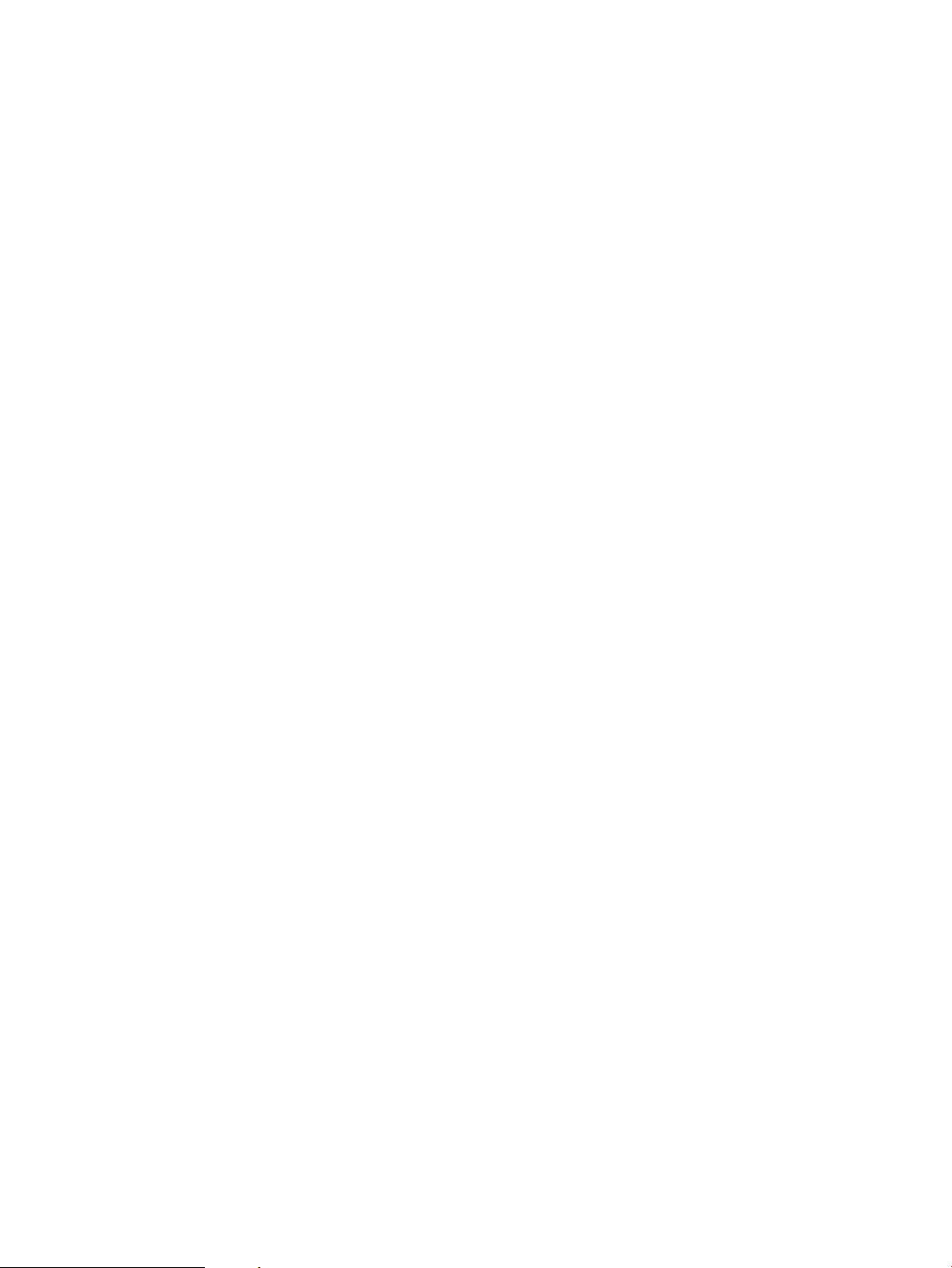
Page 3
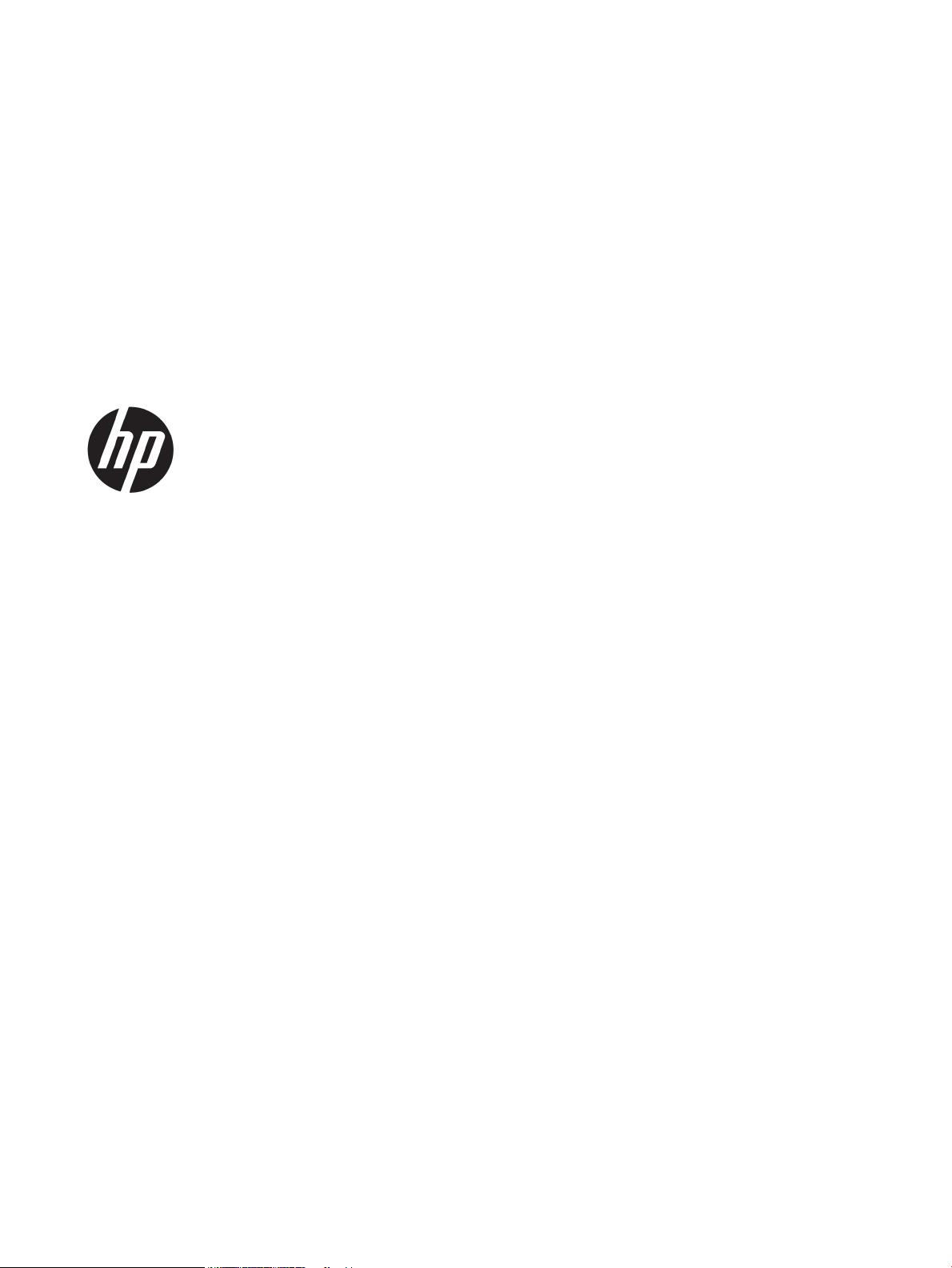
HP LaserJet Enterprise 700 M712
Panduan Pengguna
Page 4
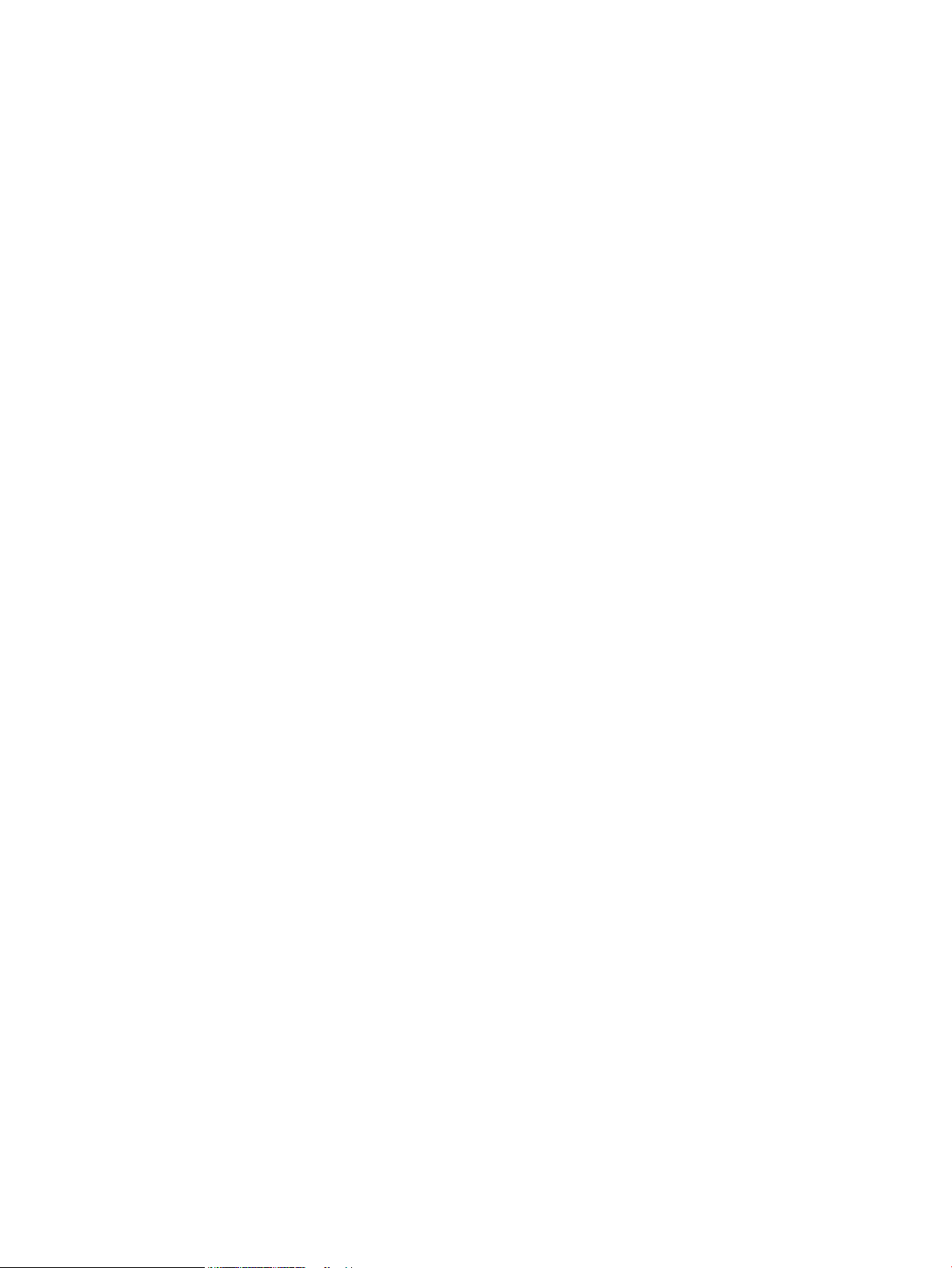
Hak Cipta dan Lisensi
Informasi mengenai Merek Dagang
© Copyright 2017 HP Development Company,
L.P.
Dilarang melakukan reproduksi, adaptasi atau
penerjemahan tanpa izin tertulis sebelumnnya,
kecuali sejauh yang diperbolehkan dalam
undang-undang hak cipta.
Informasi yang terkandung di sini dapat
berubah-ubah sewaktu-waktu.
Satu-satunya jaminan untuk produk dan layanan
HP tercantum dalam keterangan jaminan yang
ditegaskan dan menyertai produk serta layanan
tersebut. Tidak ada bagian apa pun dari
dokumen ini yang dapat ditafsirkan sebagai
jaminan tambahan. HP tidak bertanggung jawab
atas kesalahan atau kekurangan teknis atau
editorial yang terdapat dalam dokumen ini.
Edition 2, 8/2017
Adobe®, Adobe Photoshop®, Acrobat®, dan
PostScript
®
adalah merek dagang dari Adobe
Systems Incorporated.
Apple dan logo Apple adalah merek dagang dari
Apple Computer, Inc., yang terdaftar di AS dan
negara/kawasan lainnya. iPod adalah merek
dagang dari Apple Computer, Inc. iPod hanya
ditujukan untuk penyalinan yang sesuai dengan
undang-undang atau izin pemegang hak.
Jangan curi musik.
Microsoft®, Windows®, Windows XP®, dan
Windows Vista® adalah merek dagang terdaftar
di Amerika Serikat dari Microsoft Corporation.
UNIX® adalah merek dagang terdaftar milik The
Open Group.
Page 5
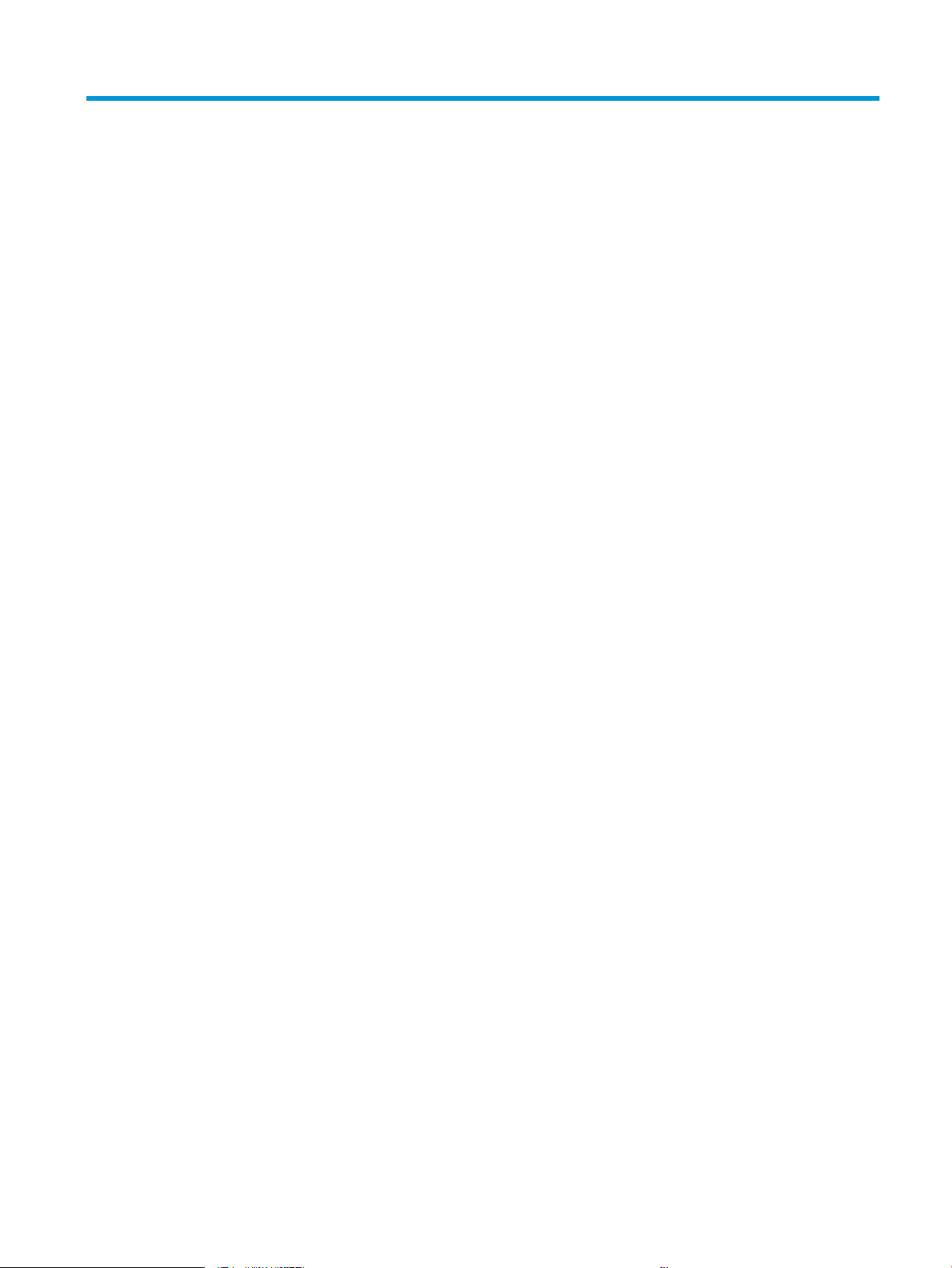
Isi
1 Pengenalan produk .................................................................................................................................................................................. 1
Perbandingan produk .............................................................................................................................................................. 2
Tampilan produk ....................................................................................................................................................................... 4
Tampilan kanan depan produk .......................................................................................................................... 4
Tampilan kiri depan produk ................................................................................................................................ 5
Port interface ........................................................................................................................................................ 6
Lokasi nomor seri dan nomor model ............................................................................................................... 7
Panel kontrol ............................................................................................................................................................................. 8
Tata letak panel kontrol ...................................................................................................................................... 8
Bantuan panel kontrol ........................................................................................................................................ 9
Laporan produk ...................................................................................................................................................................... 10
2 Menyambungkan produk dan menginstal perangkat lunak ........................................................................................................... 11
Menyambungkan produk ke komputer dengan kabel USB dan menginstal perangkat lunak (Windows) .............. 12
Menghubungkan produk ke jaringan dengan menggunakan kabel jaringan dan menginstal perangkat lunak
(Windows) ................................................................................................................................................................................ 14
Mengkongurasi alamat IP .............................................................................................................................. 14
Menginstal perangkat lunak ............................................................................................................................ 15
Menyambungkan produk ke komputer menggunakan kabel USB dan menginstal perangkat lunak (Mac OS
X) ............................................................................................................................................................................................... 16
Menyambungkan produk ke jaringan menggunakan kabel jaringan dan menginstal perangkat lunak (Mac
OS X) ......................................................................................................................................................................................... 18
Mengkongurasi alamat IP .............................................................................................................................. 18
Menginstal perangkat lunak ............................................................................................................................ 19
3 Baki masukan dan nampan keluaran .................................................................................................................................................. 21
Ukuran kertas yang didukung .............................................................................................................................................. 22
Jenis kertas yang didukung .................................................................................................................................................. 25
Mengkongurasi baki ............................................................................................................................................................ 26
Mengkongurasi baki sewaktu memuatkan kertas ..................................................................................... 26
Mengkongurasi baki agar sesuai dengan pengaturan tugas cetak ........................................................ 26
Mengkongurasi baki menggunakan panel kontrol .................................................................................... 26
IDWW iii
Page 6
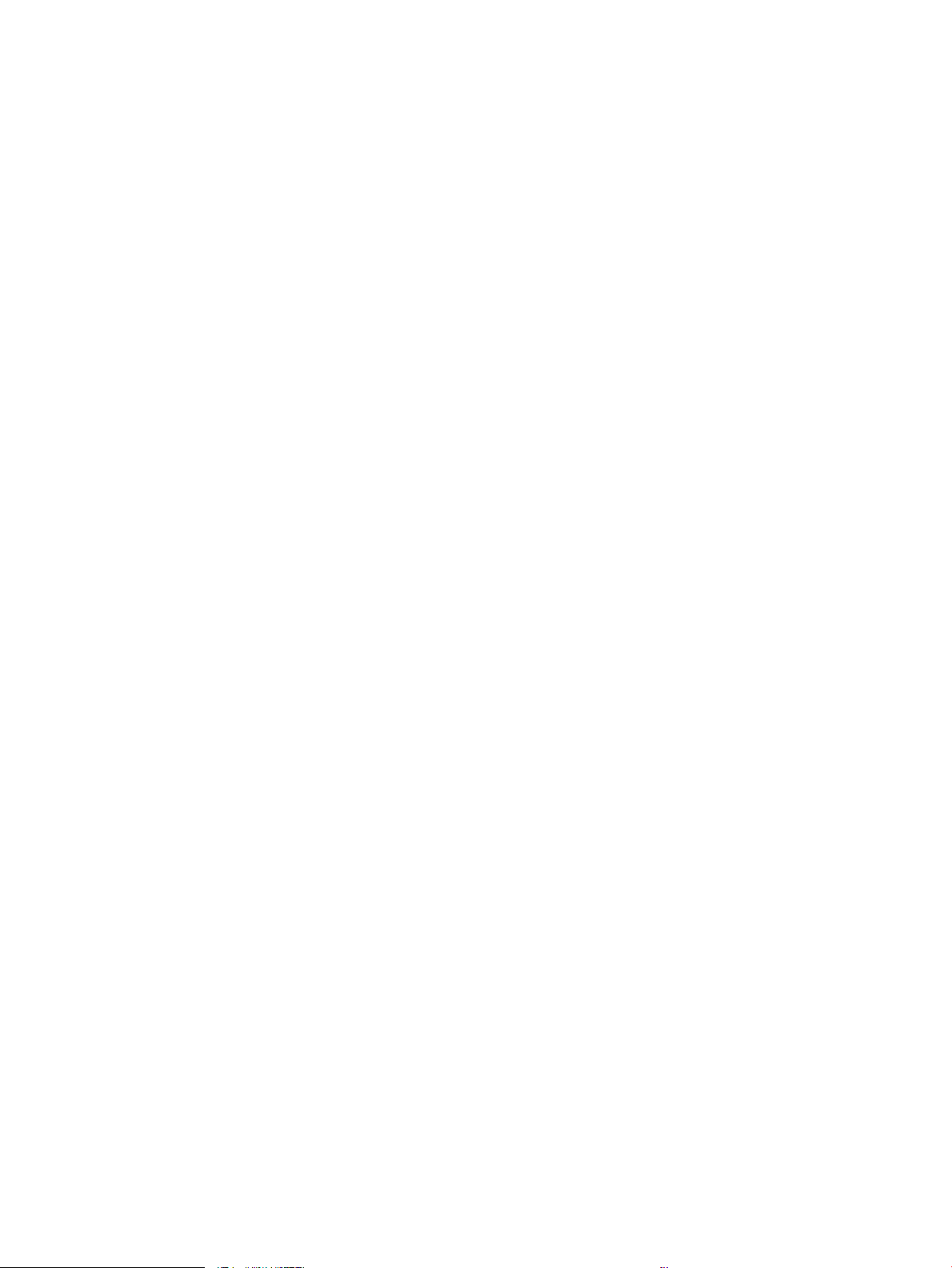
Mode kop surat alternatif ...................................................................................................................................................... 28
Baki 1 ........................................................................................................................................................................................ 29
Kapasitas baki dan orientasi kertas ................................................................................................................ 29
Memuat Baki 1 ................................................................................................................................................... 29
Baki 2 dan Baki 3 .................................................................................................................................................................... 32
Kapasitas baki dan orientasi kertas ................................................................................................................ 32
Memuat Baki 2 dan Baki 3 ................................................................................................................................ 32
Baki 500 lembar ..................................................................................................................................................................... 35
Orientasi kertas dan kapasitas baki 500 lembar .......................................................................................... 35
Memuat baki 500 lembar ................................................................................................................................. 35
Baki berkapasitas tinggi 3.500 lembar ............................................................................................................................... 38
Orientasi kertas dan masukan berkapasitas tinggi 3.500 lembar ............................................................ 38
Memuat baki berkapasitas tinggi 3.500 lembar ........................................................................................... 38
Memuat dan mencetak label ................................................................................................................................................ 40
Pendahuluan ...................................................................................................................................................... 40
Memasok label secara manual ........................................................................................................................ 40
Menggunakan berbagai pilihan keluaran kertas ............................................................................................................... 42
Nampan keluaran .............................................................................................................................................. 42
4 Komponen, persediaan, dan aksesori ................................................................................................................................................. 43
Memesan komponen, aksesori, dan persediaan .............................................................................................................. 44
Kebijakan HP tentang persediaan non-HP ......................................................................................................................... 45
Situs Web antipemalsuan HP ............................................................................................................................................... 46
Mencetak saat kartrid toner mencapai akhir perkiraan masa pakai .............................................................................. 47
Mengaktifkan atau menonaktifkan pilihan Pengaturan Hampir Habis dari panel kontrol ......................................... 48
Komponen perbaikan yang dilakukan pelanggan ............................................................................................................ 49
Aksesori ................................................................................................................................................................................... 52
Kartrid cetak ............................................................................................................................................................................ 53
Tampilan kartrid toner ...................................................................................................................................... 53
Informasi kartrid toner ..................................................................................................................................... 54
Mendaur ulang kartrid toner ....................................................................................................... 54
Penyimpanan kartrid cetak ......................................................................................................... 54
Kebijakan HP mengenai kartrid cetak non-HP ......................................................................... 54
Mengganti kartrid toner .................................................................................................................................... 55
5 Cetak ......................................................................................................................................................................................................... 59
Driver cetak yang didukung (Windows) .............................................................................................................................. 60
HP Universal Print Driver (UPD) ....................................................................................................................... 60
Berbagai mode instalasi UPD ...................................................................................................... 61
Mengubah pengaturan tugas cetak (Windows) ................................................................................................................ 62
Mengubah pengaturan semua pekerjaan cetak sampai program perangkat lunak ditutup ................ 62
iv IDWW
Page 7
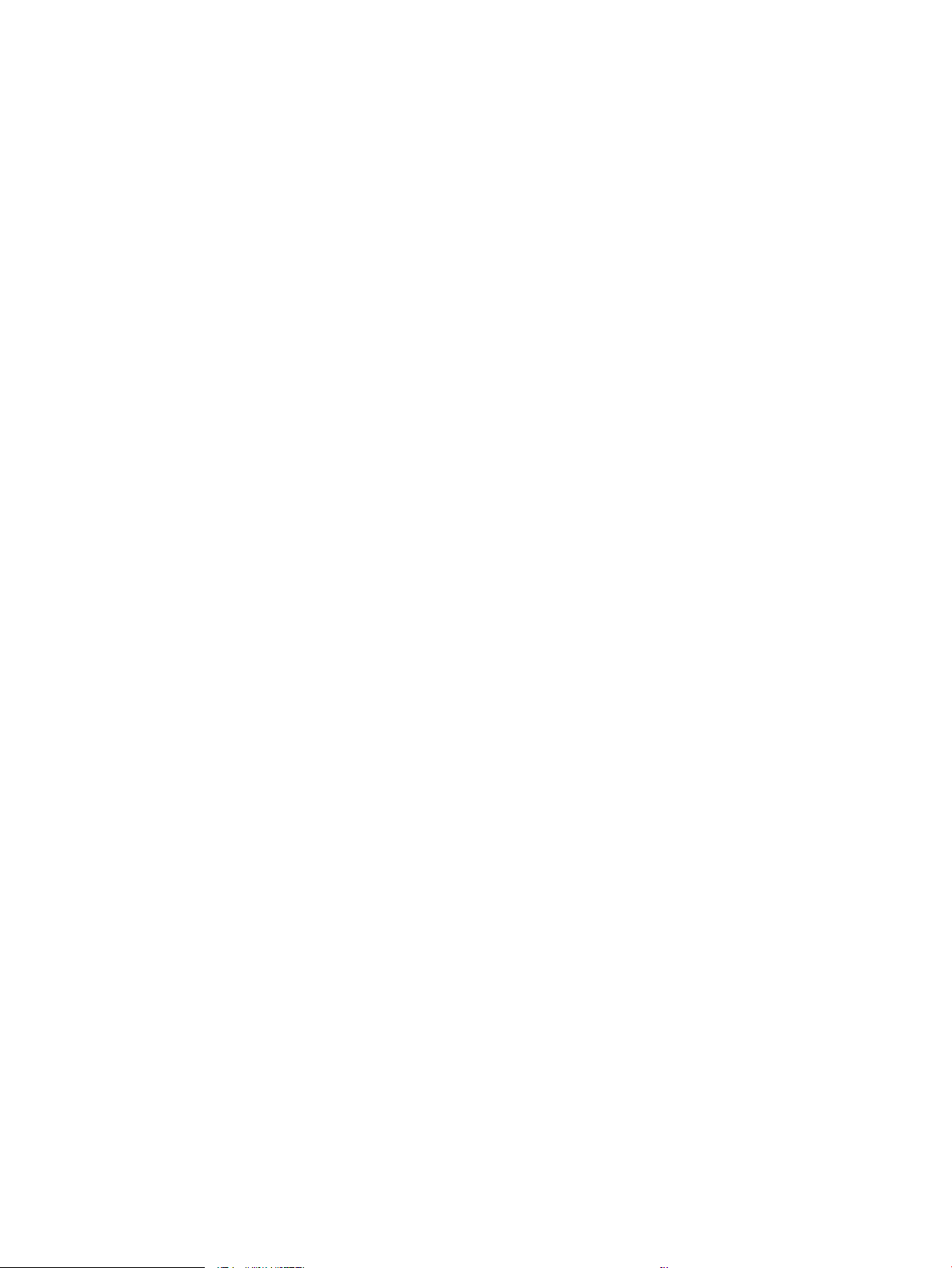
Mengubah pengaturan standar semua pekerjaan cetak ............................................................................ 62
Mengubah pengaturan kongurasi produk ................................................................................................... 62
Mengubah pengaturan tugas cetak (Mac OS X) ................................................................................................................ 63
Mengubah pengaturan semua pekerjaan cetak sampai program perangkat lunak ditutup ................ 63
Mengubah pengaturan standar semua pekerjaan cetak ............................................................................ 63
Mengubah pengaturan kongurasi produk ................................................................................................... 63
Tugas cetak (Windows) ......................................................................................................................................................... 64
Menggunakan pintasan pencetakan (Windows) .......................................................................................... 64
Membuat pintasan pencetakan (Windows) ................................................................................................... 66
Mencetak pada kedua sisi secara otomatis (Windows) ............................................................................... 69
Mencetak pada kedua sisi secara manual (Windows) ................................................................................. 71
Mencetak beberapa halaman per lembar (Windows) .................................................................................. 73
Memilih orientasi halaman (Windows) ........................................................................................................... 75
Memilih jenis kertas (Windows) ....................................................................................................................... 77
Mencetak halaman pertama atau terakhir pada kertas berbeda (Windows) .......................................... 80
Mengubah skala dokumen agar muat di ukuran halaman (Windows) ..................................................... 83
Membuat buklet (Windows) ............................................................................................................................. 85
Tugas cetak (Mac OS X) ......................................................................................................................................................... 87
Menggunakan pengaturan awal pencetakan (Mac OS X) ............................................................................ 87
Membuat pengaturan awal pencetakan (Mac OS X) .................................................................................... 87
Mencetak pada kedua sisi secara otomatis (Mac OS X) ............................................................................... 87
Mencetak pada kedua sisi secara manual (Mac OS X) ................................................................................. 87
Mencetak beberapa halaman per lembar (Mac OS X) .................................................................................. 88
Memilih orientasi halaman (Mac OS X) ........................................................................................................... 88
Memilih jenis kertas (Mac OS X) ....................................................................................................................... 88
Mencetak halaman sampul (Mac OS X) .......................................................................................................... 89
Mengubah skala dokumen agar muat di ukuran halaman (Mac OS X) ..................................................... 89
Membuat buklet (Mac OS X) ............................................................................................................................. 89
Tugas cetak tambahan (Windows) ...................................................................................................................................... 90
Membatalkan tugas cetak (Windows) ............................................................................................................ 90
Memilih ukuran kertas (Windows) ................................................................................................................... 90
Memilih ukuran kertas khusus (Windows) ..................................................................................................... 90
Mencetak tanda air (Windows) ........................................................................................................................ 91
Tugas cetak tambahan (Mac OS X) ...................................................................................................................................... 92
Membatalkan tugas cetak (Mac OS X) ............................................................................................................ 92
Memilih ukuran kertas (Mac OS X) .................................................................................................................. 92
Memilih ukuran kertas khusus (Mac OS X) ..................................................................................................... 92
Mencetak tanda air (Mac OS X) ........................................................................................................................ 92
Menyimpan tugas cetak pada produk ................................................................................................................................ 94
Membuat pekerjaan tersimpan (Windows) ................................................................................................... 94
Membuat pekerjaan tersimpan (Mac OS X) ................................................................................................... 96
IDWW v
Page 8
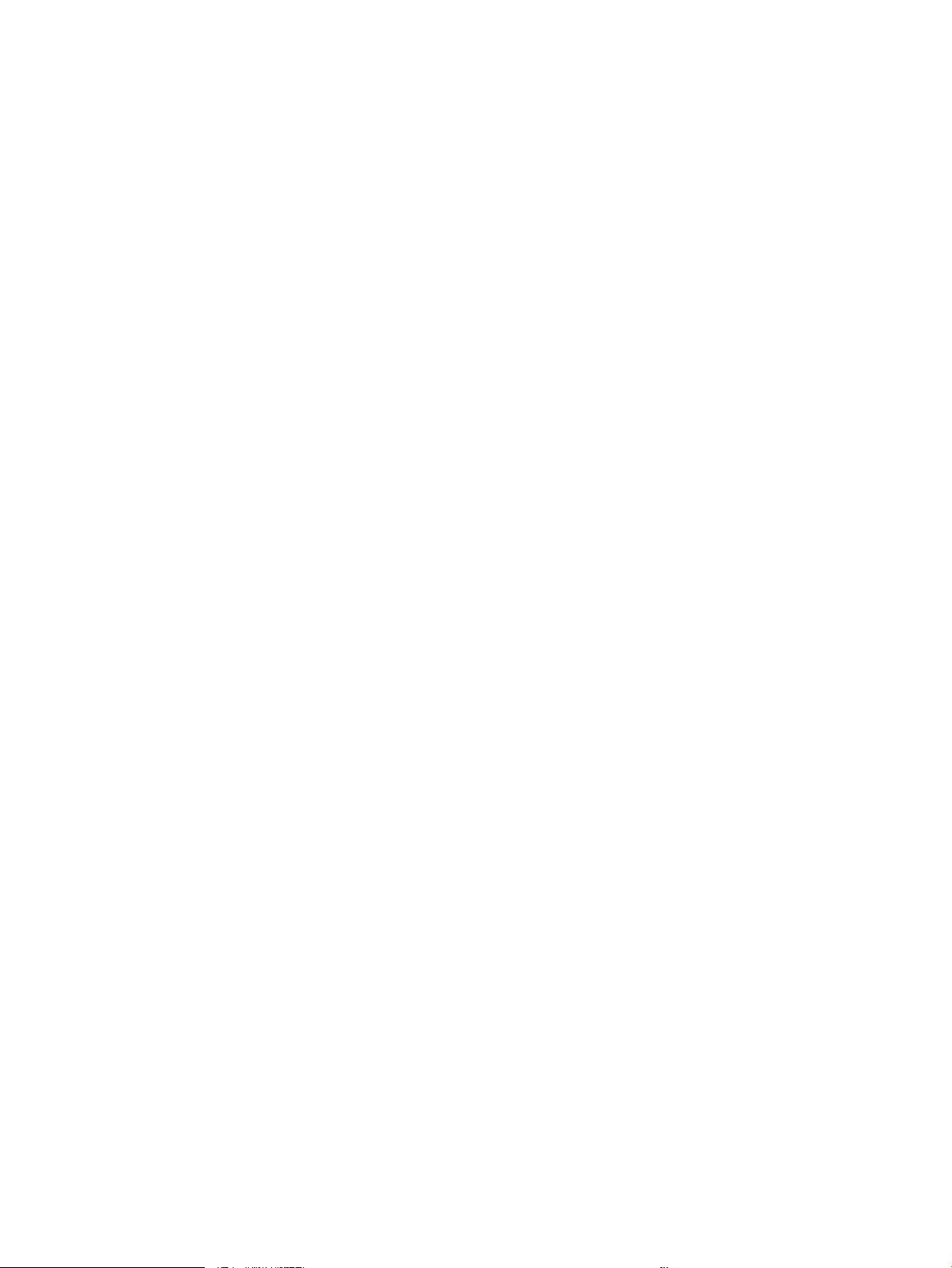
Mencetak pekerjaan tersimpan ....................................................................................................................... 97
Menghapus pekerjaan tersimpan ................................................................................................................... 97
Menambah halaman pemisah-pekerjaan (Windows) ...................................................................................................... 99
Menggunakan HP ePrint ..................................................................................................................................................... 100
Menggunakan Driver Mobile HP ePrint ............................................................................................................................. 101
Menggunakan Apple AirPrint ............................................................................................................................................. 102
Menyambungkan produk ke AirPrint ........................................................................................................... 102
Mencari nama AirPrint produk ...................................................................................................................... 102
Mencetak dari AirPrint .................................................................................................................................... 102
Mengubah nama produk AirPrint ................................................................................................................. 103
Mengatasi masalah AirPrint .......................................................................................................................... 103
Menggunakan HP Smart Print (Windows) ....................................................................................................................... 104
Menggunakan pencetakan USB akses mudah ................................................................................................................ 105
Mencetak dokumen USB akses mudah ....................................................................................................... 106
6 Mengelola produk ................................................................................................................................................................................ 107
Mengkongurasi pengaturan jaringan IP ......................................................................................................................... 108
Penaan tentang berbagi-pakai printer ...................................................................................................... 108
Melihat dan mengubah pengaturan jaringan ............................................................................................. 108
Mengkongurasi parameter IPv4 TCP/IP secara manual dari panel kontrol ......................................... 108
Mengkongurasi parameter IPv6 TCP/IP secara manual dari panel kontrol ......................................... 109
HP Embedded Web Server ................................................................................................................................................. 110
Membuka HP Embedded Web Server .......................................................................................................... 110
Fitur Server Web Tertanam HP ..................................................................................................................... 111
Tab Informasi ............................................................................................................................... 111
Tab Umum ................................................................................................................................... 111
Tab Cetak ..................................................................................................................................... 112
Tab Mengatasi Masalah ............................................................................................................. 112
Tab Keamanan ............................................................................................................................ 113
Tab HP Web Services .................................................................................................................. 113
Tab Jaringan ................................................................................................................................ 113
Daftar Link Lainnya .................................................................................................................... 113
HP Utility (Mac OS X) ............................................................................................................................................................ 115
Membuka HP Utility ........................................................................................................................................ 115
Fitur HP Utility .................................................................................................................................................. 115
Menggunakan perangkat lunak HP Web Jetadmin ........................................................................................................ 117
Pengaturan Ekonomi ........................................................................................................................................................... 118
Mencetak dengan Mode Hemat .................................................................................................................... 118
Mengoptimalkan kecepatan atau penggunaan energi ............................................................................. 118
Mengatur mode tidur ...................................................................................................................................... 118
Menetapkan jadwal tidur ............................................................................................................................... 119
vi IDWW
Page 9
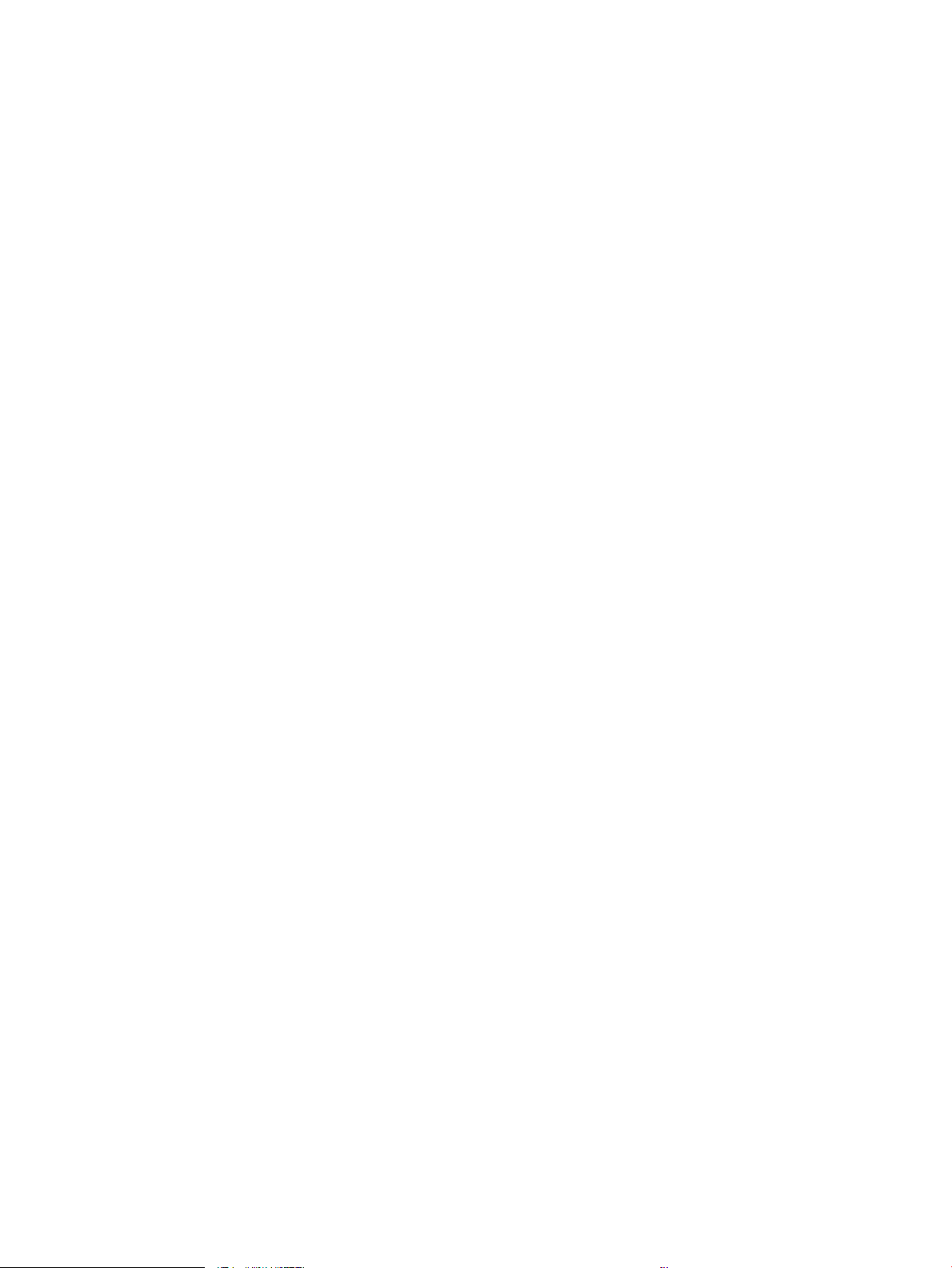
Fitur keamanan produk ....................................................................................................................................................... 121
Pernyataan keamanan ................................................................................................................................... 121
IP Security [Keamanan IP] ............................................................................................................................. 121
Sign in ke produk ............................................................................................................................................. 121
Menetapkan kata sandi sistem ..................................................................................................................... 121
Dukungan enkripsi: Hard-Disk Aman Berkinerja Tinggi HP ...................................................................... 122
Mengunci sangkar formatter ......................................................................................................................... 122
Meng-upgrade rmware produk ....................................................................................................................................... 123
7 Mengatasi masalah .............................................................................................................................................................................. 125
Daftar periksa mengatasi masalah ................................................................................................................................... 126
Beberapa faktor yang memengaruhi kinerja produk ..................................................................................................... 128
Mengembalikan default pengaturan pabrik .................................................................................................................... 129
Bantuan panel kontrol ........................................................................................................................................................ 130
Pengambilan kertas salah atau macet ............................................................................................................................. 131
Produk tidak mengambil kertas ................................................................................................................... 131
Perangkat mengambil beberapa lembar kertas ........................................................................................ 131
Mencegah kertas macet ................................................................................................................................. 131
Mengatasi kemacetan ......................................................................................................................................................... 133
Lokasi kemacetan ........................................................................................................................................... 133
Navigasi otomatis untuk mengatasi kemacetan ........................................................................................ 133
Atasi kemacetan di area nampan keluaran ................................................................................................. 133
Mengatasi kemacetan dalam Baki 1 ............................................................................................................ 134
Mengatasi kemacetan dalam Baki 2 atau Baki 3 ....................................................................................... 134
Mengatasi kemacetan dalam baki 500 lembar .......................................................................................... 136
Mengatasi kemacetan dalam baki berkapasitas tinggi 3.500 lembar .................................................... 138
Mengatasi kemacetan dari area kartrid toner ............................................................................................ 141
Mengatasi kemacetan dalam fuser .............................................................................................................. 144
Mengatasi kemacetan dari duplekser .......................................................................................................... 146
Mengubah pemulihan kemacetan .................................................................................................................................... 148
Meningkatkan kualitas cetak ............................................................................................................................................. 149
Mencetak dari program perangkat lunak lain. ............................................................................................ 149
Menetapkan pengaturan jenis kertas untuk tugas cetak ......................................................................... 149
Memeriksa pengaturan jenis kertas (Windows) .................................................................... 149
Memeriksa pengaturan jenis kertas (Mac OS X) .................................................................... 149
Memeriksa status kartrid toner .................................................................................................................... 150
Mencetak halaman pembersih ..................................................................................................................... 150
Memeriksa kartrid toner secara visual ........................................................................................................ 151
Memeriksa kertas dan lingkungan pencetakan ......................................................................................... 151
Gunakan kertas yang memenuhi spesikasi HP ................................................................... 151
Periksa lingkungan ..................................................................................................................... 152
IDWW vii
Page 10
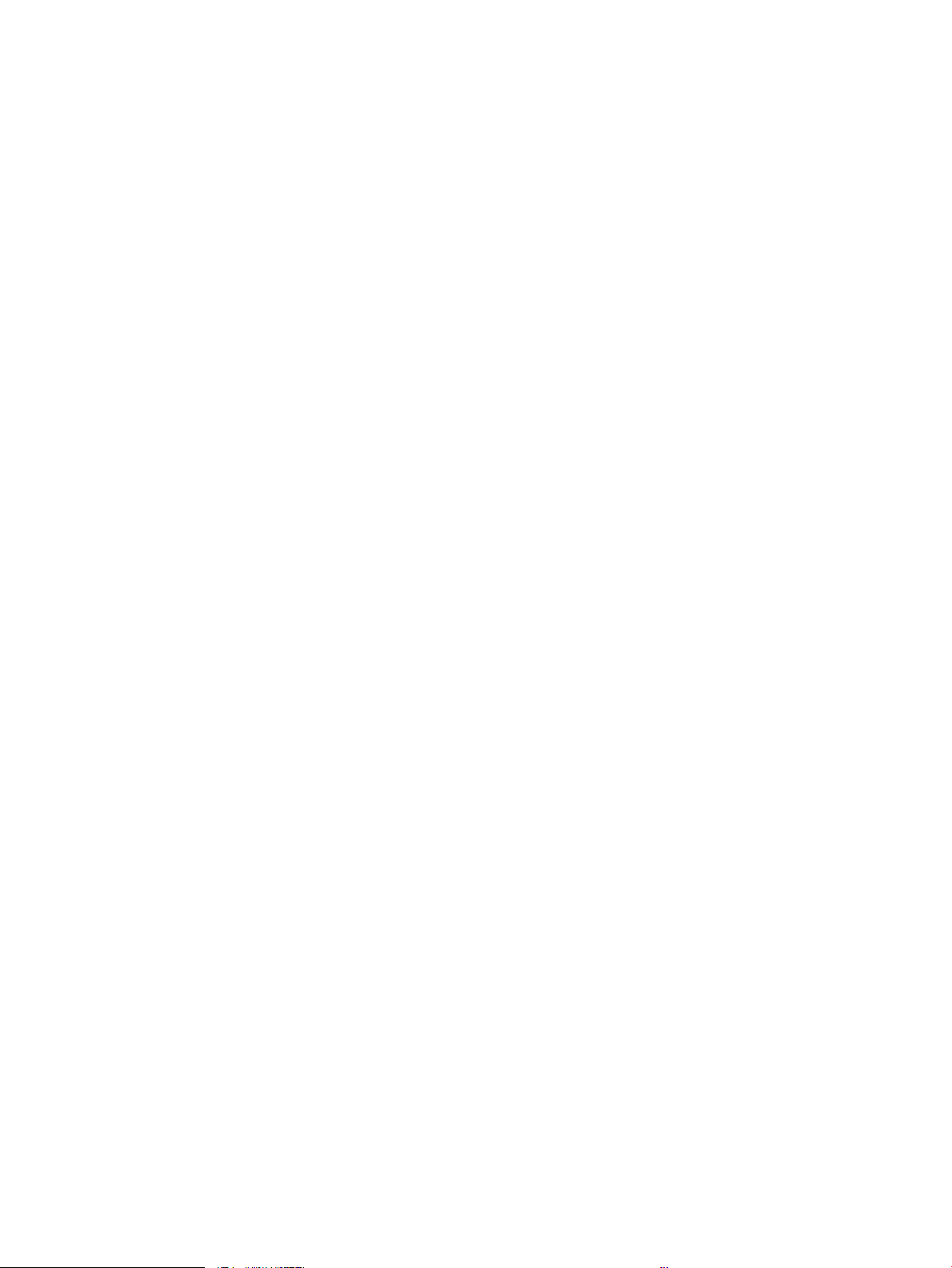
Memeriksa pengaturan EconoMode ............................................................................................................ 152
Coba driver cetak lain ..................................................................................................................................... 153
Mengatur penyelarasan setiap baki ............................................................................................................. 153
Produk tidak mencetak atau mencetak pelan ................................................................................................................ 155
Produk tidak mencetak .................................................................................................................................. 155
Produk mencetak dengan pelan ................................................................................................................... 155
Mengatasi masalah pencetakan USB akses mudah ...................................................................................................... 156
Menu Ambil dari USB tidak terbuka saat Anda memasukkan ash drive USB ...................................... 156
File tidak dicetak dari ash drive USB .......................................................................................................... 156
File yang akan dicetak tidak terdaftar dalam menu Ambil dari USB ....................................................... 157
Mengatasi masalah koneksi USB ...................................................................................................................................... 158
Mengatasi masalah jaringan berkabel ............................................................................................................................. 159
Produk memiliki kondisi sambungan sik yang buruk .............................................................................. 159
Komputer menggunakan alamat IP yang salah untuk produk ................................................................ 159
Komputer tidak dapat berkomunikasi dengan produk. ............................................................................ 159
Produk menggunakan pengaturan link dan dupleks yang salah untuk jaringan tersebut. ................ 160
Program perangkat lunak baru dapat menyebabkan masalah kompatibilitas. ................................... 160
Pengaturan komputer atau workstation mungkin salah. ......................................................................... 160
Produk dinonaktifkan, atau pengaturan jaringan lainnya salah. ............................................................. 160
Mengatasi masalah perangkat lunak produk (Windows) .............................................................................................. 161
Driver cetak untuk produk tidak terlihat dalam folder Printer ................................................................. 161
Pesan kesalahan muncul saat penginstalan perangkat lunak berlangsung ......................................... 161
Produk berada dalam mode Siap, namun tidak mencetak apa pun ....................................................... 161
Mengatasi masalah perangkat lunak produk (Mac OS X) .............................................................................................. 163
Nama produk tidak muncul dalam daftar produk di daftar Print & Fax [Cetak & Faks] atau Print
& Scan [Cetak & Pindai]. ................................................................................................................................. 163
Pekerjaan cetak tidak dikirim ke produk yang Anda inginkan .................................................................. 163
Bila tersambung dengan kabel USB, produk tidak ditampilkan dalam daftar Print & Fax [Cetak &
Faks] atau Print & Scan [Cetak & Pindai], setelah driver dipilih ............................................................... 163
Menghapus perangkat lunak (Windows) ......................................................................................................................... 165
Menghapus driver cetak (Mac OS X) .................................................................................................................................. 166
Indeks ......................................................................................................................................................................................................... 167
viii IDWW
Page 11
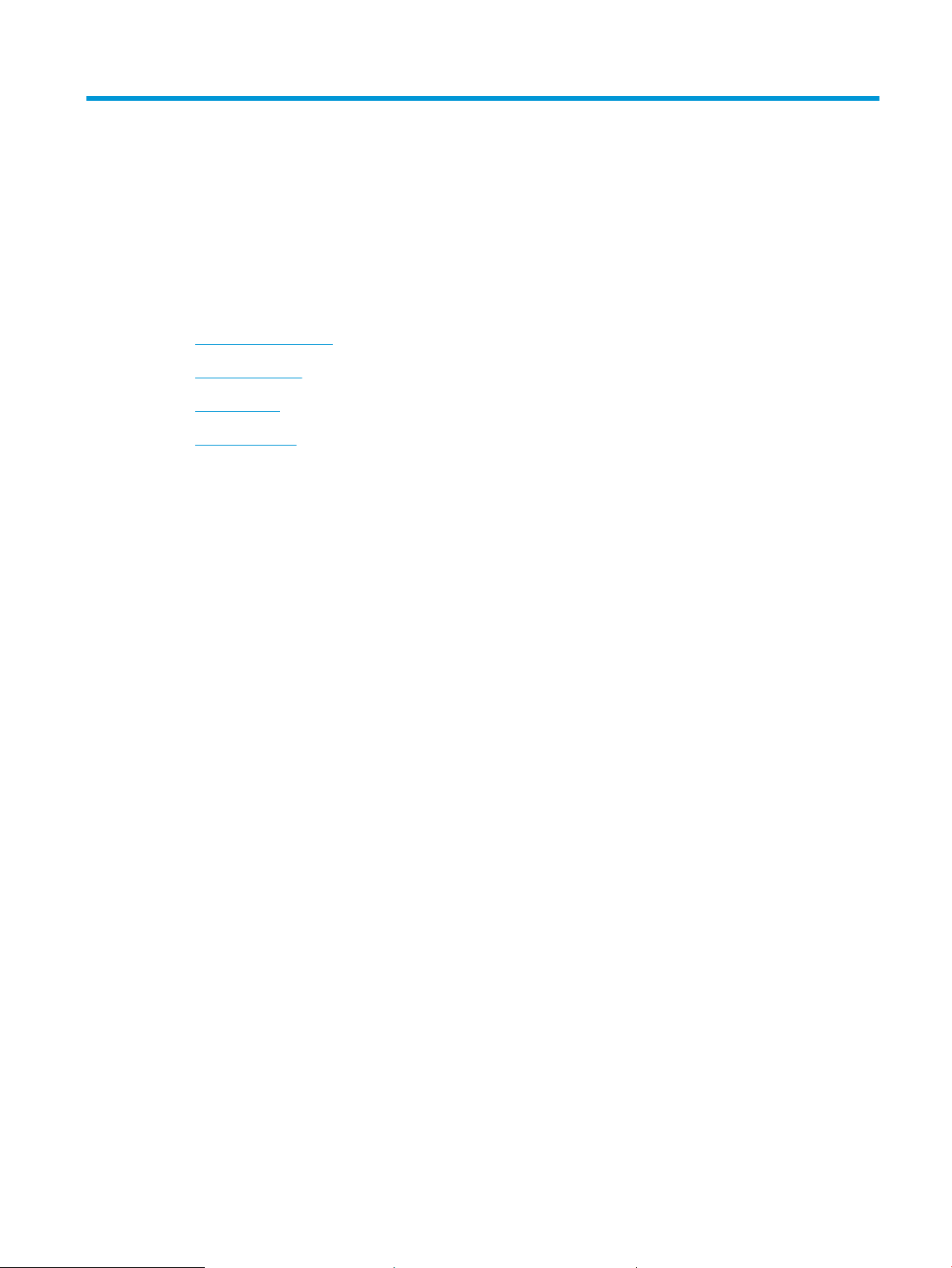
1 Pengenalan produk
●
Perbandingan produk
●
Tampilan produk
●
Panel kontrol
●
Laporan produk
IDWW 1
Page 12
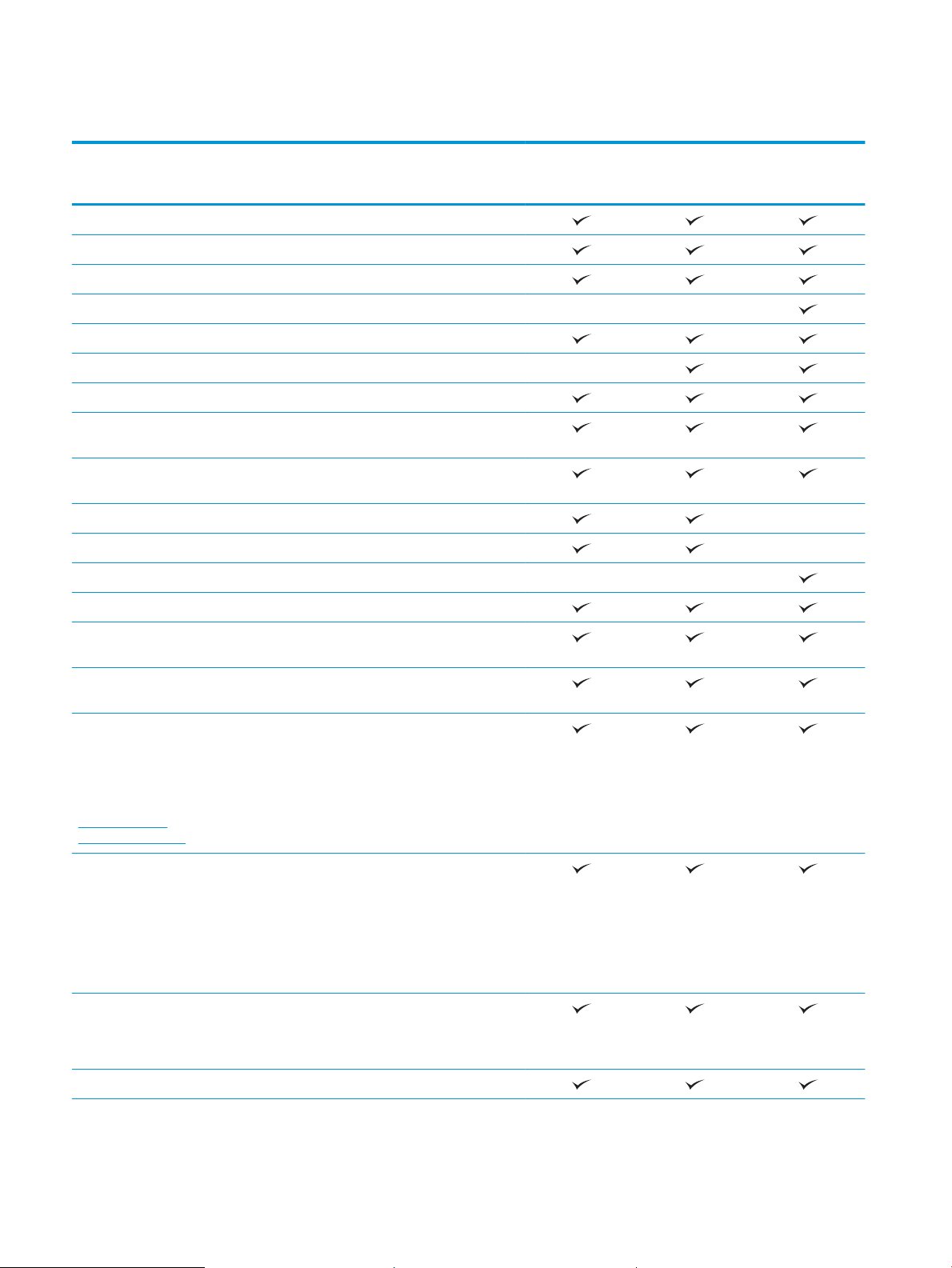
Perbandingan produk
M712n
Penanganan kertas Baki 1 (kapasitas 100 lembar)
Baki 2 (kapasitas 250 lembar)
Baki 3 (kapasitas 250 lembar)
Baki 4 opsional (kapasitas 500 lembar)
Nampan keluaran standar (kapasitas 500 lembar)
Pencetakan dupleks otomatis
Konektivitas USB 2.0 Berkecepatan Tinggi
Sambungan LAN Ethernet 10/100/1000 dengan IPv4
dan IPv6
Port USB akses mudah, untuk pencetakan tanpa
komputer dan untuk upgrade rmware
Memori DIMM 512 MB
Penyimpanan Modul Solid-State Memory (SSM) 16 GB
Hard Disk Aman Berperforma Tinggi HP 320 GB
Layar panel kontrol LCD 4 jalur dengan keypad angka 10 tombol
CF235A
M712dn
CF236A
M712xh
CF238A
Cetak Mencetak 41 ppm (halaman per menit) di kertas
berukuran A4 dan 40 ppm di kertas berukuran Letter
Pencetakan USB akses mudah (tidak diperlukan
komputer)
Sistem operasi yang
didukung
CATATAN: Untuk daftar
terbaru sistem operasi
yang didukung, kunjungi
www.hp.com/go/
lj700M712_software.
Windows XP SP2 atau versi yang lebih baru, 64-bit
Windows Vista, 32-bit dan 64-bit
Windows 7, 32-bit dan 64-bit
Windows XP SP2 atau versi yang lebih baru, 32-bit
CATATAN: Microsoft menghentikan dukungan
mainstream untuk Windows XP pada April 2009. HP
akan terus menyediakan upaya dukungan terbaik untuk
sistem operasi XP yang telah dihentikan.
(hanya driver cetak, tidak didukung oleh penginstal
perangkat lunak)
CATATAN: Microsoft menghentikan dukungan
mainstream untuk Windows XP pada April 2009. HP
akan terus menyediakan upaya dukungan terbaik untuk
sistem operasi XP yang telah dihentikan.
CATATAN: Windows Vista Starter tidak didukung oleh
penginstal perangkat lunak atau driver cetak.
2 Bab 1 Pengenalan produk IDWW
Page 13
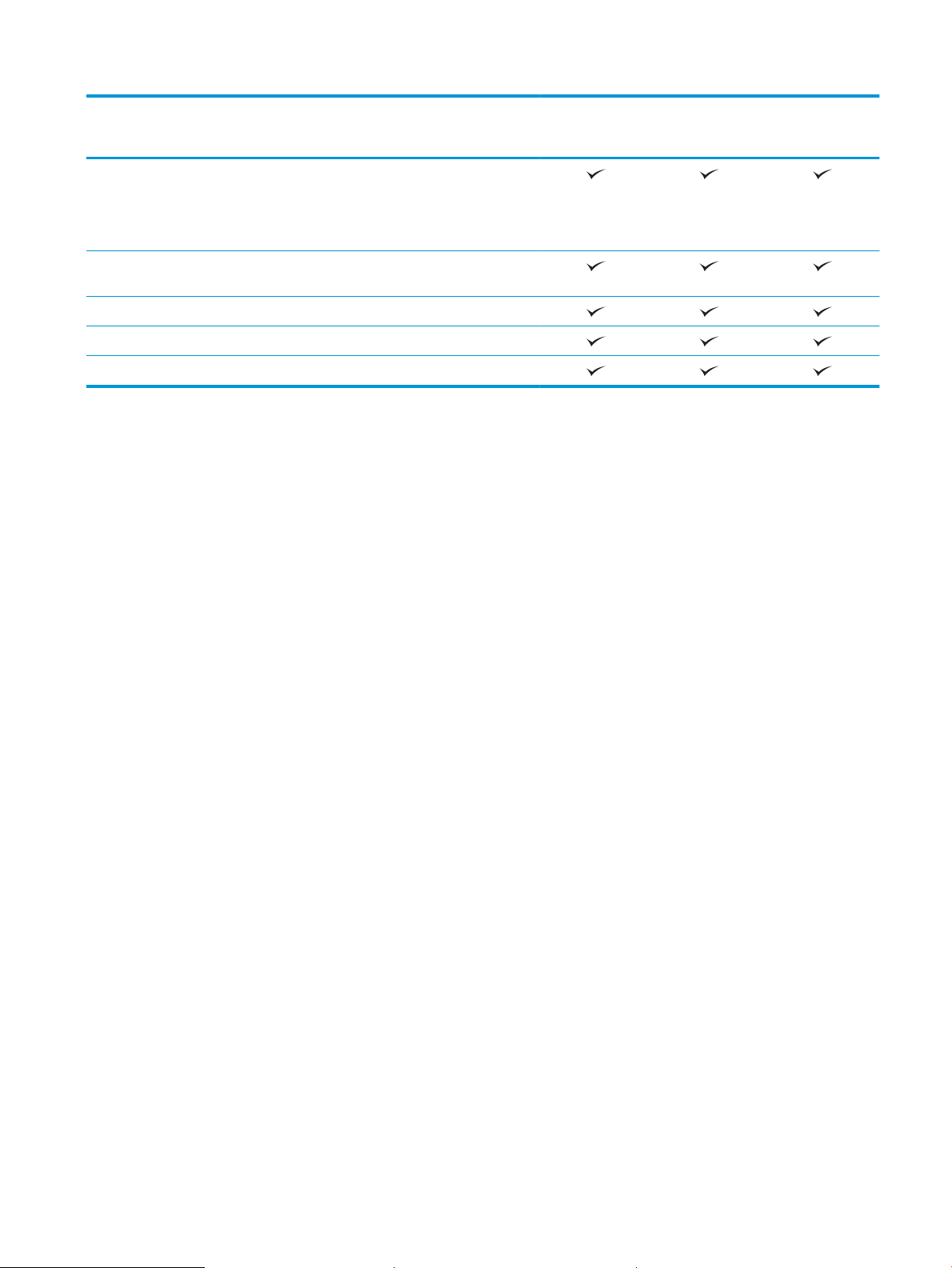
M712n
M712dn
M712xh
Windows 8, 32-bit dan 64-bit
CATATAN: Penginstal perangkat lunak tidak
mendukung versi 64-bit, namun driver cetak
mendukungnya.
Windows 2003 Server SP1 atau versi yang lebih baru,
32-bit dan 64-bit
Windows 2008, 32-bit dan 64-bit
Windows 2008 R2, 64-bit
Mac OS X 10.6, 10.7, dan 10.8
CF235A
CF236A
CF238A
IDWW Perbandingan produk 3
Page 14
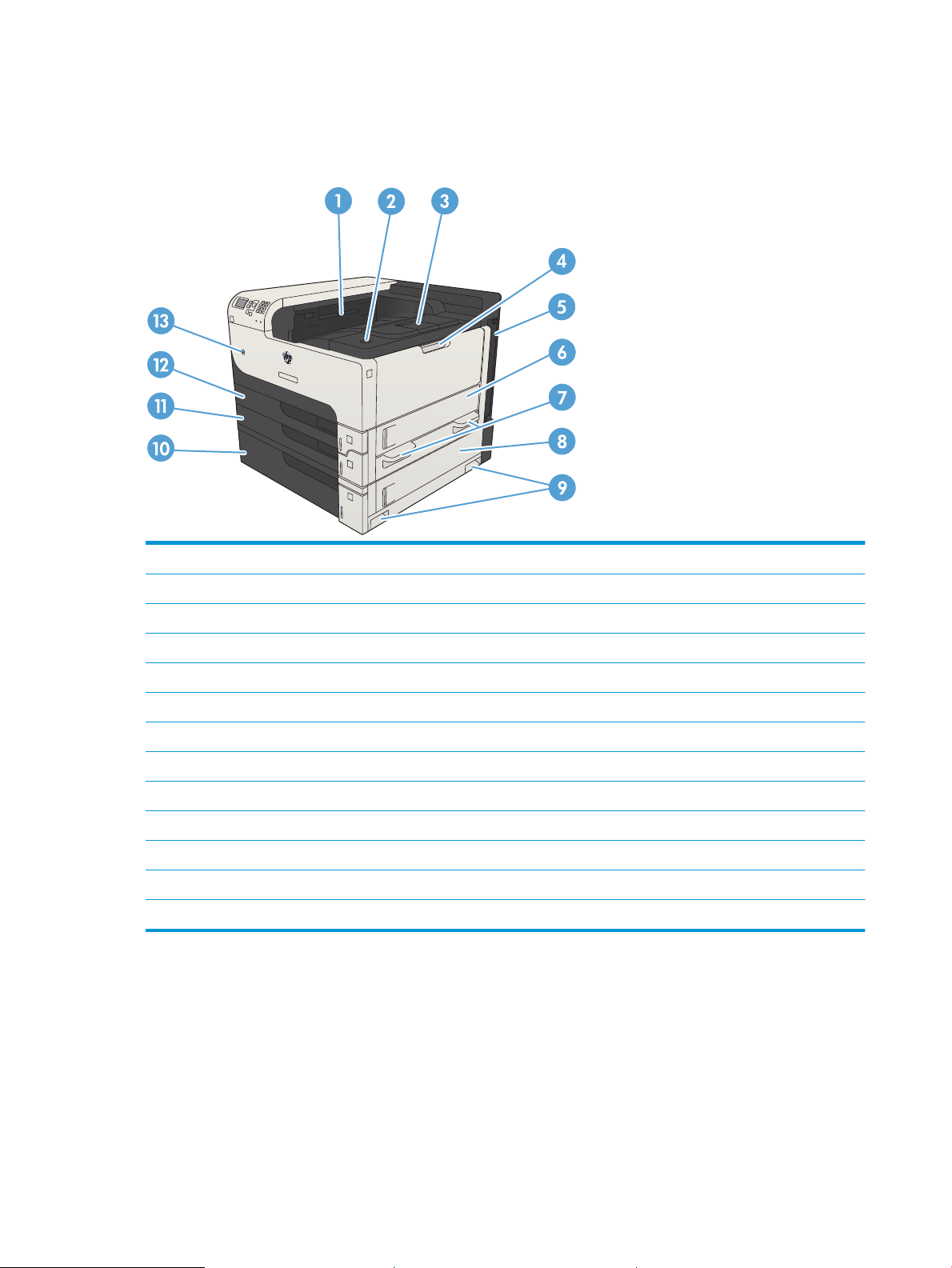
Tampilan produk
Tampilan kanan depan produk
1 Nampan keluaran
2 Tombol pelepas pintu kartrid
3 Sambungan nampan keluaran
4 Baki 1
5 Formatter (berisi port interface)
6 Pintu akses samping kanan
7 Pegangan untuk mengangkat produk
8 Pintu akses kemacetan baki 500 lembar
9 Pegangan untuk mengangkat produk
10 Baki 500 lembar (disertakan dengan model M712xh)
11 Baki 3
12 Baki 2
13 Tombol hidup/mati
4 Bab 1 Pengenalan produk IDWW
Page 15
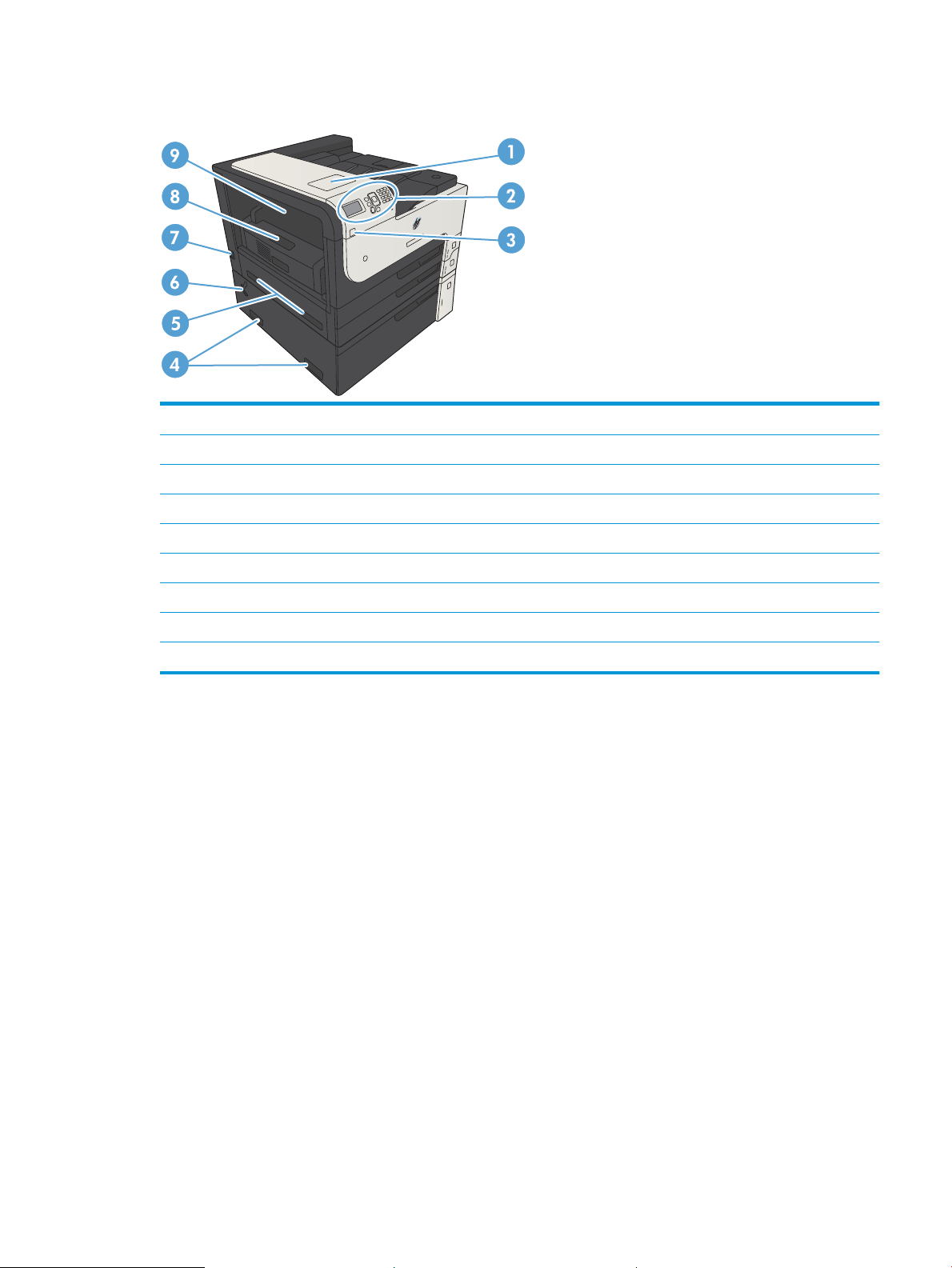
Tampilan kiri depan produk
1 Kantong integrasi perangkat keras (untuk menghubungkan perangkat pihak ketiga)
2 Panel kontrol
3 Port USB akses mudah (untuk pencetakan tanpa komputer dan untuk upgrade rmware)
4 Pegangan untuk mengangkat produk
5 Pegangan untuk mengangkat produk
6 Tuas untuk mengunci baki 500 lembar ke produk
7 Sambungan daya
8 Duplekser (disertakan dengan model M712dn dan M712xh)
9 Penutup akses kemacetan fuser
IDWW Tampilan produk 5
Page 16
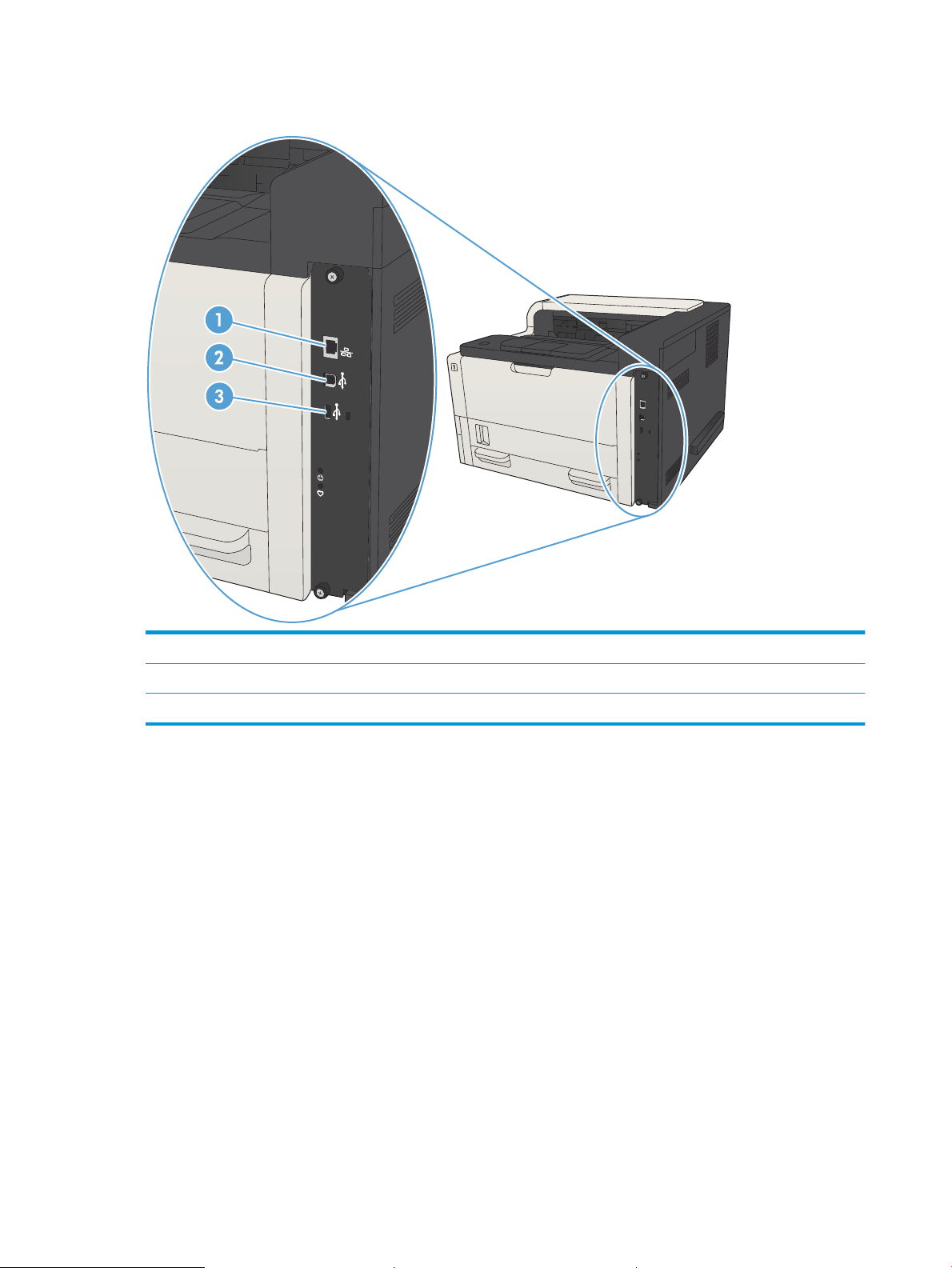
Port interface
1 Port jaringan Ethernet (RJ-45) jaringan area lokal (LAN)
2 Port pencetakan USB 2.0 Berkecepatan Tinggi
3 Port USB untuk menyambung perangkat USB eksternal
6 Bab 1 Pengenalan produk IDWW
Page 17
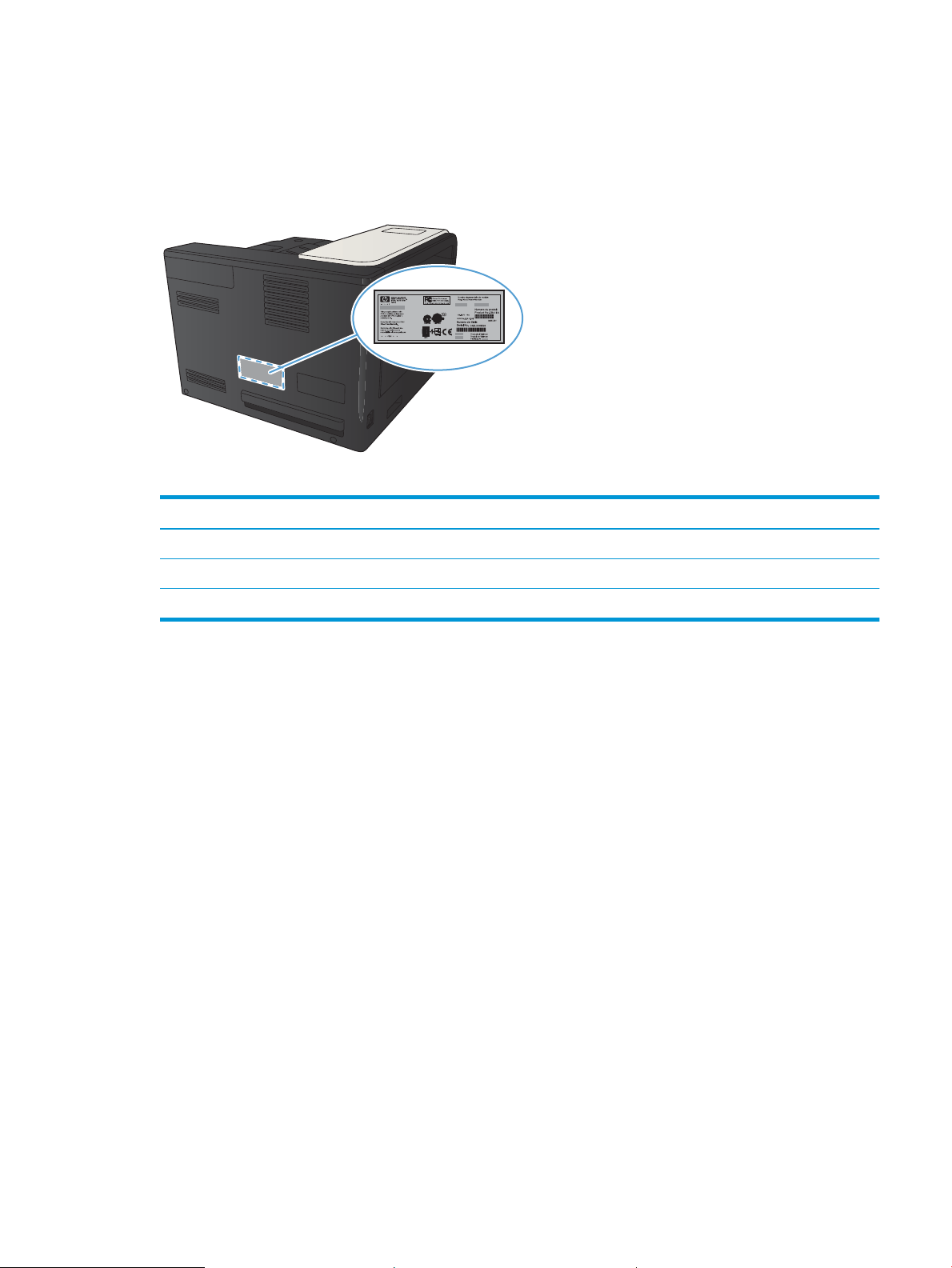
Lokasi nomor seri dan nomor model
Nomor seri dan nomor model tertera pada label pengenal yang berada pada bagian belakang produk. Nomor
seri berisi informasi tentang negara/kawasan asal, versi produk, kode produksi, dan nomor produksi produk.
Nama model Nomor model
M712n CF235A
M712dn CF236A
M712xh CF238A
IDWW Tampilan produk 7
Page 18
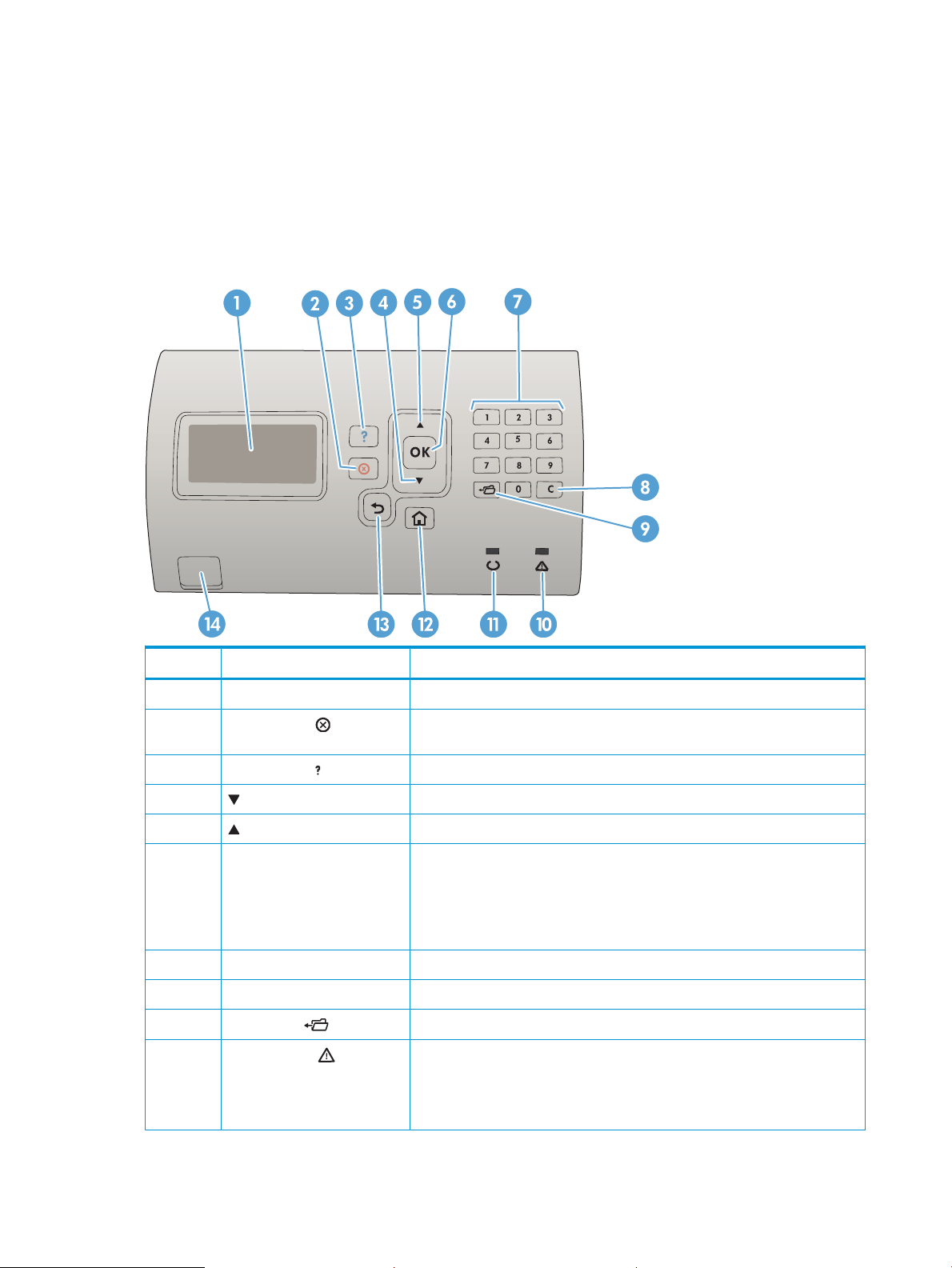
Panel kontrol
Tata letak panel kontrol
Gunakan panel kontrol untuk mendapatkan informasi status pekerjaan dan produk serta untuk mengkongurasi
produk.
Nomor Tombol atau lampu Fungsi
1 Layar panel kontrol Menampilkan informasi status, menu, informasi bantuan, dan pesan kesalahan
2
3 Tombol Bantuan Menyediakan informasi tentang pesan pada layar panel kontrol
4 Panah bawah Mengarahkan ke item berikutnya dalam daftar, atau mengurangi nilai item angka.
5 Panah atas Mengarahkan ke item sebelumnya dalam daftar, atau menambah nilai item angka
6 Tombol OK
7 Keypad angka Memasukkan nilai angka
8 Tombol Hapus Mengembalikan nilai ke nilai default dan menutup layar bantuan
9 Tombol Folder Memberikan akses cepat ke menu Ambil Tugas
10
Tombol Berhenti
Lampu perhatian
Membatalkan pekerjaan cetak yang ada sekarang dan menghapus halaman dari
produk
●
Menyimpan nilai yang dipilih untuk suatu item.
●
Menjalankan tindakan yang terkait dengan item yang disorot pada layar panel
kontrol.
●
Menghapus kondisi kesalahan apabila kondisi tersebut dapat dihapus.
●
Menyala: Produk mengalami masalah. Lihat layar panel kontrol.
●
Mati: Produk berfungsi tanpa kesalahan.
●
Berkedip: Tindakan diperlukan. Lihat layar panel kontrol.
8 Bab 1 Pengenalan produk IDWW
Page 19
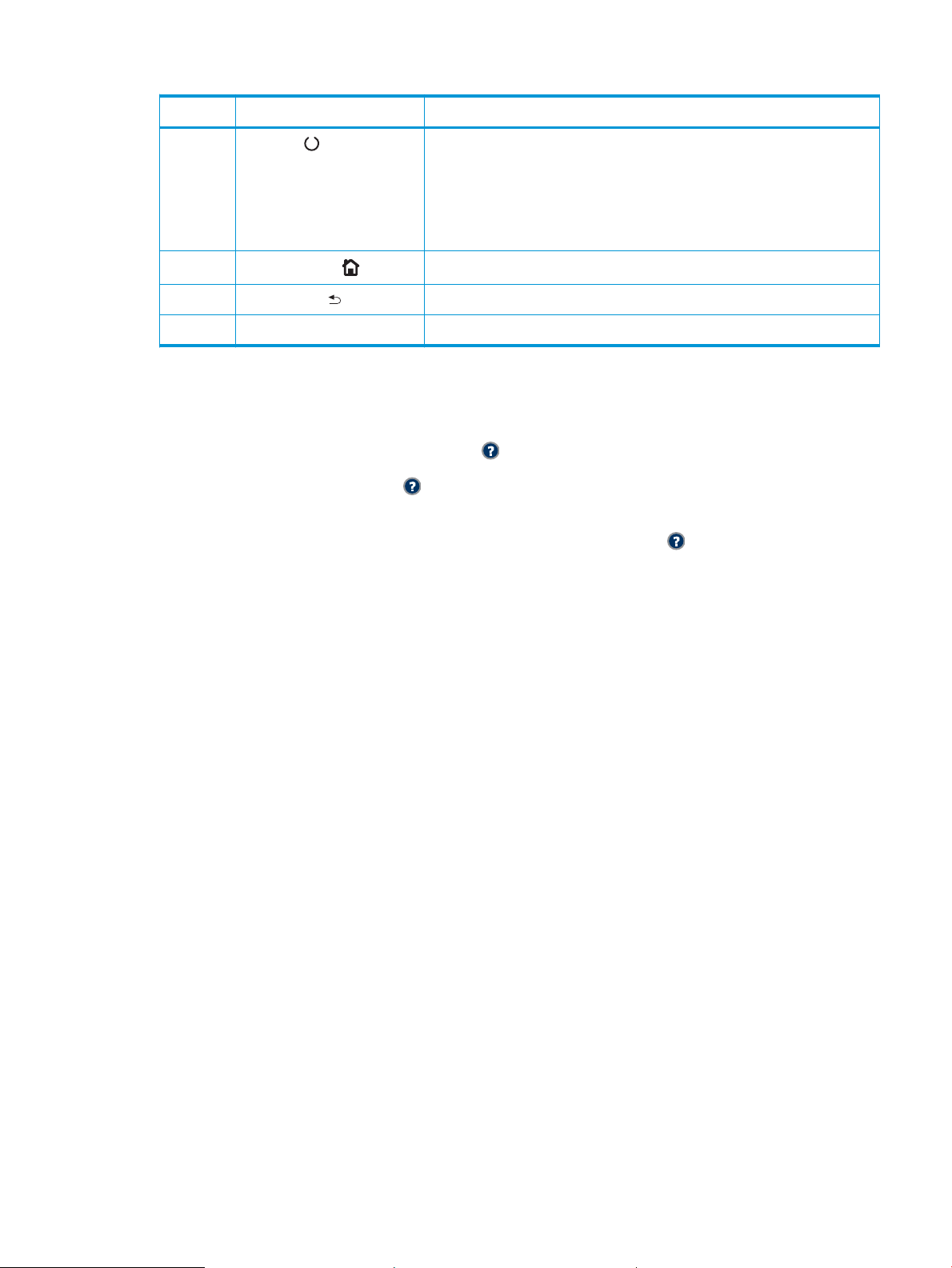
Nomor Tombol atau lampu Fungsi
11 Lampu siap
12
13 Tombol Kembali Kembali satu tingkat dalam pohon menu atau kembali satu entri angka
14 USB akses mudah Untuk pencetakan tanpa komputer
Tombol Layar Awal
Bantuan panel kontrol
Produk ini dilengkapi sistem Bantuan terpadu yang menjelaskan cara menggunakan setiap layar. Untuk
membuka sistem Bantuan, tekan tombol Bantuan pada panel kontrol.
Untuk layar tertentu, tombol Bantuan akan membuka menu global yang dapat digunakan untuk mencari
topik khusus. Anda dapat menelusuri struktur menu dengan menekan tombol panah pada panel kontrol.
Untuk layar yang berisi pengaturan masing-masing pekerjaan, tombol Bantuan akan membuka topik yang
menjelaskan pilihan untuk layar tersebut.
●
Menyala: Produk sedang online dan siap menerima data untuk dicetak.
●
Mati: Produk tidak dapat menerima data karena oine (dijeda) atau mengalami
kesalahan.
●
Berkedip: Produk akan oine. Produk berhenti memproses pekerjaan cetak saat
ini dan mengeluarkan semua halaman yang aktif dari jalur kertas.
Membuka dan menutup menu
IDWW Panel kontrol 9
Page 20
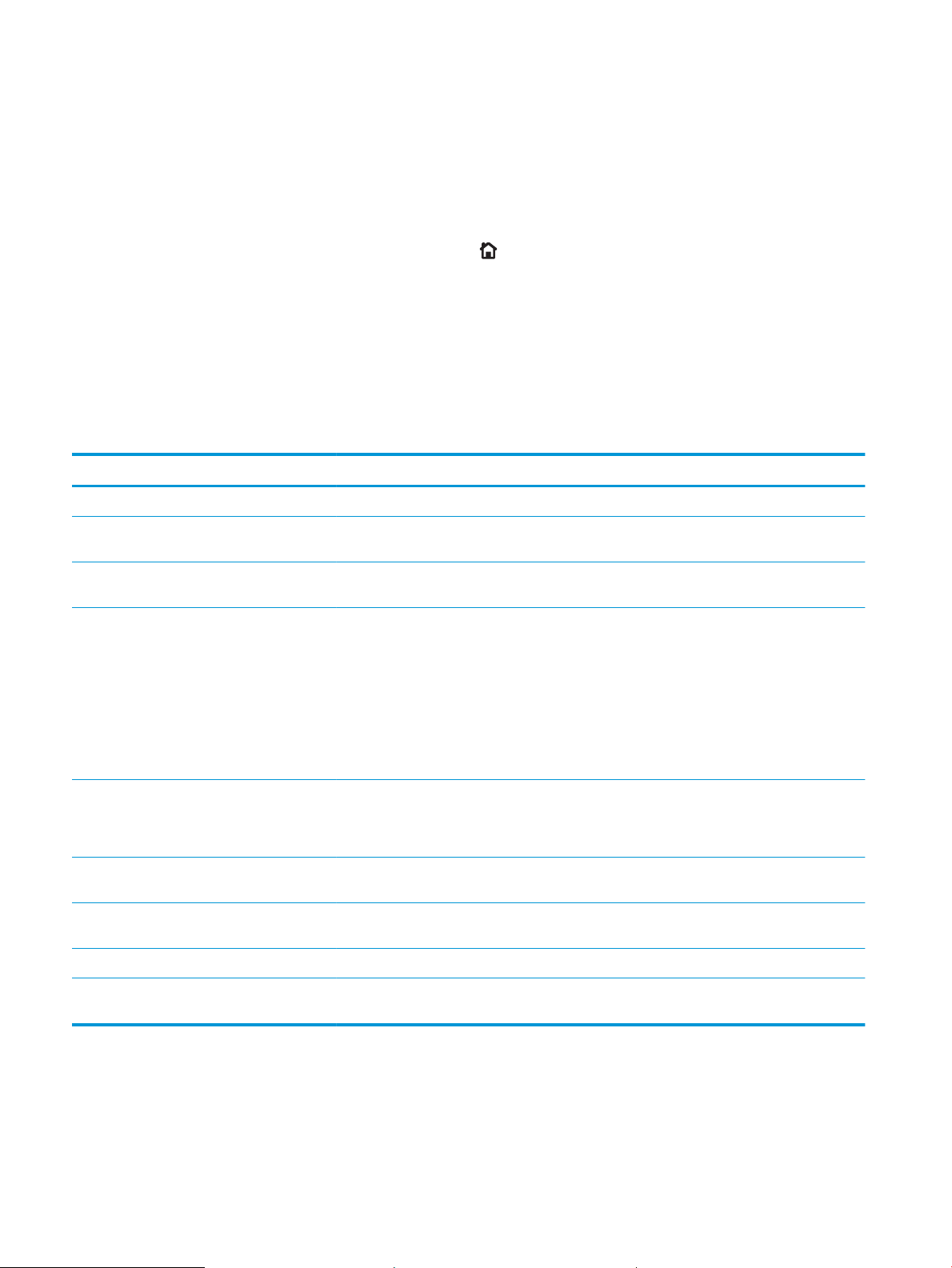
Laporan produk
Laporan produk menyediakan rincian tentang produk dan kongurasi aktifnya. Gunakan prosedur berikut untuk
mencetak laporan:
1. Pada panel kontrol produk, tekan tombol Awal .
2. Buka menu berikut:
●
Administrasi
●
Laporan
3. Pilih nama laporan yang akan diperiksa, gulir ke atas ke pilihan Cetak, lalu tekan tombol OK untuk
mencetak laporan.
Tabel 1-1 Menu Laporan
Tingkat pertama Tingkat kedua Keterangan
Halaman Kongurasi/Status Peta Menu Administrasi Menampilkan struktur menu Administrasi.
Halaman Pengaturan Saat Ini Menampilkan pengaturan aktif untuk setiap
pilihan dalam menu Administrasi.
Halaman Kongurasi Menampilkan pengaturan produk dan aksesori
yang dipasang.
Halaman Status Persediaan Menampilkan perkiraan sisa masa pakai
persediaan; memberikan laporan statistik
tentang jumlah total halaman serta tugas yang
diproses, nomor seri, pengukuran halaman, dan
informasi pemeliharaan.
HP memberikan perkiraan sisa masa pakai
persediaan untuk kenyamanan pelanggan. Sisa
tingkat persediaan sebenarnya mungkin berbeda
dengan perkiraan yang diberikan.
Halaman Penggunaan Menampilkan jumlah semua ukuran kertas yang
pernah dimasukkan ke dalam produk;
mencantumkan apakah kertas berupa simpleks
atau dupleks; dan melaporkan jumlah halaman.
Halaman Direktori File Menampilkan nama le dan folder untuk le
yang disimpan di memori produk.
Halaman Status Layanan Web Menampilkan Layanan Web yang terdeteksi
untuk produk.
Halaman Lainnya Daftar Font PCL Mencetak font PCL yang tersedia.
Daftar Font PS Mencetak font emulasi HP postscript level 3 yang
tersedia.
10 Bab 1 Pengenalan produk IDWW
Page 21
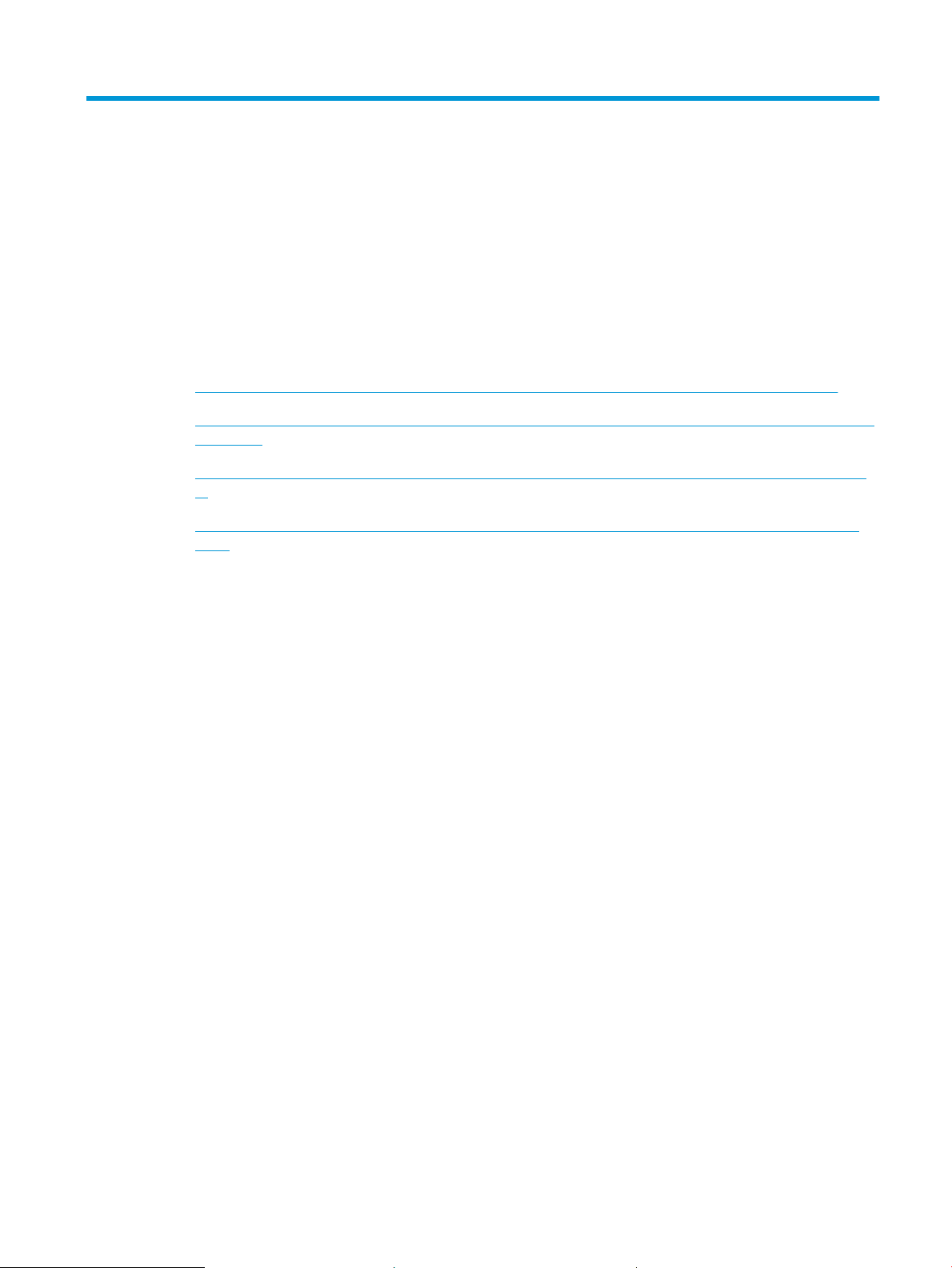
2 Menyambungkan produk dan menginstal
perangkat lunak
●
Menyambungkan produk ke komputer dengan kabel USB dan menginstal perangkat lunak (Windows)
●
Menghubungkan produk ke jaringan dengan menggunakan kabel jaringan dan menginstal perangkat lunak
(Windows)
●
Menyambungkan produk ke komputer menggunakan kabel USB dan menginstal perangkat lunak (Mac OS
X)
●
Menyambungkan produk ke jaringan menggunakan kabel jaringan dan menginstal perangkat lunak (Mac
OS X)
IDWW 11
Page 22
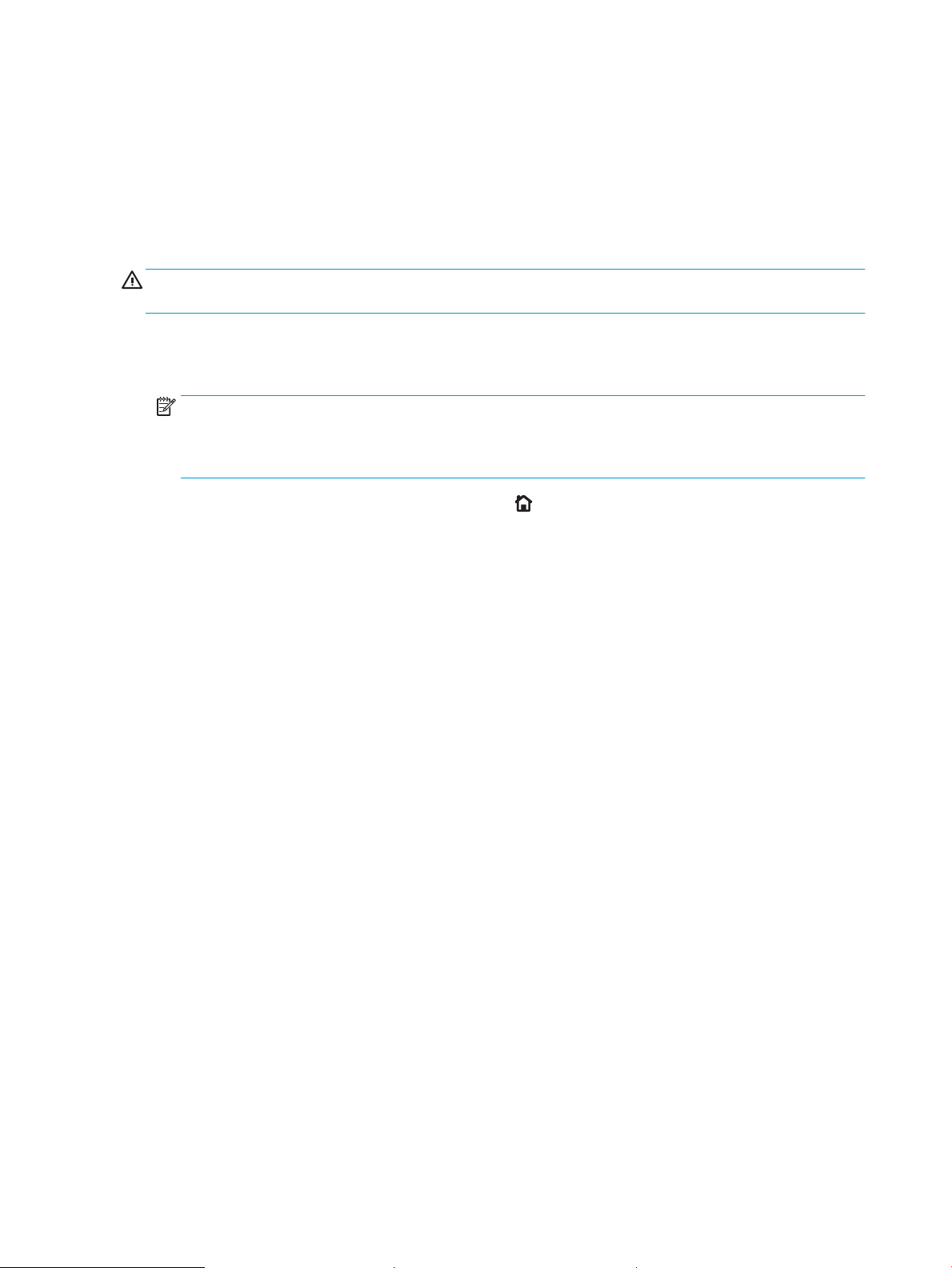
Menyambungkan produk ke komputer dengan kabel USB dan menginstal perangkat lunak (Windows)
Produk ini mendukung sambungan USB 2.0. Gunakan kabel USB jenis A-ke-B. HP menyarankan menggunakan
kabel yang tidak lebih panjang dari 2 m.
PERHATIAN: Jangan sambungkan kabel USB sebelum perangkat lunak penginstalan meminta Anda untuk
menyambungkannya.
1. Tutup semua program yang terbuka pada komputer.
2. Pastikan produk telah berada dalam status Siap.
CATATAN: Bila produk tersambung menggunakan kabel USB, proses penginstalan perangkat lunak
mengharuskan agar produk dihidupkan dan berada dalam mode Siap. Kongurasikan pengaturan berikut
agar produk beralih dari mode Tidur ke mode aktif saat proses penginstalan perangkat lunak berlangsung
dan setiap kali produk menerima tugas cetak:
a. Pada panel kontrol produk, tekan tombol Awal .
b. Buka menu berikut:
–
Administrasi
–
Pengaturan Umum
–
Pengaturan Daya
–
Pengaturan Timer Tidur
–
Aktivitas Aktif/Otomatis Aktif
c. Sorot pilihan Semua aktivitas, lalu tekan tombol OK.
3. Instal perangkat lunak dari CD, lalu ikuti petunjuk pada layar.
4. Saat diminta, pilih pilihan Sambungkan langsung ke komputer menggunakan kabel USB, lalu klik tombol
Berikutnya.
12 Bab 2 Menyambungkan produk dan menginstal perangkat lunak IDWW
Page 23
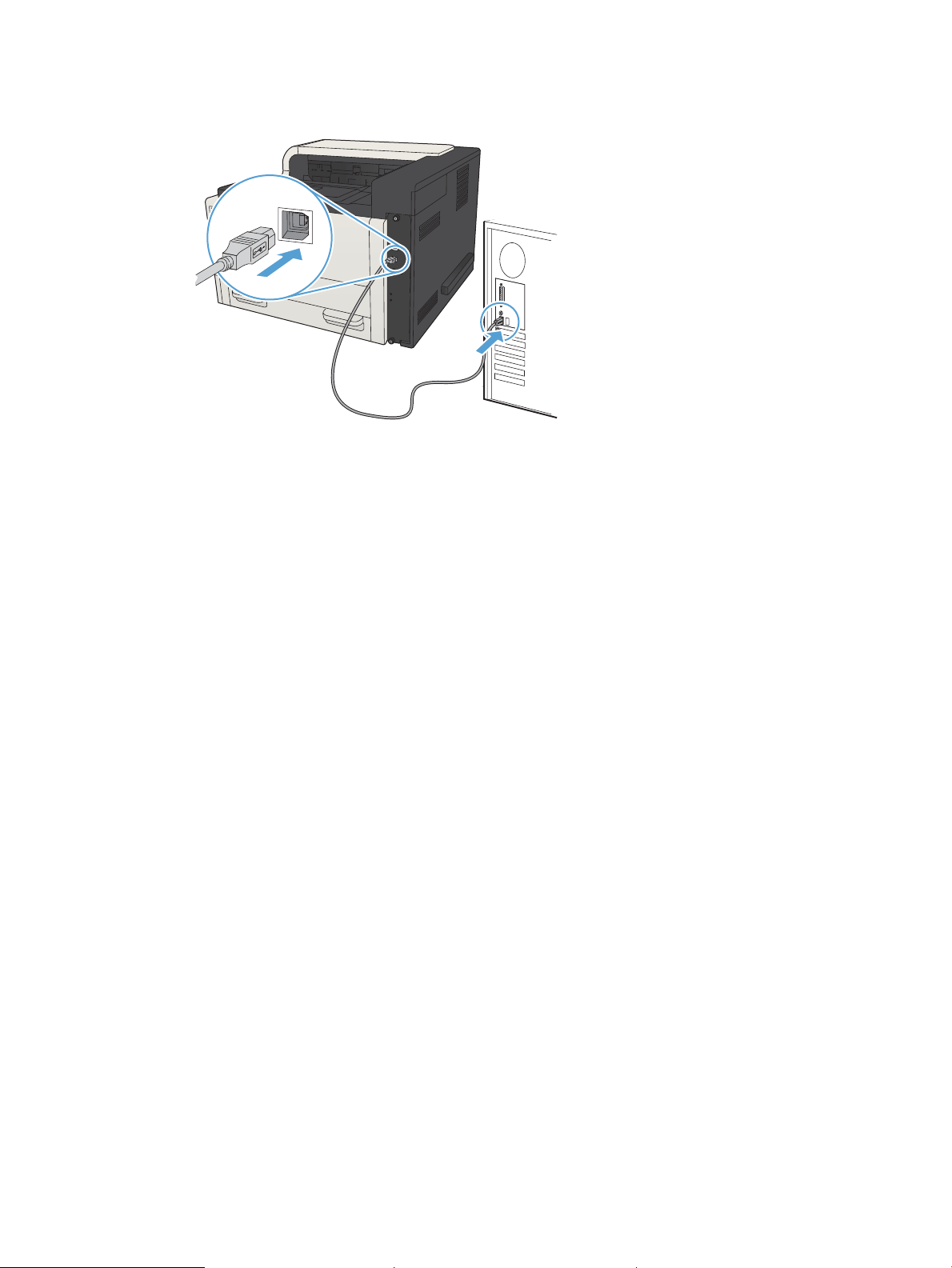
5. Saat perangkat lunak meminta Anda, sambungkan kabel USB ke produk dan komputer.
6. Di bagian akhir penginstalan, klik tombol Finish [Selesai], atau klik tombol Pilihan Lainnya untuk menginstal
perangkat lunak lainnya maupun mengkongurasi tur pengiriman digital dasar pada produk.
7. Cetak halaman dari program apa saja untuk memastikan bahwa perangkat lunak telah diinstal dengan
benar.
IDWW Menyambungkan produk ke komputer dengan kabel USB dan menginstal perangkat lunak (Windows) 13
Page 24
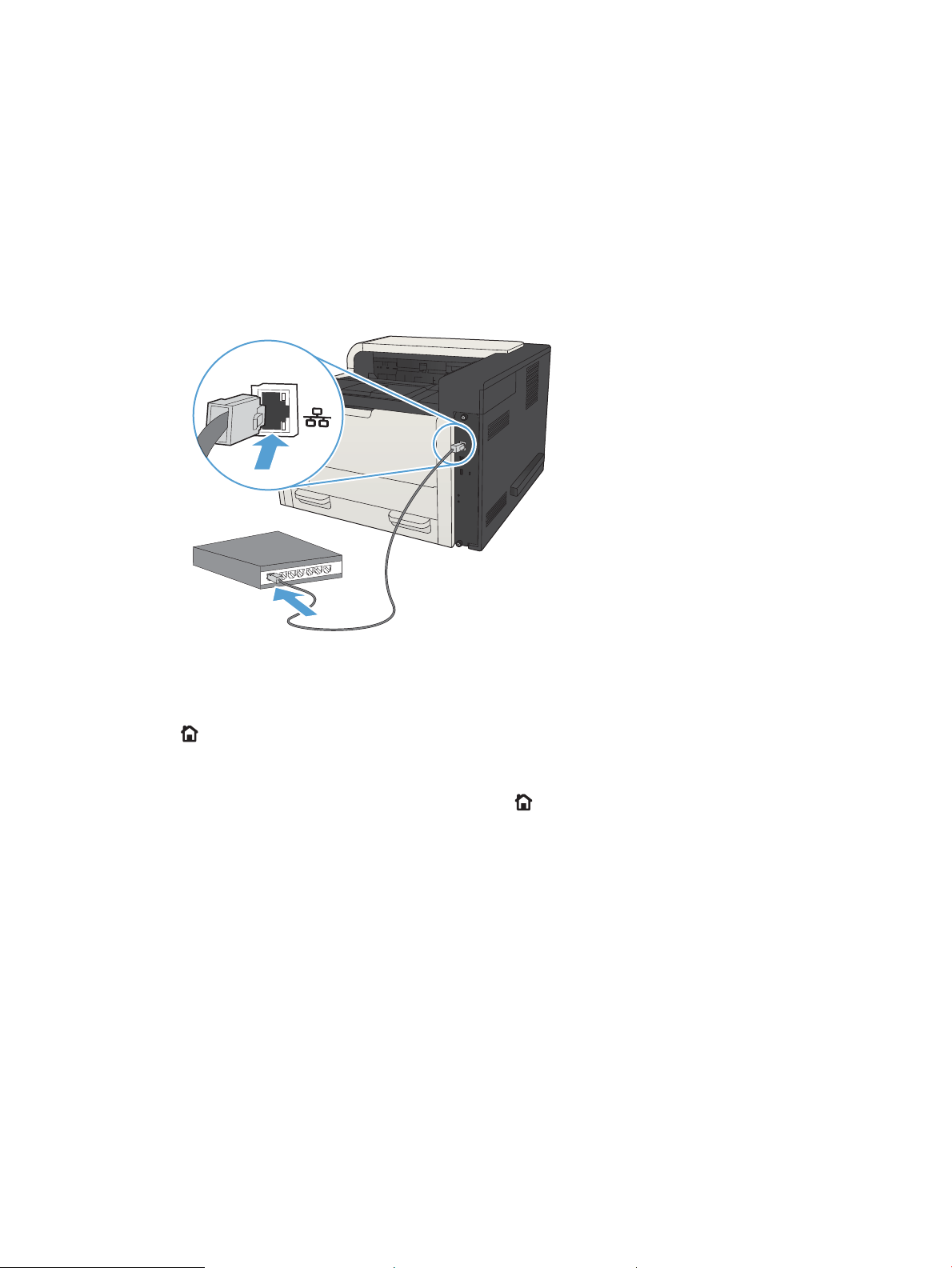
Menghubungkan produk ke jaringan dengan menggunakan kabel
jaringan dan menginstal perangkat lunak (Windows)
Mengkongurasi alamat IP
1. Pastikan produk telah dihidupkan dan pesan Siap ditampilkan di layar panel kontrol produk.
2. Hubungkan kabel jaringan ke produk dan ke jaringan.
3. Tunggu 60 detik sebelum melanjutkan. Pada waktu ini, jaringan mengenali produk dan menetapkan alamat
IP atau nama host untuk produk.
4. Untuk mengidentikasi alamat IP produk atau nama host, pada panel kontrol produk tekan tombol Awal
, buka menu Cara Menyambung, lalu tetapkan pilihan Alamat Jaringan.
Anda juga dapat mengetahui alamat IP atau nama host dengan mencetak halaman kongurasi.
a. Pada panel kontrol produk, tekan tombol Awal .
b. Buka menu berikut:
●
Administrasi
●
Laporan
●
Halaman Kongurasi/Status
c. Tetapkan pilihan Halaman Kongurasi.
d. Gulir ke pilihan Cetak, lalu tekan tombol OK.
14 Bab 2 Menyambungkan produk dan menginstal perangkat lunak IDWW
Page 25
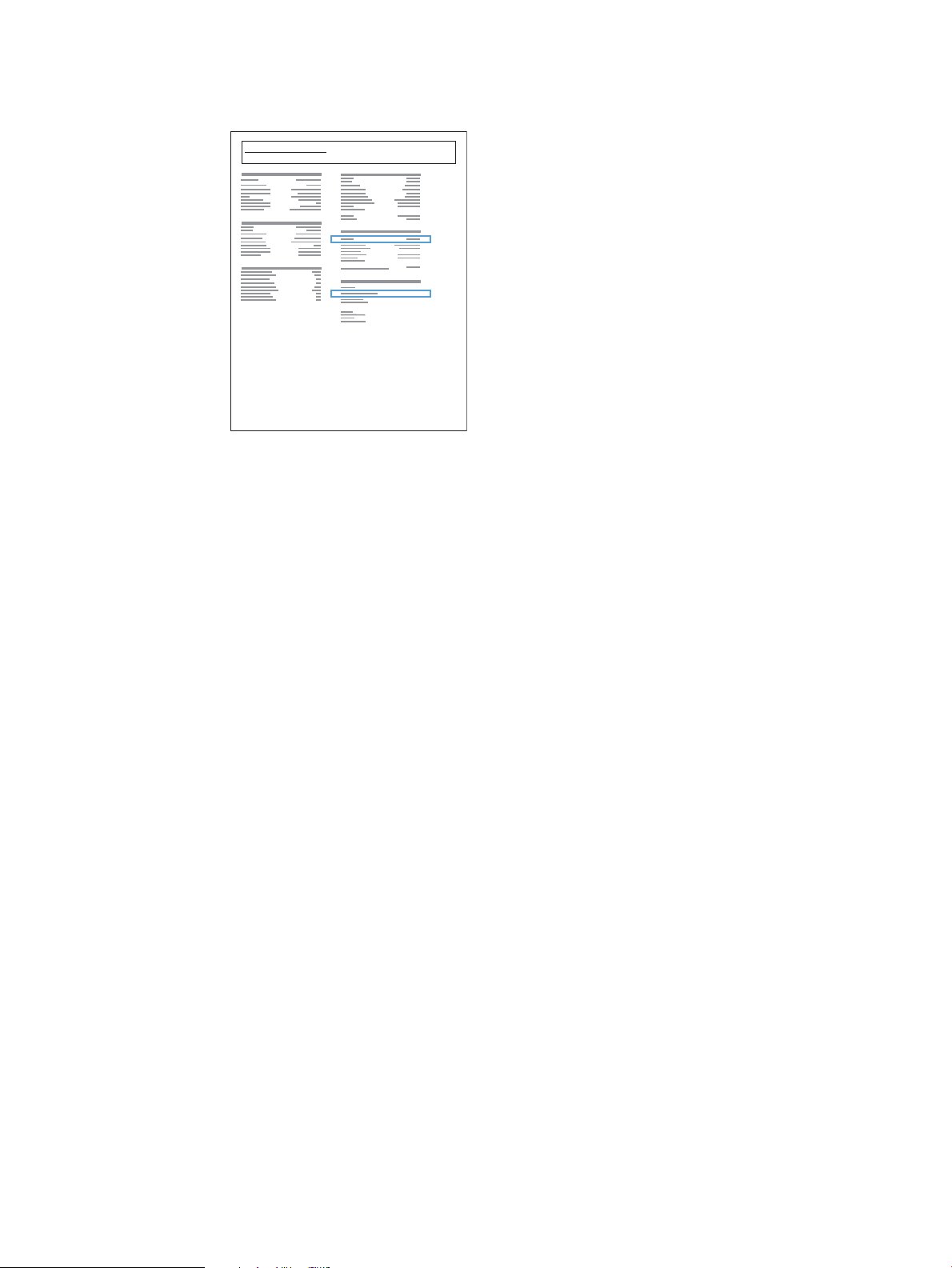
e. Temukan alamat IP pada halaman Jetdirect.
Jetdirect Page
HP Color LaserJet
Page 1
5. IPv4: Jika alamat IP 0.0.0.0, 192.0.0.192, atau 169.254.x.x, Anda harus mengkongurasi alamat IP secara
manual. Jika tidak, berarti kongurasi jaringan berhasil.
IPv6: Jika alamat IP diawali dengan "fe80:", produk seharusnya dapat mencetak. Jika tidak, Anda harus
mengkongurasi alamat IP secara manual.
Menginstal perangkat lunak
1. Tutup semua program pada komputer.
2. Instal perangkat lunak dari CD.
3. Ikuti petunjuk di layar.
4. Bila diminta, gunakan pilihan Sambungkan melalui jaringan berkabel.
5. Dari daftar produk yang tersedia, pilih yang memiliki alamat IP yang benar. Jika produk tidak tercantum,
secara manual masukkan Alamat IP, Nama Host, atau Alamat Perangkat Keras produk.
6. Di bagian akhir penginstalan, klik tombol Finish [Selesai], atau klik tombol Pilihan Lainnya untuk menginstal
perangkat lunak lainnya maupun mengkongurasi tur pengiriman digital dasar pada produk.
7. Cetak halaman dari program apa saja untuk memastikan bahwa perangkat lunak telah diinstal dengan
benar.
IDWW Menghubungkan produk ke jaringan dengan menggunakan kabel jaringan dan menginstal perangkat lunak
(Windows)
15
Page 26
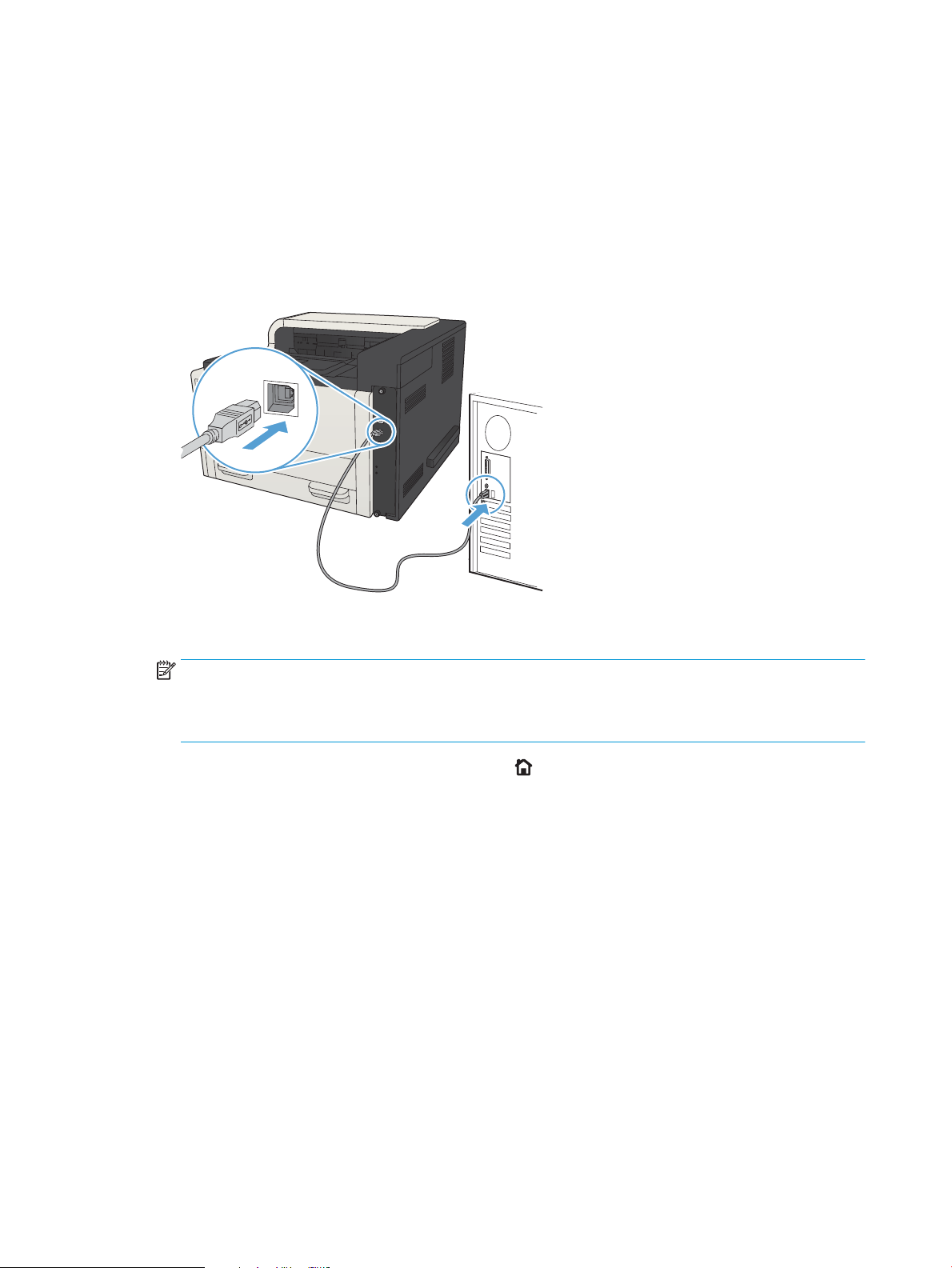
Menyambungkan produk ke komputer menggunakan kabel USB dan menginstal perangkat lunak (Mac OS X)
Produk ini mendukung sambungan USB 2.0. Gunakan kabel USB jenis A-ke-B. HP menyarankan menggunakan
kabel yang tidak lebih panjang dari 2 m.
1. Sambungkan kabel USB ke produk dan komputer.
2. Pastikan produk telah berada dalam status Siap.
CATATAN: Bila produk tersambung menggunakan kabel USB, proses penginstalan perangkat lunak
mengharuskan agar produk dihidupkan dan berada dalam mode Siap. Kongurasikan pengaturan berikut
agar produk beralih dari mode Tidur ke mode aktif saat proses penginstalan perangkat lunak berlangsung
dan setiap kali produk menerima tugas cetak:
a. Pada panel kontrol produk, tekan tombol Awal .
b. Buka menu berikut:
–
Administrasi
–
Pengaturan Umum
–
Pengaturan Daya
–
Pengaturan Timer Tidur
–
Aktivitas Aktif/Otomatis Aktif
c. Sorot pilihan Semua aktivitas, lalu tekan tombol OK.
3. Instal perangkat lunak dari CD.
4. Klik ikon produk, dan ikuti petunjuk di layar.
16 Bab 2 Menyambungkan produk dan menginstal perangkat lunak IDWW
Page 27
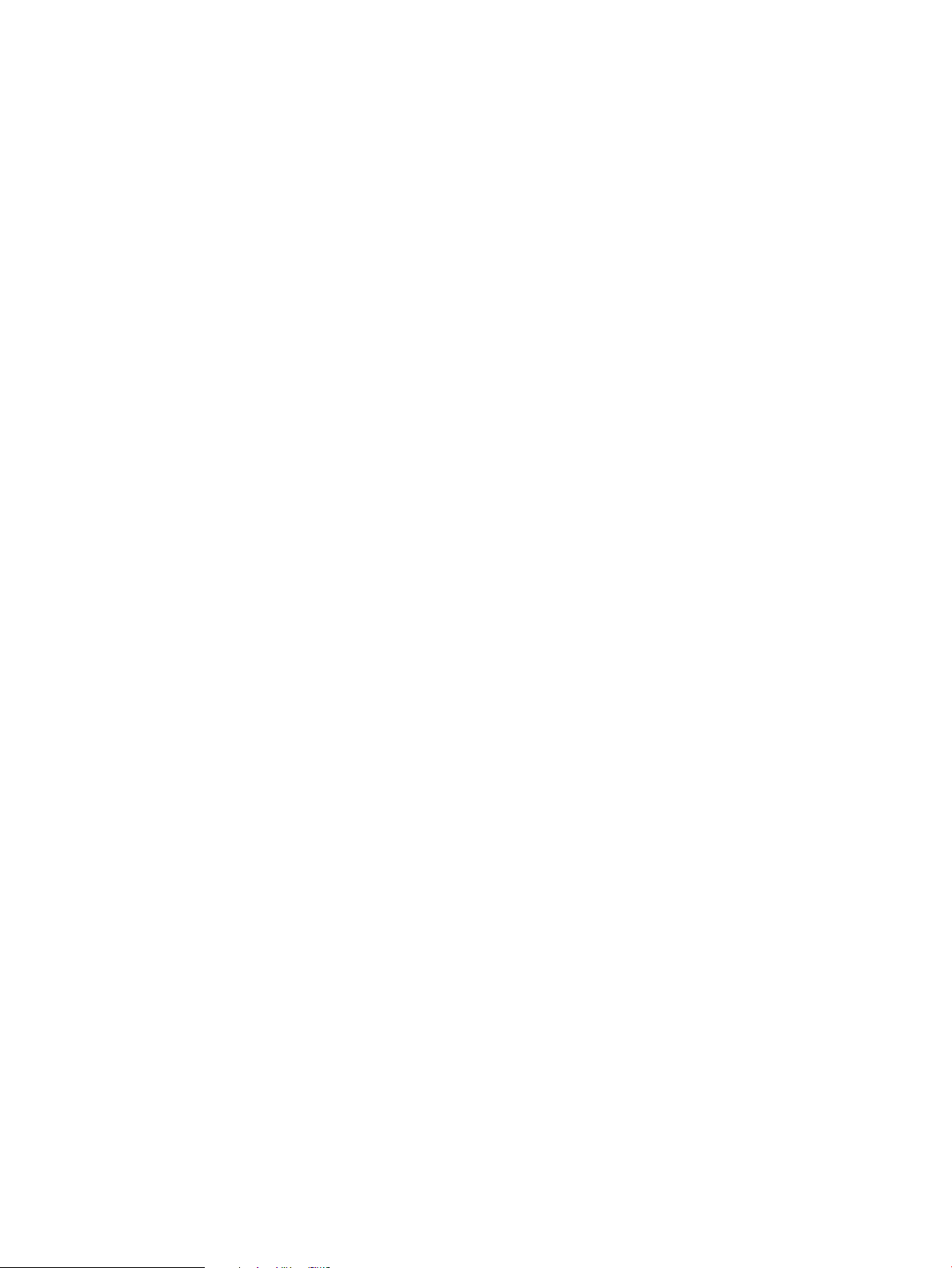
5. Klik tombol Close [Tutup].
6. Cetak halaman dari program apa saja untuk memastikan bahwa perangkat lunak telah diinstal dengan
benar.
IDWW Menyambungkan produk ke komputer menggunakan kabel USB dan menginstal perangkat lunak (Mac OS X) 17
Page 28
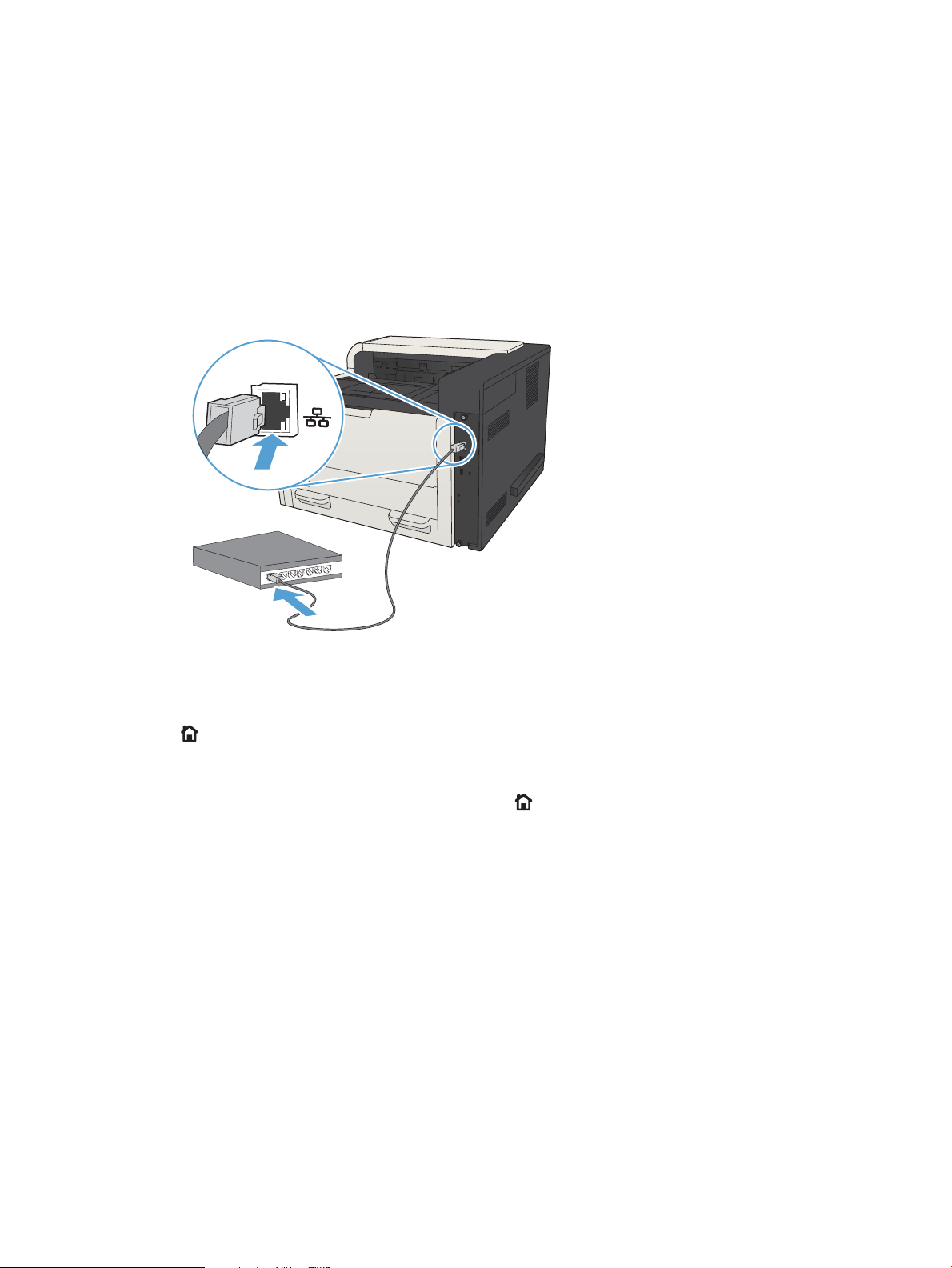
Menyambungkan produk ke jaringan menggunakan kabel jaringan
dan menginstal perangkat lunak (Mac OS X)
Mengkongurasi alamat IP
1. Pastikan produk telah dihidupkan dan pesan Siap ditampilkan di layar panel kontrol produk.
2. Hubungkan kabel jaringan ke produk dan ke jaringan.
3. Tunggu 60 detik sebelum melanjutkan. Pada waktu ini, jaringan mengenali produk dan menetapkan alamat
IP atau nama host untuk produk.
4. Untuk mengidentikasi alamat IP produk atau nama host, pada panel kontrol produk tekan tombol Awal
, buka menu Cara Menyambung, lalu tetapkan pilihan Alamat Jaringan.
Anda juga dapat mengetahui alamat IP atau nama host dengan mencetak halaman kongurasi.
a. Pada panel kontrol produk, tekan tombol Awal .
b. Buka menu berikut:
●
Administrasi
●
Laporan
●
Halaman Kongurasi/Status
c. Tetapkan pilihan Halaman Kongurasi.
d. Gulir ke pilihan Cetak, lalu tekan tombol OK.
18 Bab 2 Menyambungkan produk dan menginstal perangkat lunak IDWW
Page 29
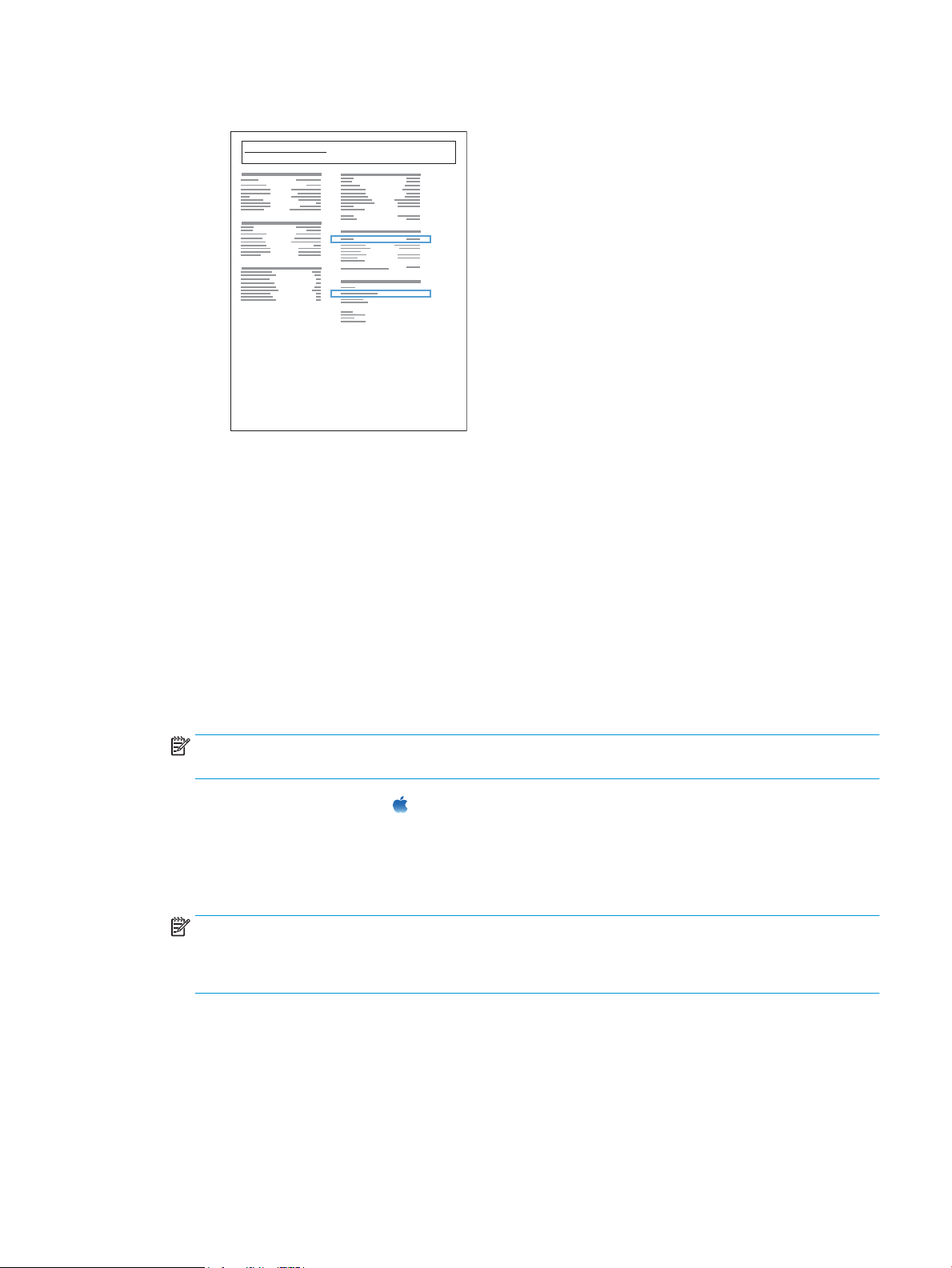
e. Temukan alamat IP pada halaman Jetdirect.
Jetdirect Page
HP Color LaserJet
Page 1
5. IPv4: Jika alamat IP 0.0.0.0, 192.0.0.192, atau 169.254.x.x, Anda harus mengkongurasi alamat IP secara
manual. Jika tidak, berarti kongurasi jaringan berhasil.
IPv6: Jika alamat IP diawali dengan "fe80:", produk seharusnya dapat mencetak. Jika tidak, Anda harus
mengkongurasi alamat IP secara manual.
Menginstal perangkat lunak
1. Tutup semua program pada komputer.
2. Instal perangkat lunak dari CD.
3. Klik ikon produk, dan ikuti petunjuk di layar.
4. Klik tombol Close [Tutup] setelah penginstalan selesai.
CATATAN: Lakukan langkah-langkah berikut ini setelah menyelesaikan instalasi perangkat lunak sistem
pencetakan hanya jika Anda tidak menambahkan printer saat menjalankan installer.
5. Di komputer, buka menu Apple , klik menu System Preferences [Preferensi Sistem], lalu klik ikon Print &
Fax [Cetak & Faks] (OS X v10.5 dan 10.6) atau ikon Cetak & Pindai (OS X v10.7).
6. Klik simbol tambah (+).
7. Gunakan Bonjour (browser default) atau Pencetakan IP untuk sambungan jaringan.
CATATAN: Bonjour adalah metode termudah dan terbaik untuk digunakan jika produk diinstal pada
jaringan lokal.
Pencetakan IP harus digunakan untuk menginstal produk pada jaringan yang berbeda.
Jika Anda menggunakan Bonjour, lakukan langkah-langkah berikut ini:
IDWW Menyambungkan produk ke jaringan menggunakan kabel jaringan dan menginstal perangkat lunak (Mac OS X)19
Page 30
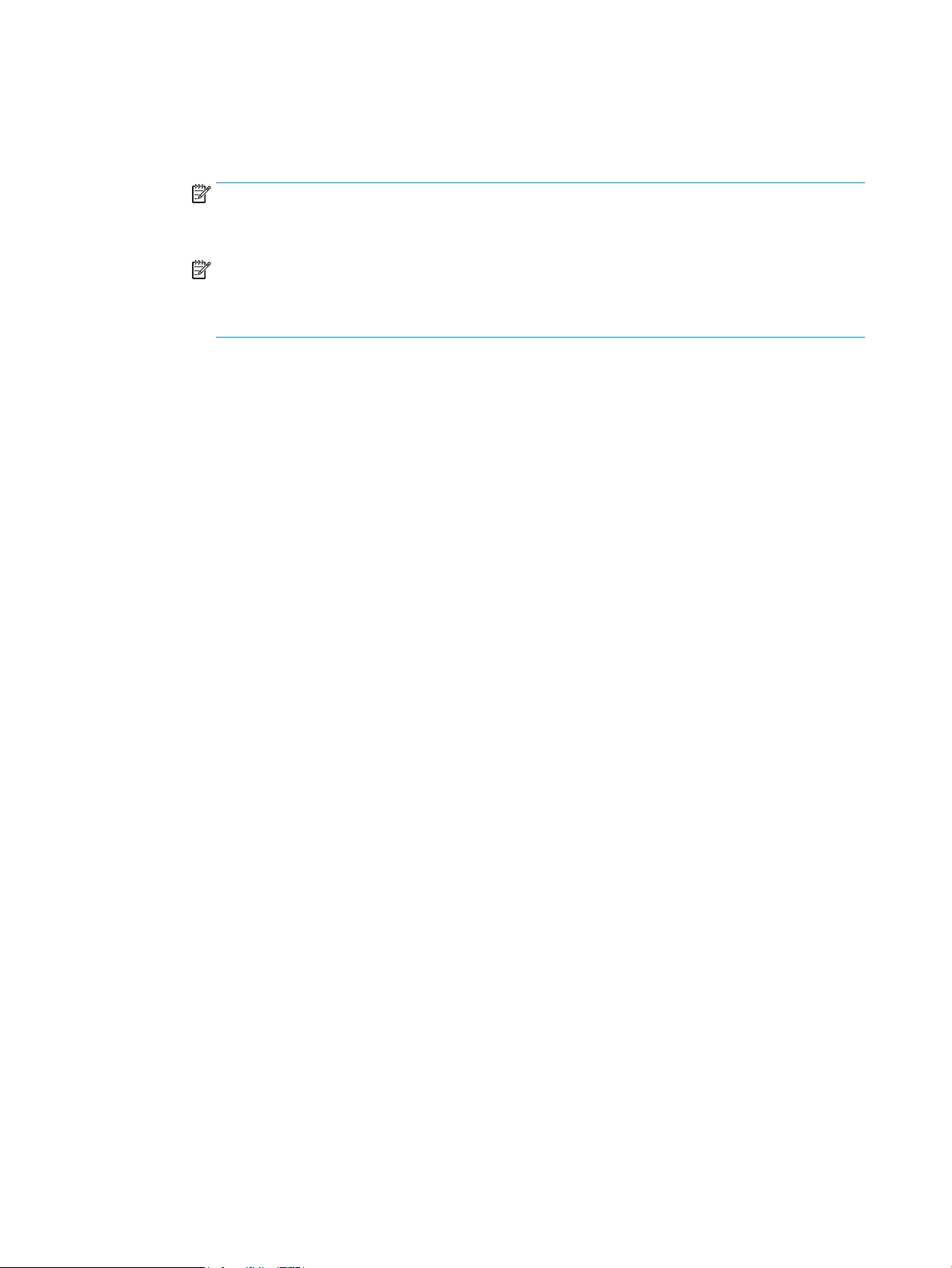
a. Klik tab Browser Default.
b. Pilih produk dari daftar. Perangkat lunak memastikan kembali bahwa produk terhubung ke jaringan.
Bidang Cetak Menggunakan secara otomatis terisi dengan PPD yang benar untuk produk.
CATATAN: Jika Anda berada dalam jaringan yang memiliki lebih dari satu produk, cetak halaman
kongurasi dan cocokkan Nama Printer Bonjour dengan nama yang ada dalam daftar untuk
mengenali produk yang sedang Anda instal.
CATATAN: Jika produk tidak ditampilkan dalam daftar, pastikan kembali bahwa produk hidup dan
terhubung ke jaringan, kemudian cobalah mematikan dan menghidupkan produk lagi. Jika PPD
produk tidak berada dalam daftar drop-down Cetak Menggunakan, matikan komputer dan hidupkan
kembali, lalu ulangi proses pengaturan.
c. Klik tombol Tambah untuk menyelesaikan proses pengaturan.
Jika Anda menggunakan metode Pencetakan IP, lakukan langkah-langkah berikut ini:
a. Klik tab Printer IP.
b. Pilih HP Jet Direct – Soket dari menu drop-down Protokol. Ini adalah pengaturan yang dianjurkan
untuk produk HP.
c. Masukkan alamat IP dalam bidang Alamat pada layar tambah printer.
d. Informasi Nama, Lokasi, dan Cetak Menggunakan terisi secara otomatis. Jika PPD produk tidak berada
dalam bidang Cetak Menggunakan, matikan komputer dan hidupkan kembali, lalu ulangi proses
pengaturan.
20 Bab 2 Menyambungkan produk dan menginstal perangkat lunak IDWW
Page 31

3 Baki masukan dan nampan keluaran
●
Ukuran kertas yang didukung
●
Jenis kertas yang didukung
●
Mengkongurasi baki
●
Mode kop surat alternatif
●
Baki 1
●
Baki 2 dan Baki 3
●
Baki 500 lembar
●
Baki berkapasitas tinggi 3.500 lembar
●
Memuat dan mencetak label
●
Menggunakan berbagai pilihan keluaran kertas
IDWW 21
Page 32

Ukuran kertas yang didukung
CATATAN: Untuk mendapatkan hasil terbaik, pilih ukuran dan jenis kertas yang benar dalam driver cetak
sebelum mencetak.
Tabel 3-1 Ukuran kertas yang didukung
Ukuran dan dimensi Baki 1 Baki 2 Baki 3
Letter
279 x 216 mm
Letter Rotated
216 x 279 mm
Legal
216 x 356 mm
Executive
267 x 184 mm
Statement
216 x 140 mm
Ocio 8,5 x 13
216 x 330 mm
11 x 17
279 x 432 mm
Baki 500
lembar
opsional
Baki berkapasitas
tinggi 3.500
lembar
Pencetakan
dupleks
otomatis
12 x 18
305 x 457 mm
3 x 5
76 x 127 mm
4 x 6
102 x 152 mm
5 x 7
127 x 178 mm
5 x 8
127 x 203 mm
A3
297 x 420 mm
A4
297 x 210 mm
22 Bab 3 Baki masukan dan nampan keluaran IDWW
Page 33

Tabel 3-1 Ukuran kertas yang didukung (Lanjutan)
Ukuran dan dimensi Baki 1 Baki 2 Baki 3
A4 Rotated
210 x 297 mm
A5
210 x 148 mm
A6
105 x 148 mm
RA3
305 x 430 mm
RA4
215 x 305 mm
SRA4
225 x 320 mm
B4 (JIS)
257 x 364 mm
Baki 500
lembar
opsional
Baki berkapasitas
tinggi 3.500
lembar
Pencetakan
dupleks
otomatis
B5 (JIS)
257 x 182 mm
B6 (JIS)
128 x 182 mm
10 x 15 cm
102 x 152 mm
216 x 343 mm
Ocio 216 x 347
216 x 347 mm
8K 270 x 390 mm
270 x 390 mm
16K 195 x 270 mm
270 x 195 mm
8K 260 x 368 mm
260 x 368 mm
16K 184 x 260 mm
260 x 184 mm
IDWW Ukuran kertas yang didukung 23
Page 34

Tabel 3-1 Ukuran kertas yang didukung (Lanjutan)
Ukuran dan dimensi Baki 1 Baki 2 Baki 3
8K 273 x 394 mm
273 x 394 mm
16K 197 x 273 mm
273 x 197 mm
Kartu Pos (JIS)
100 x 148 mm
Kartu Pos D (JIS)
148 x 200 mm
Amplop #9
98 x 225 mm
Amplop #10
105 x 241 mm
Amplop Monarch
98 x 191 mm
Baki 500
lembar
opsional
Baki berkapasitas
tinggi 3.500
lembar
Pencetakan
dupleks
otomatis
Amplop B5
176 x 250 mm
Amplop C5
162 x 229 mm
Amplop C6
114 x 162 mm
Amplop DL
110 x 220 mm
Kustom
76 x 127 mm hingga
312 x 470 mm hingga
Pencetakan banner dari Baki 1:
Panjang dari 470 mm hingga
508 mm (18,5 inci hingga 20 inci)
Kustom
148 x 210 mm hingga
364 x 297 mm hingga
Kustom
148 x 210 mm hingga
432 x 297 mm hingga
24 Bab 3 Baki masukan dan nampan keluaran IDWW
Page 35

Jenis kertas yang didukung
Untuk daftar lengkap kertas merek HP tertentu yang didukung produk ini, kunjungi www.hp.com/support/
lj700M712.
CATATAN: Untuk mendapatkan hasil terbaik, pilih ukuran dan jenis kertas yang benar dalam driver cetak
sebelum mencetak.
Tabel 3-2 Jenis kertas yang didukung
Jenis kertas Baki 1 Baki 2 dan Baki 3 Baki 500 lembar
opsional
Biasa
HP EcoSMART Lite
Ringan 60–74 g
Sedang 85–95 g
Bond
Daur ulang
Sedang 96–110 g
Berat 111–130 g
Ekstra Berat 131–175 g
Stok kartu 176–220 g
Transparansi
Label
Kop surat
Amplop
Baki berkapasitas
tinggi 3.500
lembar
Pencetakan
dupleks otomatis
Amplop Berat
Pracetak
Berlubang
Berwarna
Kasar
Sangat Kasar
IDWW Jenis kertas yang didukung 25
Page 36

Mengkongurasi baki
Produk secara otomatis meminta Anda mengkongurasi baki untuk jenis dan ukuran dalam situasi berikut:
●
Apabila Anda memuatkan kertas ke dalam baki
●
Apabila Anda menetapkan jenis kertas atau baki tertentu untuk suatu tugas cetak melalui driver cetak atau
program perangkat lunak sementara baki tidak dikongurasi agar sesuai dengan pengaturan tugas cetak
tersebut
CATATAN: Perintah tidak menampilkan bahwa Anda mencetak dari Baki 1 dan Baki 1 dikongurasi untuk
pengaturan ukuran kertas Ukuran Apapun dan jenis kertas Jenis Apapun. Dalam situasi ini, jika tugas cetak tidak
menentukan baki, produk akan dicetak dari Baki 1, meskipun pengaturan ukuran dan jenis kertas dalam tugas
cetak tidak sesuai dengan kertas yang dimasukkan dalam Baki 1.
Mengkongurasi baki sewaktu memuatkan kertas
1. Masukkan kertas ke dalam baki. Jika Anda menggunakan Baki 2 atau Baki 3, tutup baki.
2. Pesan kongurasi baki ditampilkan di panel kontrol produk.
3. Lakukan salah satu dari yang berikut:
●
Tekan tombol OK untuk menerima ukuran dan jenis yang terdeteksi.
●
Untuk mengubah ukuran atau jenis kertas pada baki, tetapkan pilihan Ubah, lalu tekan tombol OK.
a. Sorot ukuran yang benar, lalu tekan tombol OK.
b. Sorot jenis yang benar, lalu tekan tombol OK.
Mengkongurasi baki agar sesuai dengan pengaturan tugas cetak
1. Dalam program perangkat lunak, tentukan baki sumber, ukuran kertas dan jenis kertas.
2. Kirim pekerjaan tersebut ke produk.
Jika baki perlu dikongurasi, pesan kongurasi baki ditampilkan di panel kontrol produk.
3. Muatlah baki dengan kertas berjenis dan berukuran yang ditentukan, kemudian tutup baki tersebut.
4. Lakukan salah satu dari yang berikut:
●
Tekan tombol OK untuk menerima ukuran dan jenis yang terdeteksi.
●
Untuk mengubah ukuran atau jenis kertas pada baki, tetapkan pilihan Ubah, lalu tekan tombol OK.
a. Sorot ukuran yang benar, lalu tekan tombol OK.
b. Sorot jenis yang benar, lalu tekan tombol OK.
Mengkongurasi baki menggunakan panel kontrol
Anda juga dapat mengkongurasi jenis dan ukuran baki tanpa prompt dari produk.
26 Bab 3 Baki masukan dan nampan keluaran IDWW
Page 37

1. Pada panel kontrol produk, tekan tombol Awal .
2. Buka menu Baki.
3. Sorot pengaturan ukuran atau jenis kertas untuk baki yang akan dikongurasi, lalu tekan tombol OK.
4. Sorot ukuran atau jenis kertas dari daftar pilihan, lalu tekan tombol OK.
IDWW Mengkongurasi baki 27
Page 38

Mode kop surat alternatif
Gunakan tur Mode Kop Surat Alternatif agar Anda dapat memuat kertas kop surat atau pracetak ke baki seperti
pada semua pekerjaan cetak atau salin, baik Anda mencetak atau menyalin ke satu sisi lembar kertas atau pada
kedua sisinya. Ketika menggunakan mode ini, muatkan kertas dengan cara yang sama seperti Anda lakukan saat
mencetak dupleks otomatis.
Untuk menggunakan tur ini, aktifkan tur melalui menu panel kontrol produk. Untuk menggunakan tur ini
pada Windows, Anda perlu mengaktifkannya dalam driver cetak dan
cetak.
Mengaktifkan Mode Kop Surat Alternatif melalui menu panel kontrol produk
1. Pada panel kontrol produk, tekan tombol Awal .
2. Buka menu berikut:
●
Administrasi
●
Kelola Baki
●
Mode Kop Surat Alternatif
3. Tetapkan pilihan Aktifkan, lalu tekan tombol OK.
Untuk mencetak dengan Mode Kop Surat Alternatif untuk Windows, lakukan prosedur berikut untuk setiap
pekerjaan cetak.
mengkongurasi jenis kertas dalam driver
Mencetak dengan Mode Kop Surat Alternatif (Windows)
1. Dari program perangkat lunak, tentukan pilihan Cetak.
2. Pilih produk, kemudian klik tombol Properti atau Preferensi.
3. Klik tab Tingkat Lanjut.
4. Buka daftar Fitur Printer.
5. Buka daftar drop-down Mode Kop Surat Alternatif, lalu klik pilihan Hidup.
6. Klik tombol Apply (Terapkan).
7. Klik tab Kertas/Kualitas.
8. Dari daftar drop-down Jenis kertas, klik pilihan More... [Lainnya...].
9. Buka daftar pilihan Jenis:.
10. Buka daftar pilihan Lainnya, lalu klik pilihan Kop surat. Klik tombol OK.
11. Klik tombol OK untuk menutup kotak dialog Properti Dokumen. Dalam kotak dialog Cetak, klik tombol OK
untuk mencetak tugas.
28 Bab 3 Baki masukan dan nampan keluaran IDWW
Page 39

Baki 1
Kapasitas baki dan orientasi kertas
Agar tidak macet, jangan isi baki secara berlebihan. Pastikan bagian atas tumpukan tidak melebihi indikator baki
penuh. Untuk kertas pendek/sempit dan berat/mengkilap, masukkan kertas hingga kurang dari setengah
indikator baki penuh.
Tabel 3-3 Kapasitas baki 1
Jenis kertas Spesikasi Kuantitas
Kertas Kisaran:
60 g/m2 hingga 199 g/m
Amplop
Label tebal hingga 0,23 mm Tinggi tumpukan maksimum: 13 mm
Transparansi tebal 0,10 hingga 0,13 mm Tinggi tumpukan maksimum: 13 mm
75 g/m2 hingga 90 g/m
2
2
Tinggi tumpukan maksimum: 13 mm
Hingga 100 lembar kertas seberat 60 hingga 120
2
g/m
Kurang dari 100 lembar kertas seberat 120
hingga 199 g/m
Hingga 10 amplop
2
Tabel 3-4 Orientasi kertas Baki 1
Pencetakan satu sisi Pencetakan dupleks manual dan Mode Kop Surat
Alternatif
Hadap ke atas
Tepi atas menghadap ke produk
Hadap ke bawah
Tepi panjang mengarah masuk ke produk, tepi
atas mengarah ke bagian depan produk
Amplop
Hadap ke atas
Ujung pendek tempat perangko menghadap ke
produk
IDWW Baki 1 29
Page 40

Memuat Baki 1
1. Buka Baki 1.
2. Tarik keluar penyangga kertas.
3. Untuk kertas yang lebih besar dari ukuran Letter
atau A4, buka lipatan ekstensi.
30 Bab 3 Baki masukan dan nampan keluaran IDWW
Page 41

4. Geser pemandu lebar kertas lebih luas dari kertas.
5. Masukkan kertas ke dalam baki. Pastikan kertas
tepat berada di bawah tab dan di bawah indikator
tinggi maksimal.
6. Atur pemandu lebar kertas agar sedikit menyentuh
tumpukan kertas, namun jangan buat kertas
tertekuk.
IDWW Baki 1 31
Page 42

Baki 2 dan Baki 3
Kapasitas baki dan orientasi kertas
Agar tidak macet, jangan isi baki secara berlebihan. Pastikan bagian atas tumpukan tidak melebihi indikator baki
penuh. Untuk kertas pendek/sempit dan berat/mengkilap, masukkan kertas hingga kurang dari setengah
indikator baki penuh.
Tabel 3-5 Kapasitas Baki 2 dan Baki 3
Jenis kertas Spesikasi Kuantitas
Kertas Kisaran:
60 g/m2 hingga 130 g/m
2
Tabel 3-6 Orientasi kertas Baki 2 dan Baki 3
Pencetakan satu sisi Pencetakan dupleks otomatis dan Mode Kop
Surat Alternatif
Hadap ke bawah
Tepi atas di bagian depan baki
Hadap ke atas
Tepi bawah di bagian depan baki
Setara dengan 250 lembar kertas seberat 75
2
g/m
Amplop
Cetak amplop hanya dari Baki 1.
32 Bab 3 Baki masukan dan nampan keluaran IDWW
Page 43

Memuat Baki 2 dan Baki 3
1. Buka baki.
2. Atur pemandu kertas ke ukuran kertas yang benar.
IDWW Baki 2 dan Baki 3 33
Page 44

3. Masukkan kertas ke dalam baki. Pastikan
tumpukan rata pada keempat sudutnya dan bagian
atas tumpukan berada di bawah indikator tinggi
maksimal.
4. Tutup baki.
34 Bab 3 Baki masukan dan nampan keluaran IDWW
Page 45

Baki 500 lembar
2
3
2
3
Orientasi kertas dan kapasitas baki 500 lembar
Agar tidak macet, jangan isi baki secara berlebihan. Pastikan bagian atas tumpukan tidak melebihi indikator baki
penuh. Untuk kertas pendek/sempit dan berat/mengkilap, masukkan kertas hingga kurang dari setengah
indikator baki penuh.
Tabel 3-7 Kapasitas baki 500 lembar
Jenis kertas Spesikasi Kuantitas
Kertas Kisaran:
60 g/m2 hingga 130 g/m
2
Tabel 3-8 Orientasi kertas baki 500 lembar
Pencetakan satu sisi Pencetakan dupleks otomatis dan Mode Kop
Surat Alternatif
Hadap ke bawah
Tepi atas di bagian depan baki
Hadap ke atas
Tepi bawah di bagian depan baki
Setara dengan 500 lembar kertas seberat 75
2
g/m
Amplop
Cetak amplop hanya dari Baki 1.
IDWW Baki 500 lembar 35
Page 46

Memuat baki 500 lembar
2
3
1. Buka baki.
2. Atur pemandu ukuran kertas ke ukuran kertas yang
benar.
36 Bab 3 Baki masukan dan nampan keluaran IDWW
Page 47

3. Masukkan kertas ke dalam baki. Pastikan
2
3
tumpukan rata pada keempat sudutnya dan bagian
atas tumpukan berada di bawah indikator tinggi
maksimal.
4. Tutup baki.
IDWW Baki 500 lembar 37
Page 48

Baki berkapasitas tinggi 3.500 lembar
4
Orientasi kertas dan masukan berkapasitas tinggi 3.500 lembar
Agar tidak macet, jangan isi baki secara berlebihan. Pastikan bagian atas tumpukan tidak melebihi indikator baki
penuh. Untuk kertas pendek/sempit dan berat/mengkilap, masukkan kertas hingga kurang dari setengah
indikator baki penuh.
Tabel 3-9 Kapasitas baki masukan berkapasitas tinggi 3.500 lembar
Jenis kertas Spesikasi Kuantitas
Kertas Kisaran:
60 g/m2 hingga 130 g/m
2
Tabel 3-10 Orientasi kertas baki masukan berkapasitas tinggi 3.500 lembar
Pencetakan satu sisi Pencetakan dupleks otomatis dan Mode Kop
Surat Alternatif
Hadap ke atas
Tepi atas di bagian belakang baki
Hadap ke bawah
Tepi atas di bagian belakang baki
Memuat baki berkapasitas tinggi 3.500 lembar
Baki berkapasitas tinggi 3.500 lembar hanya mendukung kertas berukuran A4 dan Letter.
1. Buka sisi kanan dan kiri baki.
Setara dengan 3.500 lembar kertas seberat 75
2
g/m
Amplop
Cetak amplop hanya dari Baki 1.
38 Bab 3 Baki masukan dan nampan keluaran IDWW
Page 49

2. Pada setiap sisi, atur tuas ukuran kertas ke posisi
4
4
4
yang sesuai untuk kertas yang digunakan.
3. Masukkan rim kertas sepenuhnya ke setiap sisi
baki. Sisi kanan menampung 1.500 lembar kertas.
Sisi kiri menampung 2.000 lembar kertas.
CATATAN: Untuk hasil terbaik, masukkan rim
kertas sepenuhnya. Jangan pisahkan rim menjadi
bagian yang lebih kecil.
4. Tutup sisi kanan dan kiri baki.
IDWW Baki berkapasitas tinggi 3.500 lembar 39
Page 50

Memuat dan mencetak label
Pendahuluan
Untuk mencetak pada lembar label, gunakan Baki 2, atau salah satu dari baki 550 lembar opsional. Baki 1 tidak
mendukung label.
Untuk mencetak label menggunakan opsi pemasokan manual, ikuti langkah-langkah ini untuk memilih
pengaturan yang benar dalam driver cetak, lalu muat label ke dalam baki setelah mengirim pekerjaan cetak ke
printer. Bila menggunakan pemasokan manual, printer akan menunggu untuk mencetak pekerjaan sampai
mendeteksi bahwa baki telah dibuka dan ditutup.
Memasok label secara manual
1. Dari program perangkat lunak, tentukan pilihan Print (Cetak).
2. Pilih printer dari daftar printer, kemudian klik atau ketuk tombol Properties (Properti) atau Preferences
(Preferensi) untuk membuka driver cetak.
CATATAN: Nama tombol berbeda untuk program perangkat lunak yang berbeda.
CATATAN: Untuk mengakses tur ini dari layar Mulai Windows 8 atau 8.1, pilih Devices (Perangkat), pilih
Print (Cetak), lalu pilih printer.
3. Klik atau ketuk tab Paper/Quality (Kertas/Kualitas).
4. Dalam daftar pilihan menurun Paper size (Ukuran kertas), pilih ukuran yang benar untuk lembar label.
5. Dalam daftar pilihan menurun Paper type (Jenis kertas), pilih Labels (Label).
6. Dalam daftar pilihan menurun Paper source (Sumber kertas), pilih Manual feed (Pemasokan manual).
CATATAN: Bila menggunakan pemasokan manual, printer akan mencetak dari baki dengan nomor terkecil
yang telah dikongurasi untuk ukuran kertas yang tepat, sehingga Anda tidak perlu menentukan baki
tertentu. Misalnya, jika Baki 2 dikongurasi untuk label, printer akan mencetak dari Baki 2. Jika Baki 3 telah
dipasang dan dikongurasi untuk label, tetapi Baki 2 tidak dikongurasi untuk label, printer akan mencetak
dari Baki 3.
7. Klik tombol OK untuk menutup kotak dialog Document Properties (Properti Dokumen).
8. Dalam kotak dialog Print (Cetak), klik tombol OK untuk mencetak tugas.
40 Bab 3 Baki masukan dan nampan keluaran IDWW
Page 51

9. Muat lembar label menghadap ke atas dengan bagian atas lembaran mengarah ke bagian kanan printer.
IDWW Memuat dan mencetak label 41
Page 52

Menggunakan berbagai pilihan keluaran kertas
Nampan keluaran
Nampan keluaran standar mengumpulkan kertas menghadap ke bawah dalam urutan yang benar.
Nampan keluaran standar menampung hingga 250 lembar kertas 75 g/m2.
42 Bab 3 Baki masukan dan nampan keluaran IDWW
Page 53

4 Komponen, persediaan, dan aksesori
●
Memesan komponen, aksesori, dan persediaan
●
Kebijakan HP tentang persediaan non-HP
●
Situs Web antipemalsuan HP
●
Mencetak saat kartrid toner mencapai akhir perkiraan masa pakai
●
Mengaktifkan atau menonaktifkan pilihan Pengaturan Hampir Habis dari panel kontrol
●
Komponen perbaikan yang dilakukan pelanggan
●
Aksesori
●
Kartrid cetak
IDWW 43
Page 54

Memesan komponen, aksesori, dan persediaan
Memesan persediaan dan kertas www.hp.com/go/suresupply
Memesan komponen HP asli atau aksesori www.hp.com/buy/parts
Memesan melalui penyedia layanan atau dukungan Hubungi servis resmi HP atau penyedia layanan.
Memesan menggunakan perangkat lunak HP Server Web Tertanam HP berisi tautan ke situs Web SureSupply HP,
yang menyediakan berbagai pilihan untuk membeli persediaan Asli
HP.
44 Bab 4 Komponen, persediaan, dan aksesori IDWW
Page 55

Kebijakan HP tentang persediaan non-HP
HP Company tidak akan menyarankan penggunaan kartrid toner non-HP, baik yang baru maupun yang
diproduksi ulang.
CATATAN: Untuk produk printer HP, penggunaan kartrid cetak non-HP atau kartrid cetak yang diisi ulang tidak
mempengaruhi garansi kepada pelanggan atau kontrak dukungan HP apa pun dengan pelanggan. Namun, bila
kegagalan atau kerusakan produk disebabkan oleh penggunaan kartrid cetak non-HP atau yang diisi ulang,
HP akan mengenakan biaya waktu dan bahan standar untuk memperbaiki produk dengan kerusakan atau
kegagalan tersebut.
IDWW Kebijakan HP tentang persediaan non-HP 45
Page 56

Situs Web antipemalsuan HP
Kunjungi www.hp.com/go/anticounterfeit pada saat Anda memasang kartrid cetak HP dan pesan dari panel
kontrol akan menyatakan bahwa kartrid tersebut bukan dari HP. HP akan membantu menentukan apakah kartrid
asli dan mengambil langkah-langkah untuk mengatasi masalah tersebut.
Kartrid cetak Anda mungkin bukan kartrid cetak HP asli jika Anda mendapati hal berikut:
●
Halaman status persediaan menunjukkan bahwa persediaan non-HP diinstal.
●
Anda mengalami banyak masalah dengan kartrid.
●
Kartrid tidak seperti biasanya (misalnya, kemasannya berbeda dengan kemasan HP).
46 Bab 4 Komponen, persediaan, dan aksesori IDWW
Page 57

Mencetak saat kartrid toner mencapai akhir perkiraan masa pakai
<Supply> Low [<Suplai> Rendah] Pesan ini muncul ketika satu persediaan mendekati akhir perkiraan
<Supply> Very Low [<Suplai> Sangat Rendah] Pesan ini muncul ketika satu persediaan berada pada akhir
masa pakainya.
perkiraan masa pakainya. Masalah kualitas cetak dapat terjadi bila
menggunakan persediaan yang telah mencapai akhir perkiraan
masa pakainya.
Lanjutkan pencetakan dengan kartrid saat ini hingga kualitas cetak dari perataan toner tidak dapat lagi diterima.
Untuk meratakan ulang toner, keluarkan kartrid toner dari printer dan guncang perlahan kartrid mundur-maju
pada sumbu horizontalnya. Untuk gambaran gras, lihat petunjuk penggantian kartrid. Masukkan kembali kartrid
toner ke dalam printer dan tutup penutupnya.
IDWW Mencetak saat kartrid toner mencapai akhir perkiraan masa pakai 47
Page 58

Mengaktifkan atau menonaktifkan pilihan Pengaturan Hampir Habis dari panel kontrol
Anda dapat mengaktifkan atau menonaktifkan pengaturan default setiap saat dan tidak perlu mengaktifkan
ulang saat memasang kartrid baru.
1. Dari panel kontrol produk, tekan tombol Awal .
2. Buka menu berikut:
●
Administrasi
●
Kelola Persediaan
●
Pengaturan Persediaan
3. Buka salah satu pilihan berikut:
●
Kartrid Hitam
●
Kit Pemeliharaan
4. Tetapkan pilihan Pengaturan Hampir Habis.
5. Pilih salah satu pilihan berikut:
●
Gunakan pilihan Berhenti untuk mengatur agar produk berhenti mencetak (termasuk mencetak faks)
hingga Anda mengganti kartrid.
●
Gunakan pilihan Tanya untuk melanjutkan untuk mengatur agar produk berhenti mencetak (termasuk
mencetak faks) dan meminta Anda mengganti kartrid. Anda dapat mengkonrmasi permintaan
tersebut dan melanjutkan pencetakan.
●
Tetapkan pilihan Continue (Lanjutkan) untuk mengatur agar produk memberi tanda bahwa kartrid
hampir habis, namun pencetakan tetap dilanjutkan.
CATATAN: Menggunakan pengaturan Continue (Lanjutkan) memungkinkan pencetakan setelah Very
Low [Sangat Rendah] tanpa interaksi pelanggan dan dapat menyebabkan kualitas cetak yang tidak
memuaskan.
Jika menggunakan pilihan Berhenti atau Tanya untuk melanjutkan, produk akan berhenti mencetak bila
mencapai ambang batas Very Low [Sangat Rendah]. Bila mengganti kartrid, produk akan secara otomatis
melanjutkan pencetakan.
Bila produk ditetapkan ke pilihan Berhenti atau Tanya untuk melanjutkan, terdapat risiko faks tidak tercetak bila
produk melanjutkan pencetakan. Hal tersebut dapat terjadi jika produk menerima faks dalam jumlah yang
melampaui kapasitas memori sementara produk menunggu.
Produk dapat mencetak faks tanpa gangguan bila melampaui ambang batas Very Low [Sangat Rendah] jika
Anda menggunakan pilihan Continue (Lanjutkan) untuk kartrid berwarna dan hitam, namun kualitas cetak
mungkin menurun.
Setelah persediaan HP mencapai Very Low [Sangat Rendah], Jaminan Perlindungan premium HP atas
persediaan tersebut telah berakhir.
48 Bab 4 Komponen, persediaan, dan aksesori IDWW
Page 59

Komponen perbaikan yang dilakukan pelanggan
Komponen perbaikan yang dilakukan pelanggan berikut tersedia untuk produk ini.
●
Komponen yang tercantum sebagai komponen penggantian sendiri yang Wajib dipasang oleh pelanggan,
kecuali jika Anda bersedia membayar staf layanan HP untuk melakukan perbaikan tersebut. Untuk
komponen tersebut, dukungan di tempat atau kembalikan-ke-depot tidak tersedia dalam jaminan
produk HP.
●
Komponen yang tercantum sebagai komponen penggantian sendiri yang Opsional dapat dipasang oleh
staf layanan HP sesuai permintaan Anda tanpa biaya tambahan selama masa jaminan produk.
CATATAN: Untuk informasi lebih lanjut, kunjungi www.hp.com/go/customerselfrepair/lj700M712.
Tabel 4-1 Komponen perbaikan yang dilakukan pelanggan
Jenis Keterangan Pilihan penggantian sendiri Nomor komponen
Kit drive hard disk Pengganti Hard Disk Aman Berperforma
Tinggi HP 320 GB
Pengganti Hard Disk Aman Berperforma
Tinggi HP 320 GB (Pilihan pemerintah)
Kit unit pemformat Kit pengganti unit pemformat Wajib CF235-67902
Kit pengganti unit pemformat—Cina Wajib CF235-67903
Modul SSM (solid-state memory) Pengganti modul memori, 16 GB Opsional CF235-67904
Memori DIMM Pengganti memori DIMM 512 MB Wajib CF235-67919
Kit rol penarik/bantalan pemisah Baki 1 Pengganti rol penarik dan bantalan pemisah
untuk Baki 1
Kit rol penarik/bantalan pemisah Baki 2 dan
Baki 3
Kit unit Baki 2 Pengganti untuk Baki 2 Wajib CF235-67911
Kit unit Baki 3 Pengganti untuk Baki 3 Wajib CF235-67912
Pemasok 1x500 lembar Pengganti pemasok 1x500 lembar Wajib CF235-67914
Kit rol Baki 3, 4, 5, dan 6 Pengganti rol penarik, pemasok, dan
Kit unit Baki 4, 5, atau 6 Unit baki Wajib CF235-67917
Pengganti rol penarik dan bantalan pemisah
untuk Baki 2 atau Baki 3
pemisah untuk Baki 3, 4, 5, dan 6
Opsional CF235-67901
Opsional CF235-67920
Opsional CF235-67906
Opsional CF235-67909
Wajib CE710-69008
Pemasok 1x500 lembar dengan kit
dudukan
Pemasok 3x500 lembar dengan kit
dudukan
Pemasok masukan berkapasitas tinggi
3.500 lembar dengan kit dudukan
Unit baki kiri pemasok masukan
berkapasitas tinggi 3.500 lembar
Unit baki kanan pemasok masukan
berkapasitas tinggi 3.500 lembar
Pemasok 500 lembar opsional dengan
dudukan
Pemasok 3x500 lembar opsional dengan
dudukan
Pemasok masukan berkapasitas tinggi
3.500 lembar opsional dengan dudukan
Baki kiri untuk pemasok masukan
berkapasitas tinggi 3.500 lembar
Baki kanan untuk pemasok masukan
berkapasitas tinggi 3.500 lembar
Wajib CF235-67915
Wajib CF235-67916
Wajib CF235-67918
Wajib CF235-60103
Wajib CF235-60104
IDWW Komponen perbaikan yang dilakukan pelanggan 49
Page 60

Tabel 4-1 Komponen perbaikan yang dilakukan pelanggan (Lanjutan)
Jenis Keterangan Pilihan penggantian sendiri Nomor komponen
Kit rol baki 3.500 lembar Pengganti rol penarik, pemasok, dan
Kit rol transfer Rol transfer pengganti Wajib CF235-67910
Kit duplekser Kit duplekser opsional Wajib CF235-67913
Kit unit fuser (110 V) Pengganti kit unit fuser 110 V Wajib CF235-67921
Kit unit fuser (220 V) Pengganti kit unit fuser 220 V Wajib CF235-67922
Kit pemeliharaan (110 V) Kit pemeliharaan produk
Kit pemeliharaan (220 V) Kit pemeliharaan produk
pemisah untuk pemasok masukan
berkapasitas tinggi 3.500 lembar
●
Fuser 110 Volt
●
Rol transfer
●
Rol penarik dan bantalan pemisah Baki
1
●
Rol penarik dan pemasok Baki 2 dan 3
●
Bantalan pemisah Baki 2 dan 3
●
Fuser 220 Volt
●
Rol transfer
Wajib 5851-5011
Wajib CF235-67907
Wajib CF235-67908
●
Rol penarik dan bantalan pemisah Baki
1
●
Rol penarik dan pemasok Baki 2 dan 3
●
Bantalan pemisah Baki 2 dan 3
Kit label Baki 3, 4, 5, dan 6 Label pengganti untuk Baki 3, 4, 5, dan 6 Wajib CE707-00001
Kartrid toner Kapasitas standar Wajib CF214-67901
Kapasitas tinggi Wajib CF214-67902
Kabel daya 220V – 10A Kabel pengganti - Cina Wajib 8121-0943
Kabel daya 110V – 13A Kabel pengganti – Taiwan Wajib 8121-0964
Kabel daya 220V – 10A Kabel pengganti – Korea, UE generik Wajib 8121-0731
Kabel daya 110V – 12A Kabel pengganti - Jepang Wajib 8121-1143
Kabel daya 220V – 6A Kabel pengganti - India Wajib 8121-0564
Kabel daya 220V – 10A Kabel pengganti - Inggris/Asia Pasik Wajib 8121-0739
Kabel daya 220V – 10A Kabel pengganti – Australia/Selandia Baru Wajib 8121-0837
Kabel daya 220V – 10A Kabel pengganti – Israel Wajib 8121-1004
Kabel daya 220V – 10A Kabel pengganti – Denmark Wajib 8121-0733
Kabel daya 220V – 10A Kabel pengganti – Afrika Selatan Wajib 8121-0737
Kabel daya 220V – 10A Kabel pengganti – Swiss Wajib 8121-0738
50 Bab 4 Komponen, persediaan, dan aksesori IDWW
Page 61

Tabel 4-1 Komponen perbaikan yang dilakukan pelanggan (Lanjutan)
Jenis Keterangan Pilihan penggantian sendiri Nomor komponen
Kabel daya 110V – 10A Brazil Kabel pengganti – Brazil Wajib 8121-1071
Kabel daya 220V – 10A Argentina Kabel pengganti – Argentina Wajib 8121-0729
Kabel daya 110V – 13A Amerika Utara Kabel pengganti – Amerika Utara Wajib 8121-0740
Kabel daya 220V – 10A Amerika Selatan/
Chili/Peru
Kabel daya 220V / 110V – Thailand/Filipina Kabel pengganti – Thailand/Filipina Wajib 8121-0734
Kabel pengganti – Amerika Selatan/Cili/Peru Wajib 8121-0735
IDWW Komponen perbaikan yang dilakukan pelanggan 51
Page 62

Aksesori
Item Keterangan Nomor komponen
Baki 500 lembar dan unit pemasok Baki opsional untuk menambah kapasitas
kertas
Pemasok 1x500 lembar, kabinet, dan
dudukan
Pemasok 3x500 lembar dan dudukan Baki opsional untuk menambah kapasitas
Masukan berkapasitas tinggi 3.500 lembar
dan dudukan
Unit pencetakan dupleks Aksesori opsional untuk mencetak pada
Server cetak HP Jetdirect HP Jetdirect ew2500 Wireless Print Server J8021A
Server Cetak Nirkabel USB HP Jetdirect
Kabel USB Konektor perangkat standar yang
Memori DIMM Memori DIMM 512 MB opsional CE483A
Baki opsional untuk menambah kapasitas
kertas
kertas
Baki opsional untuk menambah kapasitas
kertas
kedua sisi kertas
2700w
kompatibel dengan USB, 2 m
CF239A
CF243A
CF242A
CF245A
CF240A
J8026A
C6518A
52 Bab 4 Komponen, persediaan, dan aksesori IDWW
Page 63

Kartrid cetak
Tampilan kartrid toner
1 Drum olahgambar
PERHATIAN: Jangan sentuh penutupnya atau permukaan rol. Menyentuhnya dapat merusak kartrid.
2 Chip memori
3 Tab penarik untuk pita segel
IDWW Kartrid cetak 53
Page 64

Informasi kartrid toner
Lanjutkan pencetakan dengan kartrid saat ini hingga kualitas cetak dari perataan toner tidak dapat lagi diterima.
Untuk meratakan ulang toner, keluarkan kartrid toner dari printer dan guncang perlahan kartrid mundur-maju
pada sumbu horizontalnya. Untuk gambaran gras, lihat petunjuk penggantian kartrid. Masukkan kembali kartrid
toner ke dalam printer dan tutup penutupnya.
Kapasitas Nomor kartrid Nomor komponen
Kartrid cetak hitam pengganti berkapasitas
standar
Kartrid cetak hitam pengganti berkapasitas
tinggi
Untuk informasi lebih lanjut tentang persediaan, kunjungi www.hp.com/go/learnaboutsupplies.
Informasi yang dimuat dalam dokumen ini dapat berubah tanpa pemberitahuan sebelumnya. Untuk informasi
tentang persediaan terbaru, kunjungi www.hp.com/go/lj700M712_manuals.
Mendaur ulang kartrid toner
Untuk mendaur ulang kartrid cetak HP asli, masukkan kartrid bekas ke dalam kemasan kartrid baru. Gunakan
label pengembalian yang diberikan untuk mengirim persediaan bekas ke HP agar didaur ulang. Untuk informasi
lengkap, lihat panduan daur ulang yang disertakan bersama setiap item persediaan HP yang baru.
Penyimpanan kartrid cetak
Jangan keluarkan kartrid cetak dari kemasannya hingga Anda siap menggunakannya.
PERHATIAN: Untuk mencegah kerusakan pada kartrid cetak, jangan sampai terkena cahaya lebih dari beberapa
menit.
14A CF214A
14X CF214X
Kebijakan HP mengenai kartrid cetak non-HP
HP Company tidak akan menyarankan penggunaan kartrid toner non-HP, baik yang baru maupun produksi ulang.
CATATAN: Kerusakan apa pun yang disebabkan kartrid cetak non-HP tidak dilindungi oleh garansi dan perjanjian
servis HP.
54 Bab 4 Komponen, persediaan, dan aksesori IDWW
Page 65

Mengganti kartrid toner
2
3
2
3
PERHATIAN: Jika pakaian terkena toner, seka dengan kain kering, lalu cuci pakaian dengan air dingin. Air panas
akan melekatkan toner pada serat kain.
CATATAN: Informasi tentang daur ulang kartrid cetak bekas terdapat pada kotaknya.
1. Tekan tombol pelepas pintu kartrid.
2. Buka pintu kartrid.
IDWW Kartrid cetak 55
Page 66

3. Keluarkan kartrid cetak bekas dari produk.
2
3
4. Keluarkan kartrid cetak baru dari kantongnya.
Masukkan kartrid cetak bekas ke dalam
kemasannya untuk didaur-ulang.
5. Pegang bagian depan dan belakang kartrid cetak,
dan ratakan toner dengan mengocoknya perlahan
sebanyak lima atau enam kali.
PERHATIAN: Jangan menyentuh shutter
(penutup) atau permukaan rol.
56 Bab 4 Komponen, persediaan, dan aksesori IDWW
Page 67

6. Lepaskan pita pengaman pengiriman dari kartrid
2
3
2
3
cetak yang baru. Daur ulang pita dengan kartrid
cetak bekas.
7. Sejajarkan kartrid cetak dengan jalur di dalam
produk, dan masukkan kartrid cetak tersebut
hingga terpasang dengan erat.
8. Tutup pintu kartrid. Setelah beberapa saat, panel
kontrol akan menampilkan pesan Siap.
IDWW Kartrid cetak 57
Page 68

58 Bab 4 Komponen, persediaan, dan aksesori IDWW
Page 69

5 Cetak
●
Driver cetak yang didukung (Windows)
●
Mengubah pengaturan tugas cetak (Windows)
●
Mengubah pengaturan tugas cetak (Mac OS X)
●
Tugas cetak (Windows)
●
Tugas cetak (Mac OS X)
●
Tugas cetak tambahan (Windows)
●
Tugas cetak tambahan (Mac OS X)
●
Menyimpan tugas cetak pada produk
●
Menambah halaman pemisah-pekerjaan (Windows)
●
Menggunakan HP ePrint
●
Menggunakan Driver Mobile HP ePrint
●
Menggunakan Apple AirPrint
●
Menggunakan HP Smart Print (Windows)
●
Menggunakan pencetakan USB akses mudah
IDWW 59
Page 70

Driver cetak yang didukung (Windows)
Driver cetak menyediakan akses ke tur produk dan memungkinkan komputer berkomunikasi dengan produk
(menggunakan bahasa printer). Driver cetak berikut ini tersedia di www.hp.com/go/lj700M712_software.
Driver HP PCL 6
Driver HP UPD PS
HP UPD PCL 5
●
Diberikan sebagai driver default di CD bawaan. Driver ini diinstal secara otomatis
kecuali jika Anda memilih driver lain.
●
Disarankan untuk semua lingkungan Windows
●
Memberikan kecepatan terbaik, kualitas cetak, dan dukungan tur produk secara
keseluruhan bagi pengguna pada umumnya
●
Dikembangkan agar sejalan dengan Windows Graphic Device Interface (GDI) untuk
kecepatan terbaik dalam lingkungan Windows
●
Mungkin belum kompatibel sepenuhnya dengan program perangkat lunak khusus
dan program pihak ketiga yang berbasis PCL 5
●
Disarankan untuk pencetakan melalui program perangkat lunak Adobe® atau program
perangkat lunak yang sarat grak
●
Menyediakan dukungan untuk mencetak dari emulasi postscript, atau untuk
dukungan font ash postscript
●
Disarankan untuk pencetakan di kantor pada umumnya, dalam semua lingkungan
Windows
●
Kompatibel dengan versi PCL terdahulu dan produk HP LaserJet yang lebih lama
●
Pilihan terbaik untuk pencetakan dari program perangkat lunak pihak ketiga atau
program yang disesuaikan
●
Pilihan terbaik bila dioperasikan pada lingkungan campuran, yang mengharuskan
produk untuk diatur ke PCL 5 (UNIX, Linux, mainframe)
HP UPD PCL 6
HP Universal Print Driver (UPD)
HP Universal Print Driver (UPD) untuk Windows adalah driver cetak tunggal yang memberi Anda akses instan ke
hampir semua produk HP LaserJet, dari lokasi mana pun, tanpa men-download driver terpisah. Driver ini dibuat
dengan teknologi driver cetak HP dan telah teruji secara seksama serta digunakan oleh banyak program
perangkat lunak. Driver ini merupakan solusi andal dengan kinerja yang konsisten selamanya.
HP UPD berkomunikasi langsung dengan setiap produk HP, mengumpulkan informasi kongurasi, kemudian
menyesuaikan antarmuka pengguna untuk menampilkan tur unik yang tersedia pada produk. Driver ini secara
●
Dirancang untuk penggunaan dalam lingkungan Windows korporat untuk
menyediakan driver tunggal yang akan digunakan dengan beberapa model produk
●
Diutamakan bila mencetak ke beberapa model produk dari komputer Windows mobile
●
Disarankan untuk pencetakan dalam semua lingkungan Windows
●
Memberikan dukungan kecepatan, kualitas cetak, dan tur printer terbaik secara
keseluruhan untuk sebagian besar pengguna
●
Dikembangkan agar selaras dengan GDI (Graphic Device Interface) Windows untuk
kecepatan terbaik dalam lingkungan Windows
●
Mungkin belum kompatibel sepenuhnya dengan program perangkat lunak khusus
dan program pihak ketiga yang berbasis PCL 5
60 Bab 5 Cetak IDWW
Page 71

otomatis memfungsikan tur-tur yang tersedia untuk produk, seperti pencetakan dua sisi dan penstaplesan,
sehingga Anda tidak perlu memfungsikannya secara manual.
Untuk informasi lebih lanjut, kunjungi www.hp.com/go/upd.
Berbagai mode instalasi UPD
Traditional mode [Mode tradisional]
Dynamic mode [Mode dinamis]
●
Untuk menggunakan mode ini, download UPD dari Internet. Kunjungi
www.hp.com/go/upd.
●
Gunakan mode ini jika Anda menginstal driver untuk komputer tunggal.
●
UPD bekerja dengan produk tertentu.
●
Jika Anda menggunakan mode ini, Anda harus menginstal UPD secara terpisah pada
setiap komputer dan untuk setiap produk.
●
Untuk menggunakan mode ini, download UPD dari Internet. Kunjungi
www.hp.com/go/upd.
●
Mode Dynamic [Dinamis] memungkinkan Anda menggunakan instalasi driver tunggal,
sehingga Anda dapat menemukan dan mencetak ke produk HP di berbagai lokasi.
●
Gunakan mode ini jika Anda menginstal UPD untuk grup kerja.
IDWW Driver cetak yang didukung (Windows) 61
Page 72

Mengubah pengaturan tugas cetak (Windows)
Mengubah pengaturan semua pekerjaan cetak sampai program perangkat lunak ditutup
Langkahnya dapat bervariasi; prosedur ini yang paling umum.
1. Dari program perangkat lunak, tentukan pilihan Cetak.
2. Pilih produk, lalu klik Properties atau Preferences.
Mengubah pengaturan standar semua pekerjaan cetak
1. Windows XP, Windows Server 2003, dan Windows Server 2008 (menggunakan menu Start [Mulai] standar):
Klik Start [Mulai], kemudian klik Printers and Faxes [Printer dan Faks].
Windows XP, Windows Server 2003, dan Windows Server 2008 (menggunakan menu Classic Start [Mulai
Klasik]): Klik Start [Mulai], klik Settings [Pengaturan], kemudian klik Printers.
Windows Vista: Klik ikon Windows di sudut kiri bawah layar, klik Control Panel [Panel Kontrol], lalu klik
Printers.
Windows 7: Klik ikon Windows di sudut kiri bawah layar, lalu klik Devices and Printers [Perangkat dan
Printer].
2. Klik kanan ikon driver-cetak, lalu pilih Printing Preferences [Preferensi Pencetakan].
Mengubah pengaturan kongurasi produk
1. Windows XP, Windows Server 2003, dan Windows Server 2008 (menggunakan menu Start [Mulai] standar):
Klik Start [Mulai], kemudian klik Printers and Faxes [Printer dan Faks].
Windows XP, Windows Server 2003, dan Windows Server 2008 (menggunakan menu Classic Start [Mulai
Klasik]): Klik Start [Mulai], klik Settings [Pengaturan], kemudian klik Printers.
Windows Vista: Klik ikon Windows di sudut kiri bawah layar, klik Control Panel [Panel Kontrol], lalu klik
Printers.
Windows 7: Klik ikon Windows di sudut kiri bawah layar, lalu klik Devices and Printers [Perangkat dan
Printer].
2. Klik kanan ikon driver cetak, kemudian pilih Properties [Properti] atau Printer properties [Properti printer].
3. Klik tab Device Settings [Pengaturan Perangkat].
62 Bab 5 Cetak IDWW
Page 73

Mengubah pengaturan tugas cetak (Mac OS X)
Mengubah pengaturan semua pekerjaan cetak sampai program perangkat lunak ditutup
1. Klik menu File, kemudian klik opsi Print [Cetak].
2. Dalam menu Printer, pilih produk ini.
3. Secara default, driver cetak menampilkan menu Copies & Pages [Salinan & Halaman]. Buka daftar buka-
bawah menu, lalu buka menu yang Anda ingin ganti pengaturan cetaknya.
4. Untuk setiap menu, pilih pengaturan cetak yang ingin Anda ubah.
5. Ubah pengaturan yang Anda inginkan pada berbagai menu.
Mengubah pengaturan standar semua pekerjaan cetak
1. Klik menu File, kemudian klik opsi Print [Cetak].
2. Dalam menu Printer, pilih produk ini.
3. Secara default, driver cetak menampilkan menu Copies & Pages [Salinan & Halaman]. Buka daftar buka-
bawah menu, lalu buka menu yang Anda ingin ganti pengaturan cetaknya.
4. Untuk setiap menu, pilih pengaturan cetak yang akan disimpan untuk digunakan kembali.
5. Pada menu Presets [Pra-setel], klik opsi Save As... [Simpan Sbg...], dan masukkan nama untuk prasetelan
tersebut.
6. Klik tombol OK.
Pengaturan tersebut disimpan pada menu Presets [Pra-setel]. Untuk menggunakan pengaturan baru, Anda
harus memilih opsi preset [pra-setel] yang tersimpan setiap kali Anda membuka program dan mencetak.
Mengubah pengaturan kongurasi produk
1. Di komputer, buka menu Apple , klik menu System Preferences [Preferensi Sistem], lalu klik ikon Print &
Fax [Cetak & Faks] (OS X v10.5 dan 10.6) atau ikon Cetak & Pindai (OS X v10.7).
2. Pilih produk di sisi kiri jendela.
3. Klik tombol Options & Supplies [Opsi & Persediaan].
4. Klik tab Driver.
5. Kongurasikan opsi yang terinstal.
IDWW Mengubah pengaturan tugas cetak (Mac OS X) 63
Page 74

Tugas cetak (Windows)
Menggunakan pintasan pencetakan (Windows)
1. Dari program perangkat lunak, tentukan pilihan
Cetak.
2. Pilih produk, kemudian klik tombol Properti atau
Preferensi .
3. Klik tab Pintasan Pencetakan.
64 Bab 5 Cetak IDWW
Page 75

4. Pilih salah satu pintasan. Klik tombol OK untuk
menutup kotak dialog Properti Dokumen.
CATATAN: Bila Anda memilih suatu pintasan,
pengaturan yang terkait turut berubah di tab lain di
driver cetak.
5. Pada kotak dialog Print [Cetak], klik tombol OK
untuk mencetak pekerjaan.
IDWW Tugas cetak (Windows) 65
Page 76

Membuat pintasan pencetakan (Windows)
1. Dari program perangkat lunak, tentukan pilihan
Cetak.
2. Pilih produk, kemudian klik tombol Properti atau
Preferensi.
3. Klik tab Pintasan Pencetakan.
4. Pilih pintasan yang ada sebagai basis.
CATATAN: Selalu pilih pintasan sebelum
menyesuaikan pengaturan apa pun di sebelah
kanan layar. Jika Anda menyesuaikan pengaturan
kemudian memilih pintasan, semua pengaturan
Anda akan hilang.
66 Bab 5 Cetak IDWW
Page 77

5. Pilih opsi cetak untuk pintasan baru tersebut.
6. Klik tombol Simpan Sebagai.
IDWW Tugas cetak (Windows) 67
Page 78

7. Masukkan nama untuk pintasan tersebut, lalu klik
tombol OK.
8. Klik tombol OK untuk menutup kotak dialog
Properti Dokumen. Pada kotak dialog Print [Cetak],
klik tombol OK untuk mencetak pekerjaan.
68 Bab 5 Cetak IDWW
Page 79

Mencetak pada kedua sisi secara otomatis (Windows)
1. Dari program perangkat lunak, pilih opsi Print
[Cetak].
2. Pilih produk, kemudian klik tombol Properti atau
Preferensi.
3. Klik tab Penyelesaian.
IDWW Tugas cetak (Windows) 69
Page 80

4. Centang kotak Cetak pada kedua sisi. klik tombol
OK untuk menutup kotak dialog Properti Dokumen.
5. Pada kotak dialog Print [Cetak], klik tombol OK
untuk mencetak pekerjaan.
70 Bab 5 Cetak IDWW
Page 81

Mencetak pada kedua sisi secara manual (Windows)
1. Dari program perangkat lunak, pilih opsi Cetak.
2. Pilih produk, kemudian klik tombol Properti atau
Preferensi.
3. Klik tab Penyelesaian.
4. Pilih kotak cek Print on both sides (manually)
[Cetak pada kedua sisi (secara manual)]. Klik
tombol OK untuk mencetak sisi pertama dari
pekerjaan cetak.
IDWW Tugas cetak (Windows) 71
Page 82

5. Ambil tumpukan yang telah dicetak dari nampan
keluaran, lalu letakkan dalam Baki 1 dengan sisi
yang dicetak menghadap ke bawah.
6. Jika diminta, sentuh tombol panel kontrol yang
sesuai untuk melanjutkan.
72 Bab 5 Cetak IDWW
Page 83

Mencetak beberapa halaman per lembar (Windows)
1. Dari program perangkat lunak, pilih opsi Print
[Cetak].
2. Pilih produk, kemudian klik tombol Properti atau
Preferensi .
3. Klik tab Penyelesaian.
4. Pilih jumlah halaman per lembar dari daftar buka-
bawah Halaman per lembar.
IDWW Tugas cetak (Windows) 73
Page 84

5. Pilih opsi Cetak border halaman, Urutan halaman,
dan Orientasi yang benar. klik tombol OK untuk
menutup kotak dialog Properti Dokumen.
6. Pada kotak dialog Print [Cetak], klik tombol OK
untuk mencetak pekerjaan.
74 Bab 5 Cetak IDWW
Page 85

Memilih orientasi halaman (Windows)
1. Dari program perangkat lunak, tentukan pilihan
Cetak.
2. Pilih produk, kemudian klik tombol Properti atau
Preferensi .
3. Klik tab Penyelesaian.
IDWW Tugas cetak (Windows) 75
Page 86
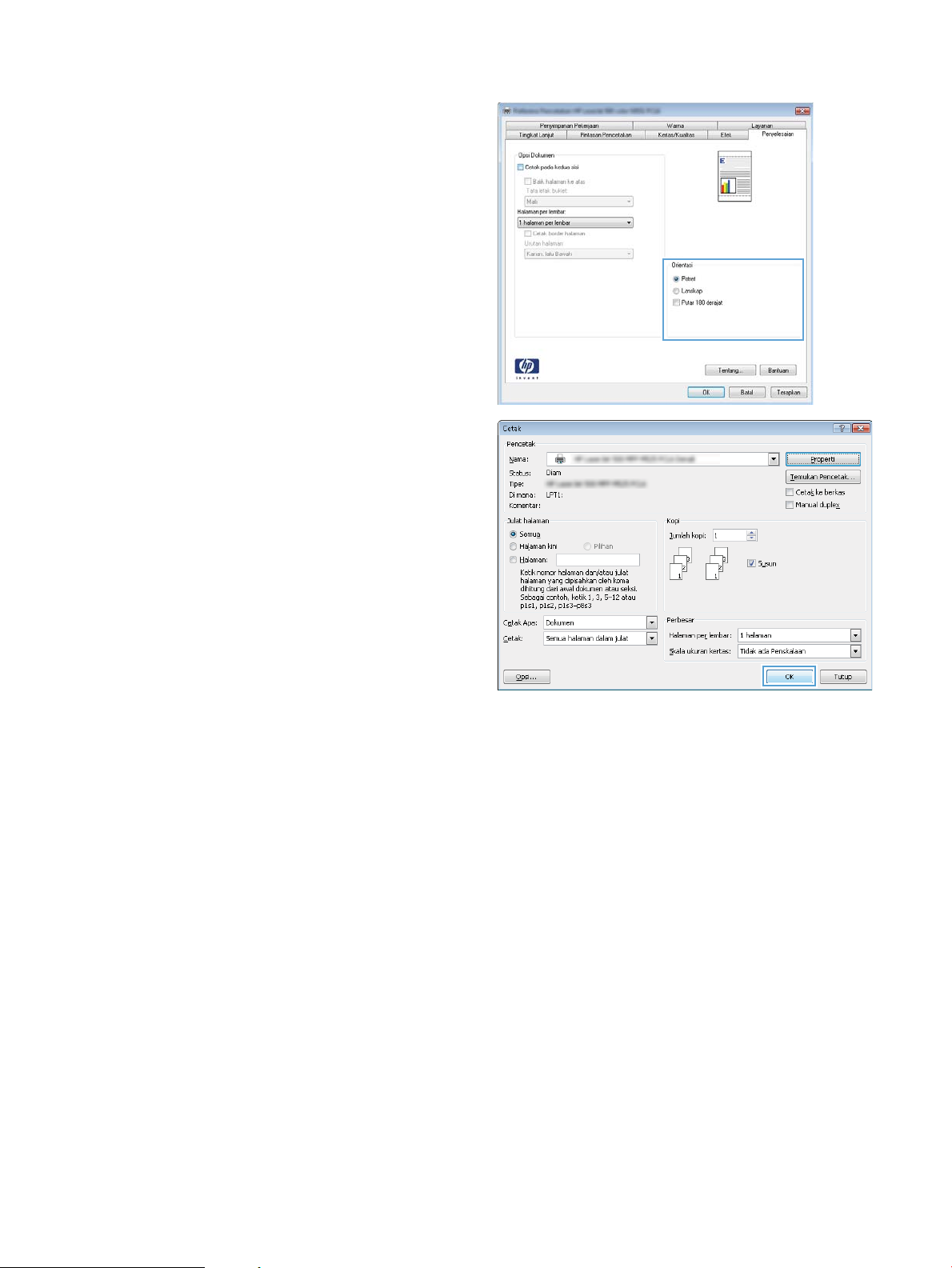
4. Di area Orientasi, pilih opsi Potret atau Lanskap.
Untuk mencetak citra halaman secara terbalik, pilih
opsi Putar 180 derajat.
Klik tombol OK untuk menutup kotak dialog
Properti Dokumen.
5. Pada kotak dialog Print [Cetak], klik tombol OK
untuk mencetak pekerjaan.
76 Bab 5 Cetak IDWW
Page 87

Memilih jenis kertas (Windows)
1. Dari program perangkat lunak, pilih opsi Print
[Cetak].
2. Pilih produk, kemudian klik tombol Properti atau
Preferensi.
3. Klik tab Kertas/Kualitas.
4. Dari daftar buka-bawah Jenis kertas, klik opsi
More... [Lainnya...].
IDWW Tugas cetak (Windows) 77
Page 88

5. Buka daftar opsi Jenis:.
6. Buka kategori jenis kertas yang paling sesuai
dengan kertas Anda.
78 Bab 5 Cetak IDWW
Page 89

7. Pilih opsi untuk jenis kertas yang digunakan, lalu
klik tombol OK.
8. Klik tombol OK untuk menutup kotak dialog
Document Properties [Properti Dokumen]. Pada
kotak dialog Print [Cetak], klik tombol OK untuk
mencetak pekerjaan.
IDWW Tugas cetak (Windows) 79
Page 90

Mencetak halaman pertama atau terakhir pada kertas berbeda (Windows)
1. Dari program perangkat lunak, tentukan pilihan
Cetak.
2. Pilih produk, kemudian klik tombol Properti atau
Preferensi.
3. Klik tab Kertas/Kualitas.
4. Di area Halaman khusus, klik opsi Cetak halaman
pada kertas lain, kemudian klik tombol
Pengaturan.
80 Bab 5 Cetak IDWW
Page 91

5. Di area Halaman dalam dokumen, pilih opsi
Pertama atau Terakhir.
6. Pilih opsi yang benar dari daftar buka-bawah
Sumber kertas dan Jenis kertas. Klik tombol
Tambah.
7. Jika Anda mencetak halaman pertama dan terakhir
pada kertas berbeda, ulangi langkah 5 dan 6,
dengan memilih opsi untuk halaman satunya.
IDWW Tugas cetak (Windows) 81
Page 92

8. Klik tombol OK.
9. Klik tombol OK untuk menutup kotak dialog
Properti Dokumen. Pada kotak dialog Print [Cetak],
klik tombol OK untuk mencetak pekerjaan.
82 Bab 5 Cetak IDWW
Page 93

Mengubah skala dokumen agar muat di ukuran halaman (Windows)
1. Dari program perangkat lunak, tentukan pilihan
Cetak.
2. Pilih produk, kemudian klik tombol Properti atau
Preferensi .
3. Klik tab Eects [Efek].
IDWW Tugas cetak (Windows) 83
Page 94

4. Pilih opsi Print document on [Cetak dokumen
pada], lalu pilih ukuran dari daftar buka-bawah.
Klik tombol OK untuk menutup kotak dialog
Properti Dokumen.
5. Pada kotak dialog Print [Cetak], klik tombol OK
untuk mencetak pekerjaan.
84 Bab 5 Cetak IDWW
Page 95

Membuat buklet (Windows)
1. Dari program perangkat lunak, tentukan pilihan
Cetak.
2. Pilih produk, kemudian klik tombol Properti atau
Preferensi .
3. Klik tab Penyelesaian.
4. Pilih kotak cek Cetak pada kedua sisi.
IDWW Tugas cetak (Windows) 85
Page 96

5. Pada daftar buka-bawah Tata letak buklet, klik opsi
Penjilidan di kiri atau Penjilidan di kanan. Opsi
Halaman per lembar secara otomatis berubah
menjadi 2 halaman per lembar.
Klik tombol OK untuk menutup kotak dialog
Properti Dokumen.
6. Pada kotak dialog Print [Cetak], klik tombol OK
untuk mencetak pekerjaan.
86 Bab 5 Cetak IDWW
Page 97

Tugas cetak (Mac OS X)
Menggunakan pengaturan awal pencetakan (Mac OS X)
1. Klik menu File, kemudian klik opsi Print [Cetak].
2. Dalam menu Printer, pilih produk ini.
3. Pada menu Presets [Pra-setel], pilih preset pencetakan.
4. Klik tombol Print [Cetak].
CATATAN: Untuk menggunakan pengaturan default driver cetak, pilih opsi standard [standar].
Membuat pengaturan awal pencetakan (Mac OS X)
Gunakan prasetel pencetakan untuk menyimpan pengaturan pencetakan yang sekarang aktif untuk digunakan
kembali.
1. Klik menu File, kemudian klik opsi Print [Cetak].
2. Dalam menu Printer, pilih produk ini.
3. Secara default, driver cetak menampilkan menu Copies & Pages [Salinan & Halaman]. Buka daftar buka-
bawah menu, lalu buka menu yang Anda ingin ganti pengaturan cetaknya.
4. Untuk setiap menu, pilih pengaturan cetak yang akan disimpan untuk digunakan kembali.
5. Pada menu Presets [Pra-setel], klik opsi Save As... [Simpan Sbg...], dan masukkan nama untuk prasetelan
tersebut.
6. Klik tombol OK.
Mencetak pada kedua sisi secara otomatis (Mac OS X)
1. Klik menu File, kemudian klik opsi Print [Cetak].
2. Dalam menu Printer, pilih produk ini.
3. Secara default, driver cetak menampilkan menu Copies & Pages [Salinan & Halaman]. Buka daftar buka
bawah menu, lalu klik menu Layout [Tata Letak].
4. Pilih satu opsi penjilidan dari daftar buka bawah Two-Sided [Dua Sisi].
5. Klik tombol Print [Cetak].
Mencetak pada kedua sisi secara manual (Mac OS X)
1. Klik menu File, lalu klik pilihan Print [Cetak].
2. Dalam menu Printer, pilih produk ini.
3. Buka menu Manual Duplex [Dupleks Manual].
IDWW Tugas cetak (Mac OS X) 87
Page 98

4. Klik kotak Manual Duplex [Dupleks Manual], lalu pilih salah satu opsi penjilidan.
5. Klik tombol Print [Cetak].
6. Pindah ke produk, dan keluarkan semua kertas kosong yang ada dalam Baki 1.
7. Ambil tumpukan yang telah dicetak dari nampan keluaran, lalu letakkan dalam baki masukan dengan sisi
yang dicetak menghadap ke bawah.
8. Jika diminta, tekan tombol panel kontrol yang sesuai untuk melanjutkan.
Mencetak beberapa halaman per lembar (Mac OS X)
1. Klik menu File, kemudian klik opsi Print [Cetak].
2. Dalam menu Printer, pilih produk ini.
3. Secara default, driver cetak menampilkan menu Copies & Pages [Salinan & Halaman]. Buka daftar buka-
bawah menu, lalu klik menu Layout [Tata Letak].
4. Dari daftar buka-bawah Pages per Sheet [Halaman per Lembar], pilih jumlah halaman yang Anda ingin
cetak pada setiap lembar.
5. Di area Layout Direction [Arah Tata Letak], pilih urutan dan penempatan halaman pada lembaran.
6. Dari menu Tepi, pilih jenis garis tepi yang akan dicetak di sekeliling setiap halaman pada lembaran.
7. Klik tombol Print [Cetak].
Memilih orientasi halaman (Mac OS X)
1. Klik menu File, dan kemudian klik opsi Print [Cetak].
2. Dalam menu Printer, pilih produk.
3. Di menu Copies & Pages [Salinan & Halaman], klik tombol Page Setup [Pengaturan Halaman].
4. Klik ikon yang mewakili orientasi halaman yang ingin digunakan, lalu klik tombol OK.
5. Klik tombol Print [Cetak].
Memilih jenis kertas (Mac OS X)
1. Klik menu File, kemudian klik opsi Print [Cetak].
2. Dalam menu Printer, pilih produk ini.
3. Secara default, driver cetak menampilkan menu Copies & Pages [Salinan & Halaman]. Buka daftar buka
bawah menu, lalu klik menu Finishing [Penuntas].
4. Pilih jenis dari daftar buka-bawah Jenis Media.
5. Klik tombol Print [Cetak].
88 Bab 5 Cetak IDWW
Page 99

Mencetak halaman sampul (Mac OS X)
1. Klik menu File, kemudian klik opsi Print [Cetak].
2. Dalam menu Printer, pilih produk ini.
3. Secara default, driver cetak menampilkan menu Copies & Pages [Salinan & Halaman]. Buka daftar buka
bawah menu, lalu klik menu Cover Page [Halaman Sampul].
4. Pilih di mana akan mencetak halaman sampul. Klik tombol Before Document [Sebelum Dokumen] atau
tombol After Document [Setelah Dokumen].
5. Pada menu Cover Page Type [Tipe Halaman Sampul], pilih pesan yang akan dicetak pada halaman sampul.
CATATAN: Untuk mencetak halaman sampul kosong, pilih opsi standard [standar] dari menu Cover Page
Type [Tipe Halaman Sampul].
6. Klik tombol Print [Cetak].
Mengubah skala dokumen agar muat di ukuran halaman (Mac OS X)
1. Klik menu File, kemudian klik opsi Print [Cetak].
2. Dalam menu Printer, pilih produk ini.
3. Secara default, driver cetak menampilkan menu Copies & Pages [Salinan & Halaman]. Buka daftar buka-
bawah menu, lalu klik menu Paper Handling [Penanganan Kertas].
4. Di area Destination Paper Size [Ukuran Kertas Tujuan], klik kotak Scale to t paper size [Skalakan sesuai
ukuran kertas], kemudian pilih ukuran dari daftar buka-bawah.
5. Klik tombol Print [Cetak].
Membuat buklet (Mac OS X)
1. Klik menu File, kemudian klik opsi Print [Cetak].
2. Dalam menu Printer, pilih produk ini.
3. Secara default, driver cetak menampilkan menu Copies & Pages [Salinan & Halaman]. Buka daftar buka-
bawah menu, lalu klik menu Layout [Tata Letak].
4. Pilih satu opsi penjilidan dari daftar buka bawah Two-Sided [Dua Sisi].
5. Buka daftar buka-bawah menu, lalu klik menu Pencetakan Buklet.
6. Klik kotak Format Keluaran sebagai Buklet, lalu pilih salah satu opsi penjilidan.
7. Pilih ukuran kertas.
8. Klik tombol Print [Cetak].
IDWW Tugas cetak (Mac OS X) 89
Page 100

Tugas cetak tambahan (Windows)
Membatalkan tugas cetak (Windows)
CATATAN: Jika tugas cetak telah melalui proses pencetakan cukup lama, Anda mungkin tidak dapat
membatalkannya.
1. Jika pekerjaan cetak sedang dicetak, batalkan dari panel kontrol produk dengan mengikuti prosedur ini:
a. Pada panel kontrol produk, tekan tombol Berhenti .
b. Produk akan meminta Anda mengkonrmasi penghapusan. Tekan tombol OK.
2. Anda juga dapat membatalkan pekerjaan cetak dari program perangkat lunak atau antrian cetak.
●
Program perangkat lunak: Kotak dialog biasanya akan ditampilkan sebentar di layar komputer agar
Anda dapat membatalkan tugas cetak.
●
Antrian cetak pada Windows: Jika pekerjaan cetak sedang menunggu dalam antrian cetak (memori
komputer) atau pada penampung (spooler) cetak, hapus pekerjaan cetak dari sini.
●
Windows XP, Server 2003, atau Server 2008: Klik Start, klik Settings, kemudian klik Printers and
Faxes. Klik ganda ikon produk untuk membuka jendela, klik kanan pekerjaan cetak yang ingin
Anda batalkan, kemudian klik Batal.
●
Windows Vista: Klik ikon Windows di pojok kiri bawah layar, klik Pengaturan, kemudian klik
Printer. Klik ganda ikon produk untuk membuka jendela, klik kanan pekerjaan cetak yang ingin
dibatalkan, lalu klik Batal.
●
Windows 7: Klik ikon Windows di pojok kiri bawah layar, kemudian klik Perangkat dan Printer. Klik
ganda ikon produk untuk membuka jendela, klik kanan pekerjaan cetak yang ingin dibatalkan,
lalu klik Batal.
Memilih ukuran kertas (Windows)
1. Dari program perangkat lunak, tentukan pilihan Cetak.
2. Pilih produk, kemudian klik tombol Properti atau Preferensi.
3. Klik tab Kertas/Kualitas.
4. Pilih ukuran dari daftar buka-bawah Ukuran kertas.
5. Klik tombol OK.
6. Pada kotak dialog Print [Cetak], klik tombol OK untuk mencetak pekerjaan.
Memilih ukuran kertas khusus (Windows)
1. Dari program perangkat lunak, pilih opsi Print [Cetak].
2. Pilih produk, kemudian klik tombol Properti atau Preferensi .
3. Klik tab Kertas/Kualitas.
4. Klik tombol Kustom.
90 Bab 5 Cetak IDWW
